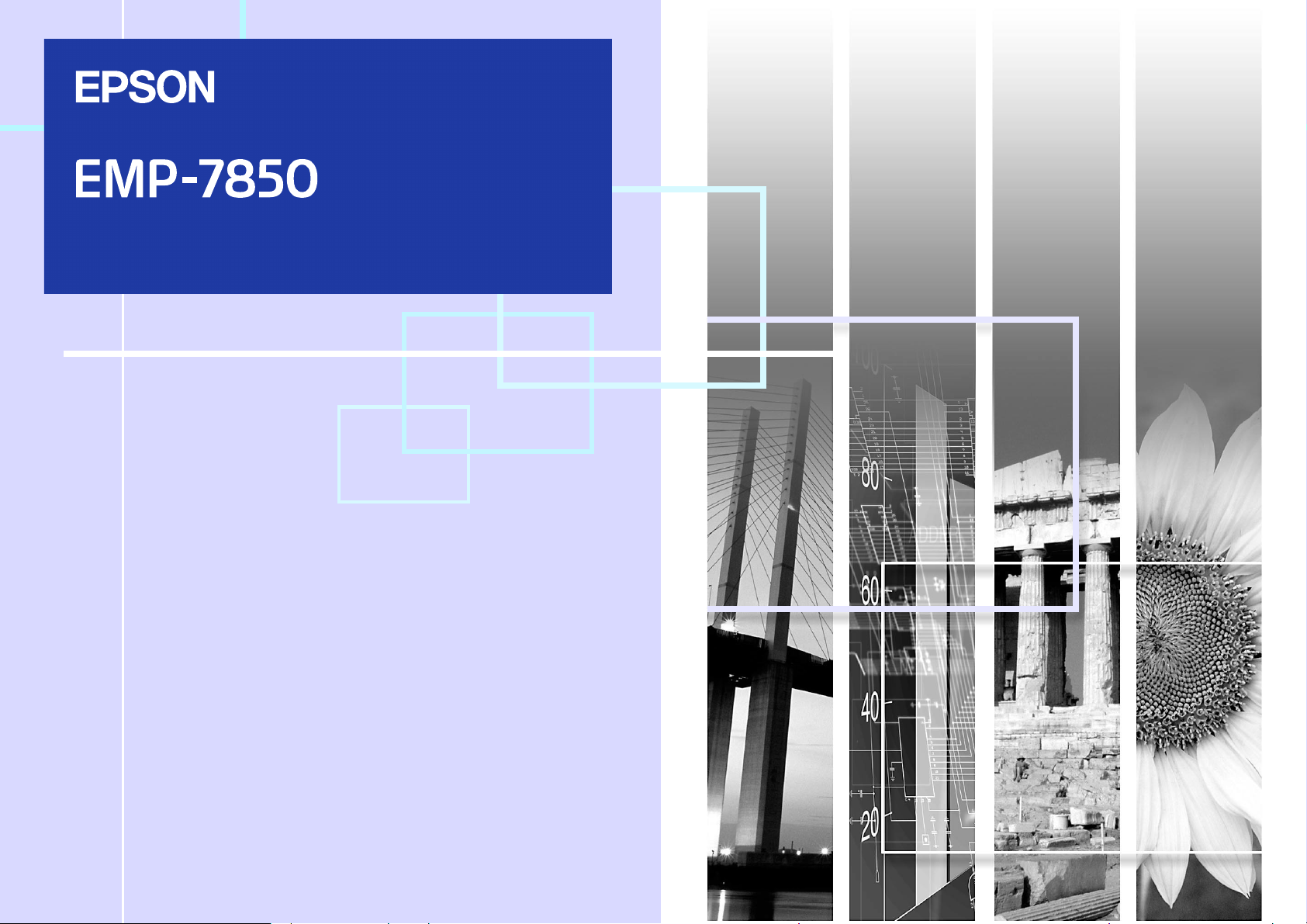
取扱説明書
取扱説明書
取扱説明書取扱説明書
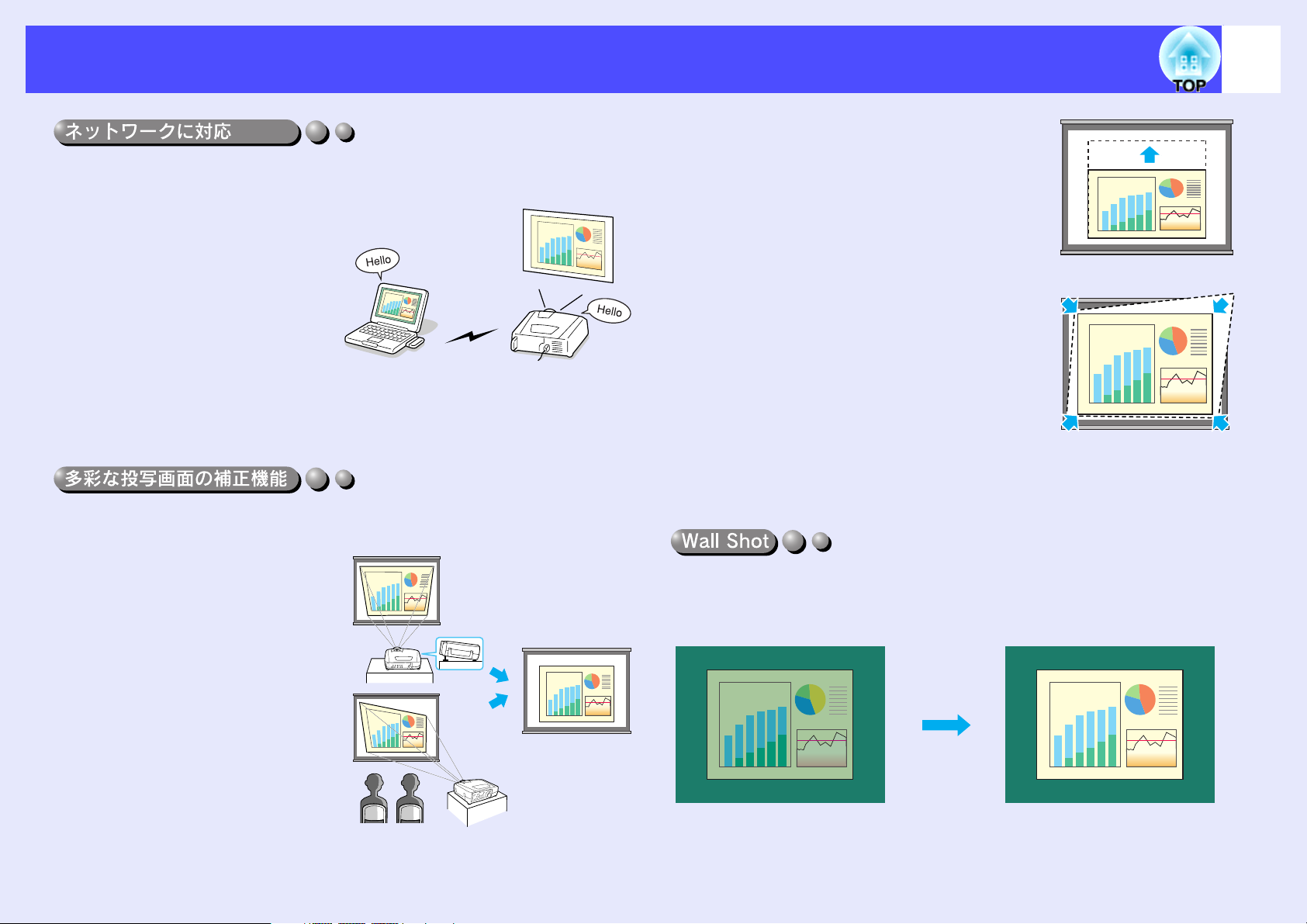
本機の特長
本機の特長
本機の特長本機の特長
以下の よ う な、ネ ッ ト ワー ク に対応 し た多彩な機能を利用でき ます。
• ネットワークに接続しているコンピュータの映像を投写できます。
• 投写中のランプ切れなどプロ
ジェクターに異常が発生した場
合に、プロジェクター自らが電
子メールで状態を通知します。
「EasyMP」をお使いになる と き は
『EasyMP セッ トアップガイド』と
『EasyMP 活用ガ イ ド』を ご覧 く だ
さい。
1
EMP-7850 取扱説明書
• タテ補正で投写映像の高さが低くなって
も補正できます。
(高さ補正 s p.47)
• 4つの角を補正するQuick Cornerでスク
リーンピッタリに補正できます。 s p.48
設置する場所を選ばず、最適な映像で投写する こ と がで き ま す。
• フロントフットで本機を傾けた
ときの投写映像の台形ゆがみを
自動的に補正します。
(自動台形補正 s p.46)
• スクリーンのサイドから投写し
たときの投写映像の台形ゆがみ
も補正できます。
(タテ補正、ヨコ補正 s p.46)
スクリーンのない場所でも映像本来の色を損なわずに投写できます。
黒板や壁などに投写しても、映像本来の色に自動調整できます。
s p.50
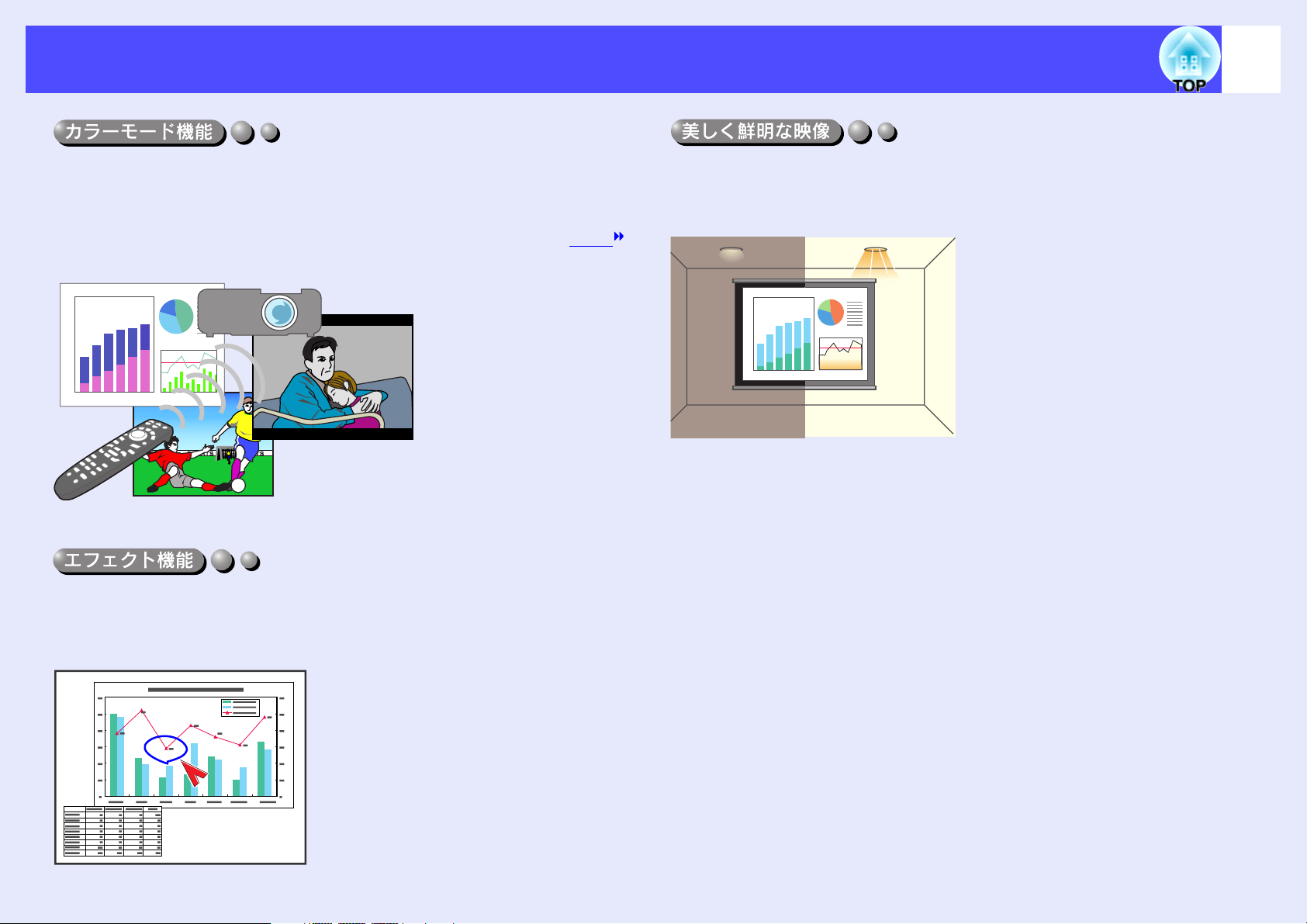
本機の特長
本機の特長
本機の特長本機の特長
v
あらかじめ登録されている次の5 つの設定か ら 、使用シーンに応 じ て画
質を選択す る だけで最適な映像を投写で き ます。面倒な カ ラー調整は
不要です。 s p.54
•ダイナミ ック •プレゼンテーショ ン •シアター • リビング •sRGB
プレゼンテーション
シアター
2
EMP-7850 取扱説明書
高解像度、高輝度によ る 鮮やかな画面を実現。
ま た、暗い部屋で投写し た り 、小 さ な ス ク リ ー ンに映す場合な ど投写映
像が明 るすぎる と きは、低輝度に切 り 替え ら れます。 s p.84
リビング
リ モ コ ン操作だけで、重要な箇所をポ イ ン タ ア イ コ ン で指し示す、直線
やフ リ ーハン ド で線を描いてポイン ト 部分を強調する こ とができ ま
す。 s p.64
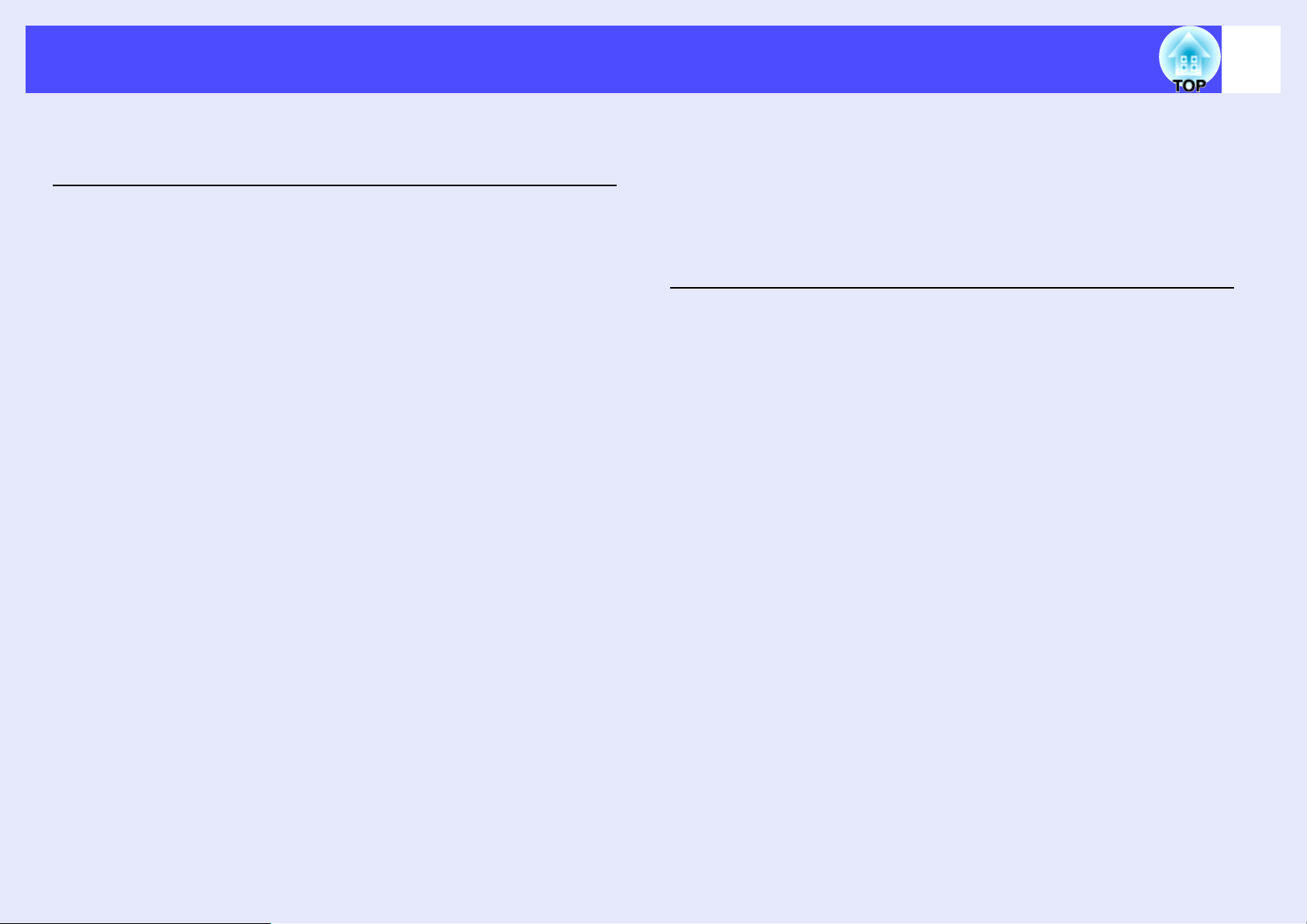
目次
目次
目次目次
3
EMP-7850 取扱説明書
本機の特長 ...................................................................... 1
使い始める ま での準備
各部の名称と働き ........................................................... 6
前面/上面/側面 ........................................................................... 6
底面............................................................................................ 7
背面............................................................................................ 7
リモコン .................................................................................... 8
本体操作パネル.......................................................................... 9
入出力端子............................................................................... 10
リモコンをお使いになる前に ....................................... 11
電池のセット ........................................................................... 11
リモコンの使い方と操作範囲 .................................................. 12
本機の設置 .................................................................... 14
設置方法 .................................................................................. 14
スクリーンサイズと投写距離 .................................................. 15
カードのセットと取り出し...........................................16
セット方法............................................................................... 16
取り出し方............................................................................... 17
コンピュータとの接続 .................................................. 18
接続できるコンピュータ ......................................................... 18
コンピュータの映像を映す...................................................... 19
コンピュータを2台以上接続する場合 ..................................... 23
リモコンでマウスポインタを操作する
(ワイヤレスマウス機能)......................................................... 24
外部モニタとの接続 ................................................................ 26
ビデオ機器との接続......................................................27
コンポジットビデオの映像を映す........................................... 27
S-ビデオの映像を映す............................................................. 28
コンポーネントビデオの映像を映す ....................................... 28
BSデジタルチューナの映像を映す.......................................... 29
RGBビデオ映像を映す ............................................................ 30
接続機器の音声を出す.................................................. 31
外部スピーカから音声を出す....................................... 32
デジタルカメラとの接続 .............................................. 33
デジタルカメラをUSBケーブルで接続 ....................................33
プロジェクターからUSBケーブルを抜く ................................33
基本操作編
電源を入れ投写しよう.................................................. 35
電源ケーブルを接続しよう ......................................................35
電源ON、投写開始.....................................................................36
映像を見ながら投写映像を選ぶ(プレビュー機能)..................38
電源を切り終了しよう.................................................. 40
投写画面を調整しよう.................................................. 42
投写サイズの微調整(ズーム調整)...........................................42
ピントを合わせる(フォーカス調整)........................................42
投写画面の位置調整 .................................................................43
投写画面のゆがみを補正しよう(台形補正).............................45
画質の調整をしよう ..................................................... 50
スクリーンがなくても見やすい映像を投写する
(Wall Shot)..............................................................................50
コンピュータ映像の調整..........................................................51
映り具合を選ぶ(カラーモード選択)........................................54
音量を調整しよう......................................................... 55
利用者を管理する(パスワードプロテクト)................. 56
パスワードプロテクトを有効にしていると .............................56
リモコンでパスワードを入力するには ....................................57
パスワードプロテクトの設定を変更する.................................57
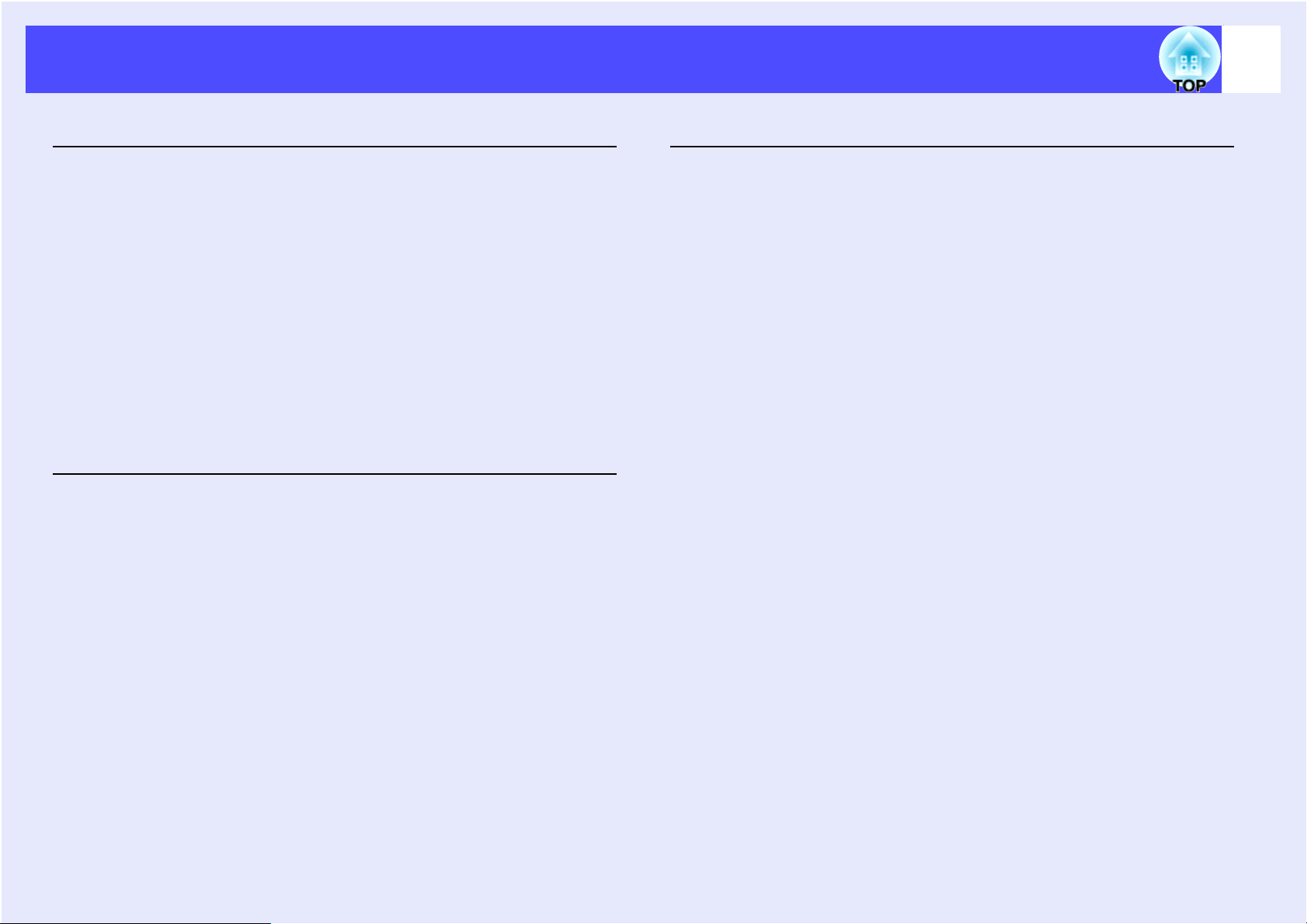
EMP-7850 取扱説明書
4
応用編
便利な機能 .................................................................... 60
A/Vミュート機能 ..................................................................... 60
静止機能 .................................................................................. 61
Eズーム機能 ............................................................................ 61
PinP(ピクチャー イン ピクチャー)機能 ................................. 62
エフェクト機能........................................................................ 64
プリセット機能........................................................................ 66
リサイズ/アスペクト比の切り替え.......................................... 68
プロジェクターID/リモコンID ................................................. 70
環境設定メニューの機能と操作.................................... 72
機能一覧 .................................................................................. 73
環境設定メニューの操作 ......................................................... 87
困ったと きに
ヘルプの見方................................................................. 90
故障かなと思ったら...................................................... 91
インジケータの見方 ................................................................ 91
インジケータを見てもわからないとき.................................... 94
付 録
お手入れの方法........................................................... 110
各部の掃除 ............................................................................. 110
消耗品の交換.......................................................................... 111
ユーザーロゴの登録 ................................................... 116
オプション品一覧....................................................... 119
用語解説 ..................................................................... 120
ESC/VP21 コマンド一覧 ............................................ 123
コマンドリスト ......................................................................123
通信プロトコル ......................................................................123
ケーブル配線..........................................................................124
USB通信の準備......................................................................125
対応解像度一覧........................................................... 126
仕様一覧 ..................................................................... 127
外形寸法図.................................................................. 130
お問い合わせ先........................................................... 132
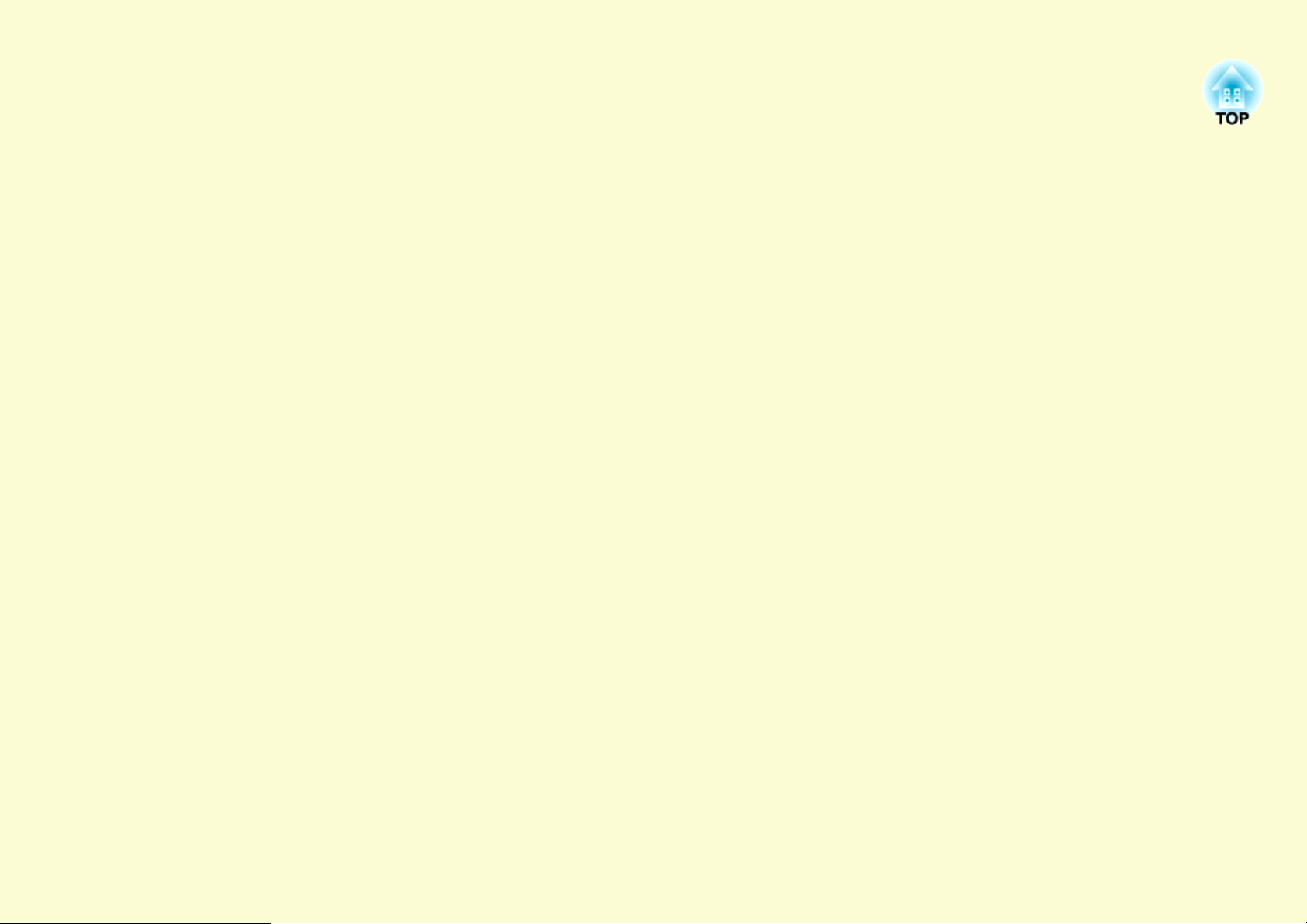
使い始めるまでの準備
使い始めるまでの準備
使い始めるまでの準備使い始めるまでの準備
この章では、開梱後、本機を設置し、使い始めるまでの作業について説明しています。
各部の名称 と 働き .............................................................................. 6
• 前面 / 上面 / 側面 ................................................................................6
• 底面..............................................................................................................7
• 背面..............................................................................................................7
• リモコン....................................................................................................8
• 本体操作パネル.....................................................................................9
• 入出力端子............................................................................................ 10
リモコンをお使いになる前に................................................... 11
• 電池のセ ッ ト ....................................................................................... 11
• リ モ コ ンの使い方 と 操作範囲 .................................................... 12
・使い方........................................................................ 12
・操作範囲 ....................................................................13
本機の設置...........................................................................................14
• 設置方法................................................................................................. 14
• ス ク リ ー ンサイ ズ と 投写距離 .................................................... 15
カードのセッ ト と取り出し ........................................................16
• セッ ト方法............................................................................................ 16
• 取り出し方............................................................................................ 17
コ ン ピ ュ ー タ と の接続 ..................................................................18
• 接続で き る コ ン ピ ュ ー タ .............................................................. 18
• コンピュータの映像を映す......................................................... 19
・モニ タ 端子が ミ ニ D-Sub 15pin 端子の場合.................... 19
・モニ タ端子が 13 w 3 端子の場合 ................................... 20
・モニ タ 端子が 5BNC 端子の場合 ................................... 21
・モニ タ 端子がデジ タ ル RGB 端子の場合........................ 22
• コンピュータを 2 台以上接続する場合 .................................23
• リモコンでマウスポインタを操作する
(ワ イヤレス マウス機能)................................................................24
• 外部モニ タ と の接続 ........................................................................26
ビデオ機器 と の接続....................................................................... 27
• コ ン ポジ ッ ト ビデオの映像を映す...........................................27
• S- ビ デオの映像を映す..................................................................28
• コンポーネントビデオの映像を映す......................................28
• BS デジ タルチュ ーナの映像を映す ........................................29
• RGB ビデオ映像を映す...................................................................30
・RGB 出力端子が ミ ニ D-Sub 15pin 端子の場合................ 30
・RGB 出力端子が 3BNC 端子の場合 ............................... 30
接続機器の音声を出す.................................................................. 31
外部スピー カ から音声を出す ................................................... 32
デジ タ ルカ メ ラ との接続............................................................. 33
• デジ タルカ メ ラ を USB ケーブルで接続...............................33
• プロジェクターから USB ケーブルを抜 く ..........................33
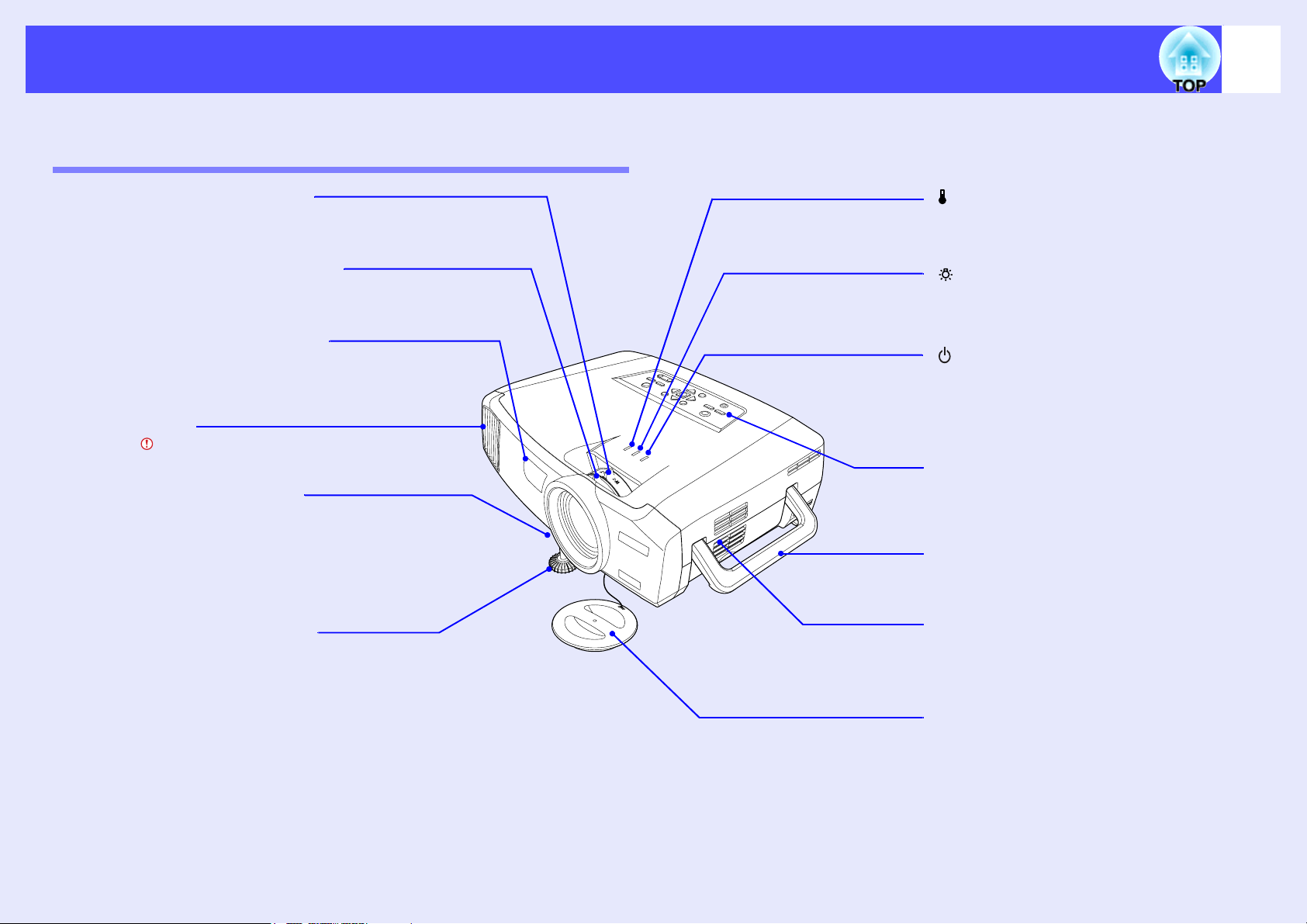
各部の名称と働き
各部の名称と働き
各部の名称と働き各部の名称と働き
標準レ ン ズ を装着し て い る場合を例 と し て記載し ています。
前面
前面/上面
前面前面
上面/側面
上面上面
側面
側面側面
6
EMP-7850 取扱説明書
•ズームリング s p.42
投写映像のサイズを調整します。
•フォーカスリング s p.42
投写映像の焦点を合わせます。
•リモコン受光部 s p.12
リモコン信号を受信します。
•排気口
投写中、投写直後は高温になってい
るので触らないでください。
•フットレバー s p.44
フットレバーを引いて、フロントフッ
トを伸縮させます。
•フロントフット s p.44
机上などに置いて使う場合に、投写角
度を調整するときに伸ばします。
• (温度)インジケータ s p.91
本機内部の温度異常を色や点滅•点灯状態
で示します。
• (ランプ)インジケータ s p.91
投写ランプの異常を色や点滅 • 点灯状態で
示します。
• (オペレーション)インジケータ s p.91
本機の動作状態を、色や点滅• 点灯状態で示し
ます。
•本体操作パネル s p.9
•ハンドル
本機を持ち運ぶ場合は、このハンドルを持っ
て移動します。
•エアーフィルタ(吸気口) s p.110, 115
吸気時に、本機内部にホコリやゴミが入るの
を防ぎます。定期的に掃除してください。
•レンズカバー
プロジェクターを使用しないときに装着
し、レンズが傷ついたり汚れたりするのを
防ぎます。
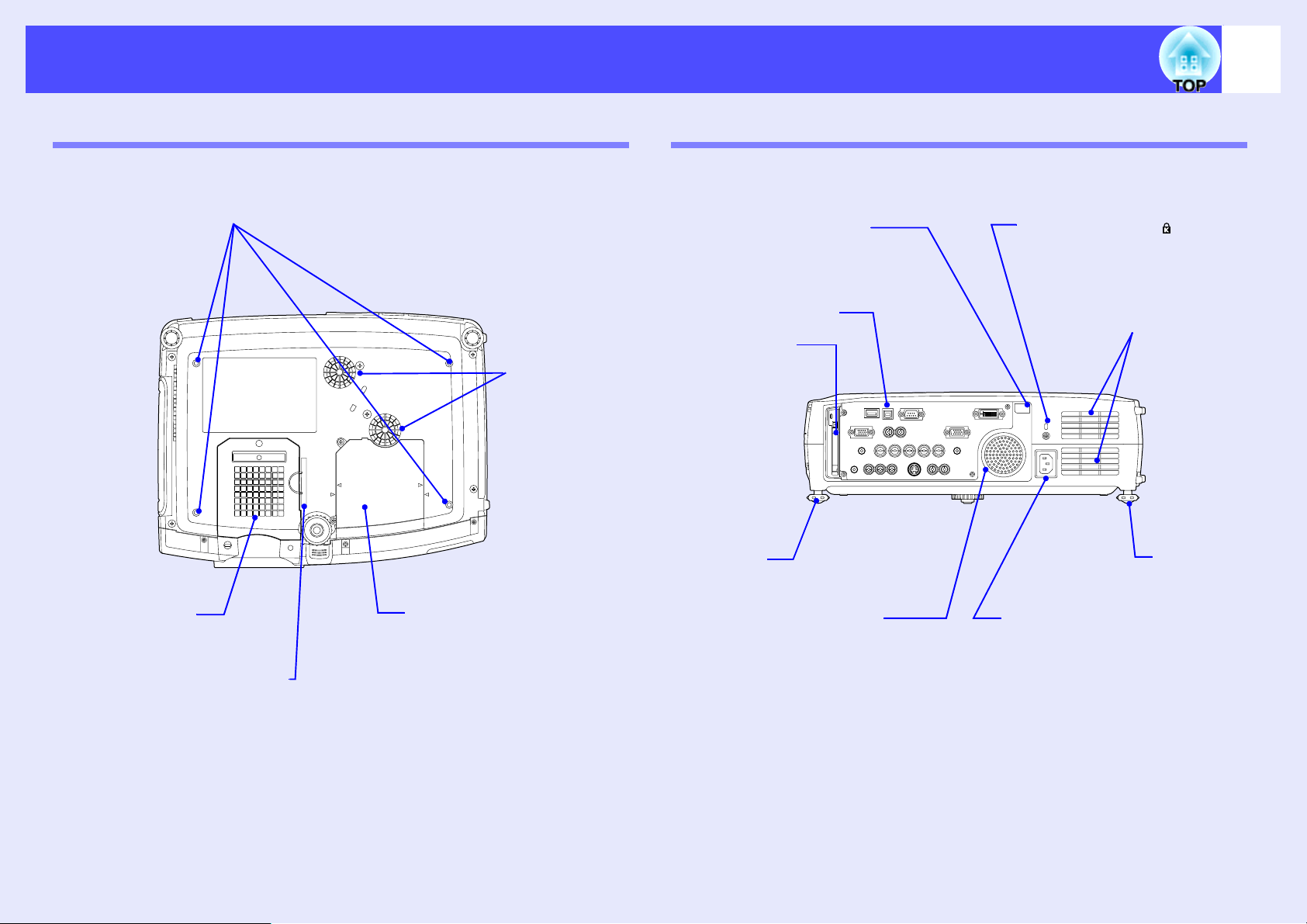
各部の名称と働き
各部の名称と働き
各部の名称と働き各部の名称と働き
底面
底面 背面
底面底面
背面
背面背面
•天吊固定部(4箇所) s p.14, 119
天井から吊り下げて使うとき、オプションの天吊
り金具を取り付けます。
•リモコン受光部 s p.12
リモコン信号を受信します。
7
EMP-7850 取扱説明書
•盗難防止用ロック() s p.122
•吸気口 s p.110
定期的に掃除してください。
•エアーフィルタ s p.110, 115
吸気時に、本機内部にホコリやゴ
ミが入るのを防ぎます。定期的に
掃除してください。
•吸気口 s p.110
定期的に掃除し
てください。
•ランプカバー s p.112
ランプの交換時にこのカ
バーを開けて、中のランプ
を交換します。
•入出力端子 s p.10
•カードスロット
s p.16
•リアフット
s p.44
•スピーカ
•吸気口 s p.110
定期的に掃除してくだ
さい。
•リアフット
s p.44
•電源端子 s p.35
電源ケーブルを接続します。
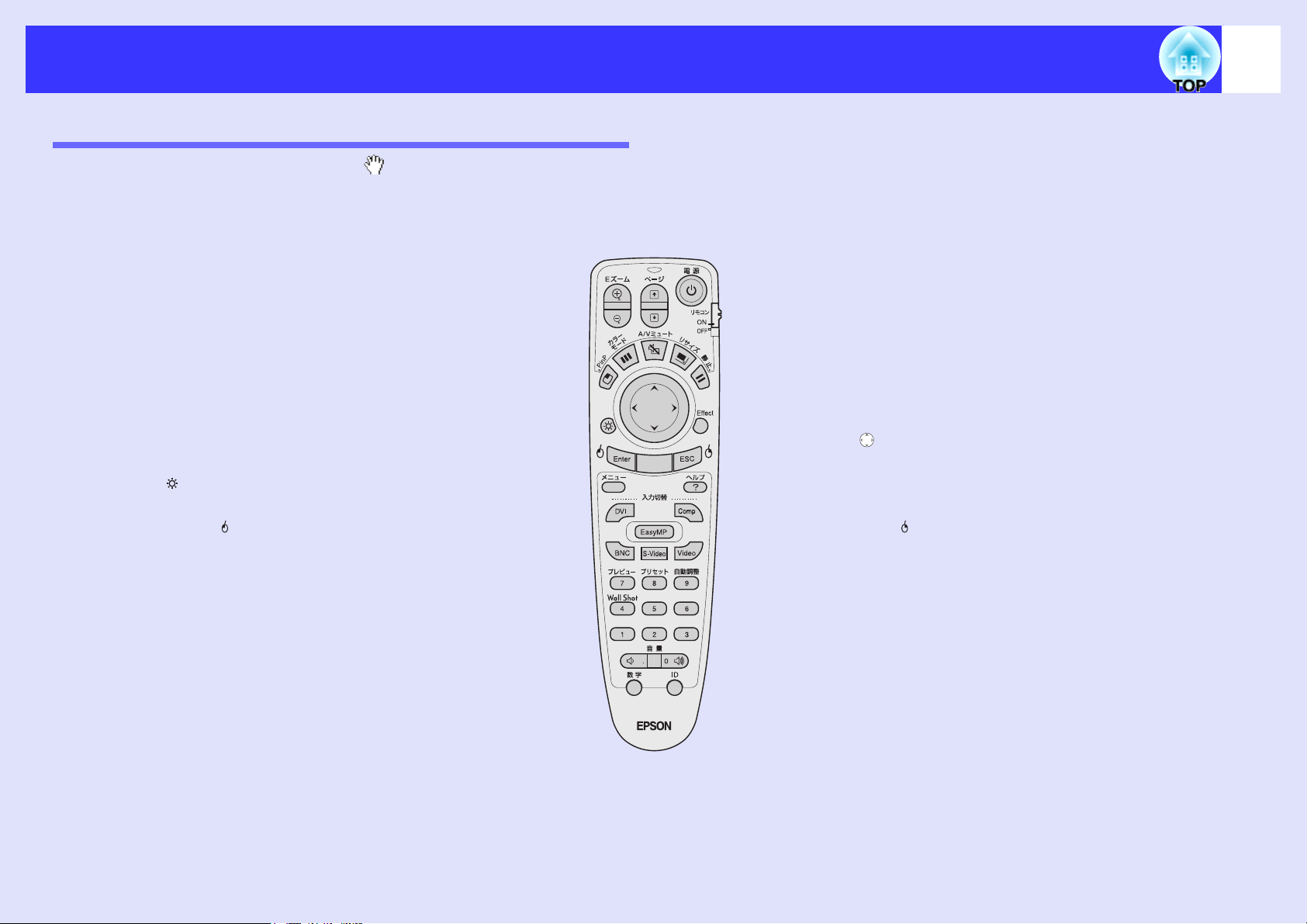
各部の名称と働き
各部の名称と働き
各部の名称と働き各部の名称と働き
リモコン
リモコン
リモコンリモコン
ボタン名またはボタンアイコンに を重ねるとボタンの説明が表示されます。
•リモコン発光部
リモコン発光部 s p.13
リモコン発光部 リモコン発光部
•インジケータ
インジケータ
インジケータインジケータ
•[[[[Eズーム]ボタン
ズーム]ボタン s p.61
ズーム]ボタン ズーム]ボタン
•[ページ]ボタン
[ページ]ボタン s p.24
[ページ]ボタン [ページ]ボタン
EMP-7850 取扱説明書
•[電源]ボタン
[電源]ボタン s p.36, 40
[電源]ボタン [電源]ボタン
•[リモコン]スイッチ
[リモコン]スイッチ s p.12
[リモコン]スイッチ [リモコン]スイッチ
•[[[[A/Vミュート]
•[リサイズ]ボタン
[リサイズ]ボタン s p.68
[リサイズ]ボタン [リサイズ]ボタン
ミュート] ボタン
ミュート]ミュート]
ボタン s p.60
ボタン ボタン
8
•[[[[PinP]ボタン
•[カラーモード]ボタン
[カラーモード]ボタン s p.54
[カラーモード]ボタン [カラーモード]ボタン
•[](照光)ボタン
[](照光)ボタン
[](照光)ボタン[](照光)ボタン
•[[[[Enter()]ボタン
•[メニュー]ボタン
[メニュー]ボタン s p.87 •[ヘルプ]ボタン
[メニュー]ボタン [メニュー]ボタン
•[プレビュー]ボタン
[プレビュー]ボタン s p.38
[プレビュー]ボタン [プレビュー]ボタン
•[プリセット]ボタン
[プリセット]ボタン s p.66 •[自動調整]ボタン
[プリセット]ボタン [プリセット]ボタン
•[[[[Wall Shot]ボタン
[音量]ボタン s p.55
[音量]ボタン [音量]ボタン
•[数字]ボタン
[数字]ボタン s p.57
[数字]ボタン [数字]ボタン
]ボタン s p.62
]ボタン ]ボタン
()]ボタン s p.25, 87, 90 •[[[[Esc()]ボタン
()]ボタン ()]ボタン
]ボタン s p.50
]ボタン ]ボタン
•[静止]ボタン
[静止]ボタン s p.61
[静止]ボタン [静止]ボタン
•[]ボタン
[]ボタン s p.25, 87, 90
[]ボタン []ボタン
•[[[[Effect]ボタン
[ヘルプ]ボタン s p.90
[ヘルプ]ボタン [ヘルプ]ボタン
•[入力切替]ボタン
[入力切替]ボタン s p.37
[入力切替]ボタン[入力切替]ボタン
[自動調整]ボタン s p.51
[自動調整]ボタン [自動調整]ボタン
•[テンキー]ボタン
[テンキー]ボタン s p.57, 71
[テンキー]ボタン [テンキー]ボタン
•[[[[ID]ボタン
•[リモート]端子
[リモート]端子 s p.119
[リモート]端子 [リモート]端子
]ボタン s p.64
]ボタン ]ボタン
()]ボタン s p.25, 88, 90
()]ボタン ()]ボタン
]ボタン s p.71•[音量]ボタン
]ボタン ]ボタン
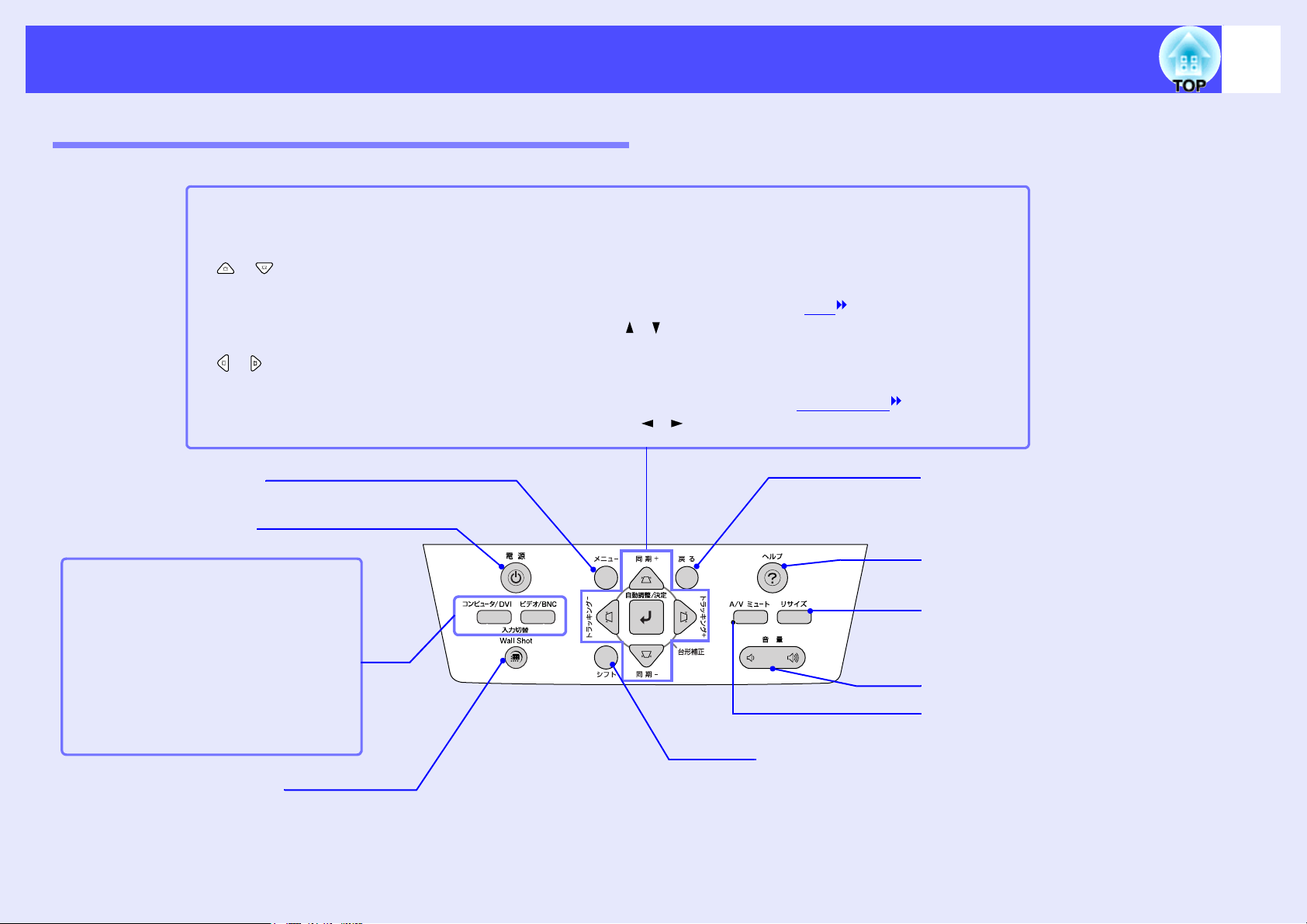
各部の名称と働き
各部の名称と働き
各部の名称と働き各部の名称と働き
本体操作パネル
本体操作パネル
本体操作パネル本体操作パネル
説明のないボ タ ン は、リ モ コ ンに同 じ ボ タ ン があ り ます。そ ち ら を ご覧 く だ さ い。
•[自動調整/決定]ボタン s p.51, 87, 90
リモコンの[自動調整]ボタンと同じ働きをします。
環境設定メニューやヘルプ表示中は、リモコンの[Enter]ボタンと同じ働きをします。
•[][]ボタン s p.46, 48, 53, 87, 90
タテ補正するときやQuick Cornerで補正するときに押します。
[シフト]ボタンを押したまま、このボタンを押すとコンピュータのアナログRGB映像の同期
環境設定メニューやヘルプ表示
中
は、項目を選択するときの[][](上下)ボタンとして使います。
•[][]ボタン s p.47, 48, 52, 88, 90
ヨコ補正するときや
[シフト]ボタンを押したまま、このボタンを押すと
環境設定メニューやヘルプ表示中は、設定値を調整するときの[][](左右)ボタンとして使います。
Quick Corner
で補正するときに押します。
コンピュータのアナログRGB映像のトラッキング を調整できます。
9
EMP-7850 取扱説明書
を調整できます。
•[メニュー]ボタン s p.87
•[電源]ボタン s p.36, 40
•[入力切替]ボタン s p.37
[コンピュータ /DVI]ボタン:押すたびに
[コンピュータ]端子→[DVI]端子
→ EasyMP の順で映像ソースを切
り替えます。
[ビデオ /BNC]ボタン:押すたびに[S-ビ
デオ]端子→[ビ デ オ]端子→
[BNC]端子の順で映像ソースを
切り替えます。
•[Wall Shot]ボタン s p.50
•[戻る]ボタン s p.88, 90
リモコンの[ESC]ボタンと同様の働
きをします。
•[ヘルプ]ボタン s p.90
•[リサイズ]ボタン s p.68
•[音量]ボタン s p.55
•[A/Vミュート]ボタン s p.60
•[シフト]ボタン s p.52, 53, 69
このボタンは単独では機能しません。
同期、トラッキングの調整時やリサイズ機能時に使います。
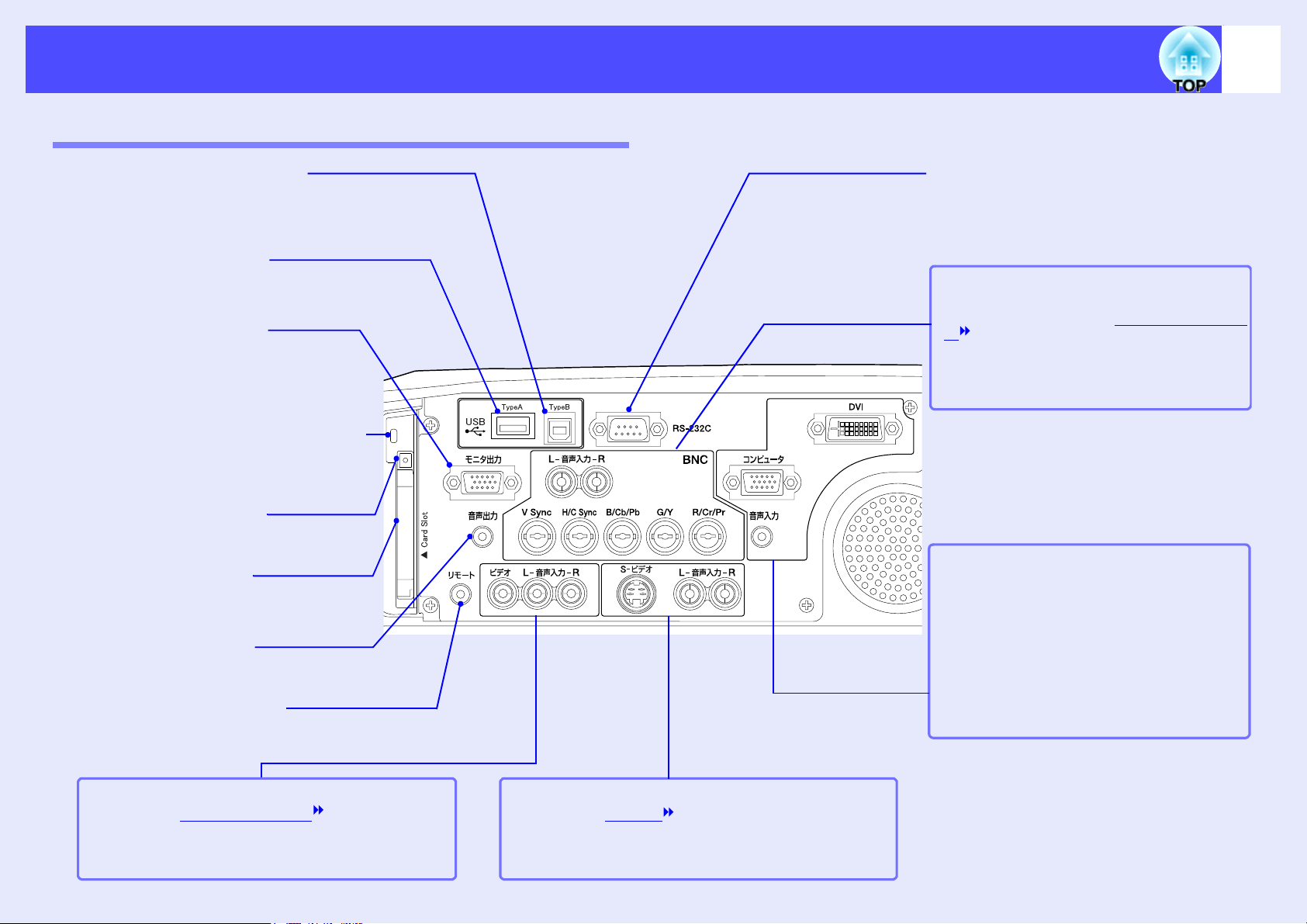
各部の名称と働き
各部の名称と働き
各部の名称と働き各部の名称と働き
入出力端子
入出力端子
入出力端子入出力端子
10
EMP-7850 取扱説明書
•[USB TypeB]端子 s p.24, 124
コンピュータケーブルでコンピュータと
接続し、ワイヤレスマウス機能を使うとき
に、USBケーブルでコンピュータと接続し
ます。
•[USB TypeA]端子 s p.33
EasyMPでデジタルカメラの画像ファイルを投写する
場合に、USBケーブルでデジタルカメラを接続します。
•[モニタ出力]端子 s p.26
コンピュータケーブルで接続しているコ
ンピュータのアナログRGB映像を外部モ
ニタに出力します。コンピュータのデジタ
ルRGB映像やビデオ映像、EasyMPの映像
には対応していません。
•アクセスランプ s 『EasyMPセットアップ
ガイド』、『EasyMP活用ガイド』
カードスロットに挿入したメモリーカードの
アクセスの状態を、色や点灯状態で示します。
•イジェクトボタン s p.17
カードスロットにセットされているPCカー
ドを取り出すときに押します。
•カードスロット s p.16
EasyMP実行時に、無線LANカードや有線LAN
カード、メモリカードをセットして使います。
•[音声出力]端子 s p.32
現在選択している映像ソースの音声を外
部スピーカに出力します。
•[リモート]端子 s p.119
オプションのリモコンケーブルセットを接続
し、リモコンからの信号を入力します。
•[RS-232C]端子 s p.124
RS-232Cケーブルでコンピュータと接続し
ます。制御用の端子で通常は使用しません。
•[BNC]端子 s p.22, 23, 28
コンピュータのアナログRGB映像信号や、ビデ
オ機器のRGBビデオ信号、コンポーネントビデ
オ 信号を入力します。
•[音声入力]端子([BNC]端子用) s p.31
[BNC]端子に接続した機器の音声信号を入力
します。
•[コンピュータ]端子 s p.19, 23, 30
コンピュータのアナログRGB映像信号やビデ
オ機器のRGBビデオ信号を入力します。
•[DVI]端子 s p.22, 23
コンピュータのデジタルRGB映像信号を入力
します。
•
[音声入力]端子([コンピュータ][
s p.31
[コンピュータ]端子、あるいは[DVI]端子に接
続した機器の音声信号を入力します。
DVI
]端子用)
•[ビデオ]端子 s p.27
ビデオ機器のコンポジットビデオ 信号を入力します。
•[音声入力]端子 ([ビデオ]端子用) s p.31
[ビデオ]端子に接続した機器の音声信号を入力します。
•[S-ビデオ]端子 s p.28
ビデオ機器のS-ビデオ 信号を入力します。
•[音声入力]端子([S-ビデオ]端子用) s p.31
[S-ビデオ]端子に接続した機器の音声信号を入力します。
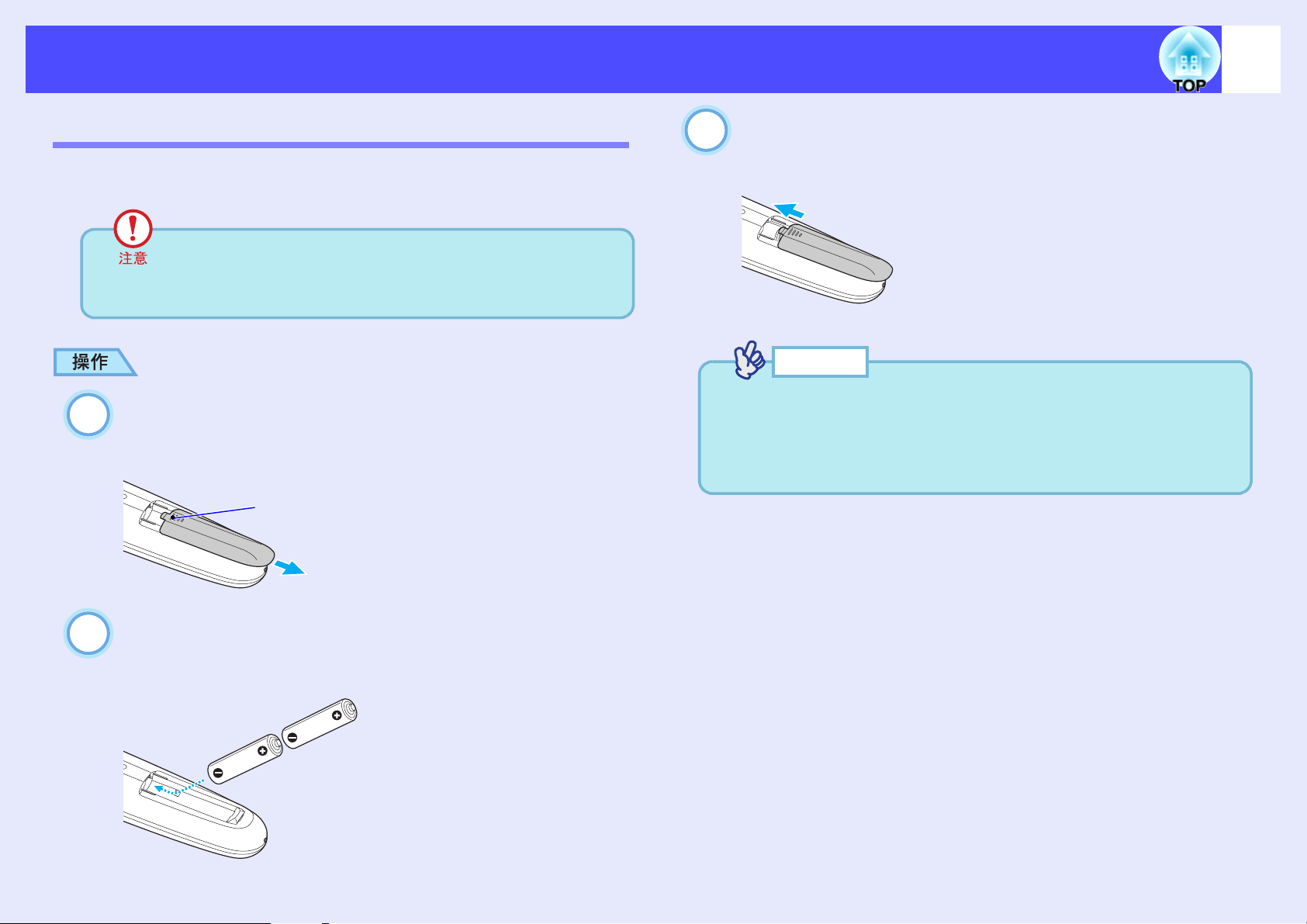
リモコンをお使いになる前に
リモコンをお使いになる前に
リモコンをお使いになる前にリモコンをお使いになる前に
電池のセット
電池のセット
電池のセット電池のセット
購入直後は、リモコンに電池はセットされていません。まず、同梱の
乾電池をセットします。
電池を取り扱う前に、別冊の『安全にお使いいただくために /
サポートとサービスのご案内』を必ずお読みください。
電池カバーを外します。
電池カバーを外します。
電池カバーを外します。電池カバーを外します。
1
電池カバーのリブ部分を押さえながら、矢印の方向にスライド
させます。
リブ部分
EMP-7850 取扱説明書
電池カバーを取り付けます。
電池カバーを取り付けます。
電池カバーを取り付けます。電池カバーを取り付けます。
3
電池カバーをスライドさせて、ツメの部分をカチッと音がする
まで差し込みます。
ポイント
ポイント
ポイントポイント
使い続けているうちに、リモコンの反応が遅くなったり、操作できな
くなった場合は電池の寿命が考えられます。新しい電池と交換して
ください。交換用の電池は単3 形アルカリ乾電池 2 本を用意してくだ
さい。
11
2
電池をセットします。
電池をセットします。
電池をセットします。電池をセットします。
電池ホルダ内の(+)(-)の表示を確認し、電池の向きを間違え
ないようにセットします。
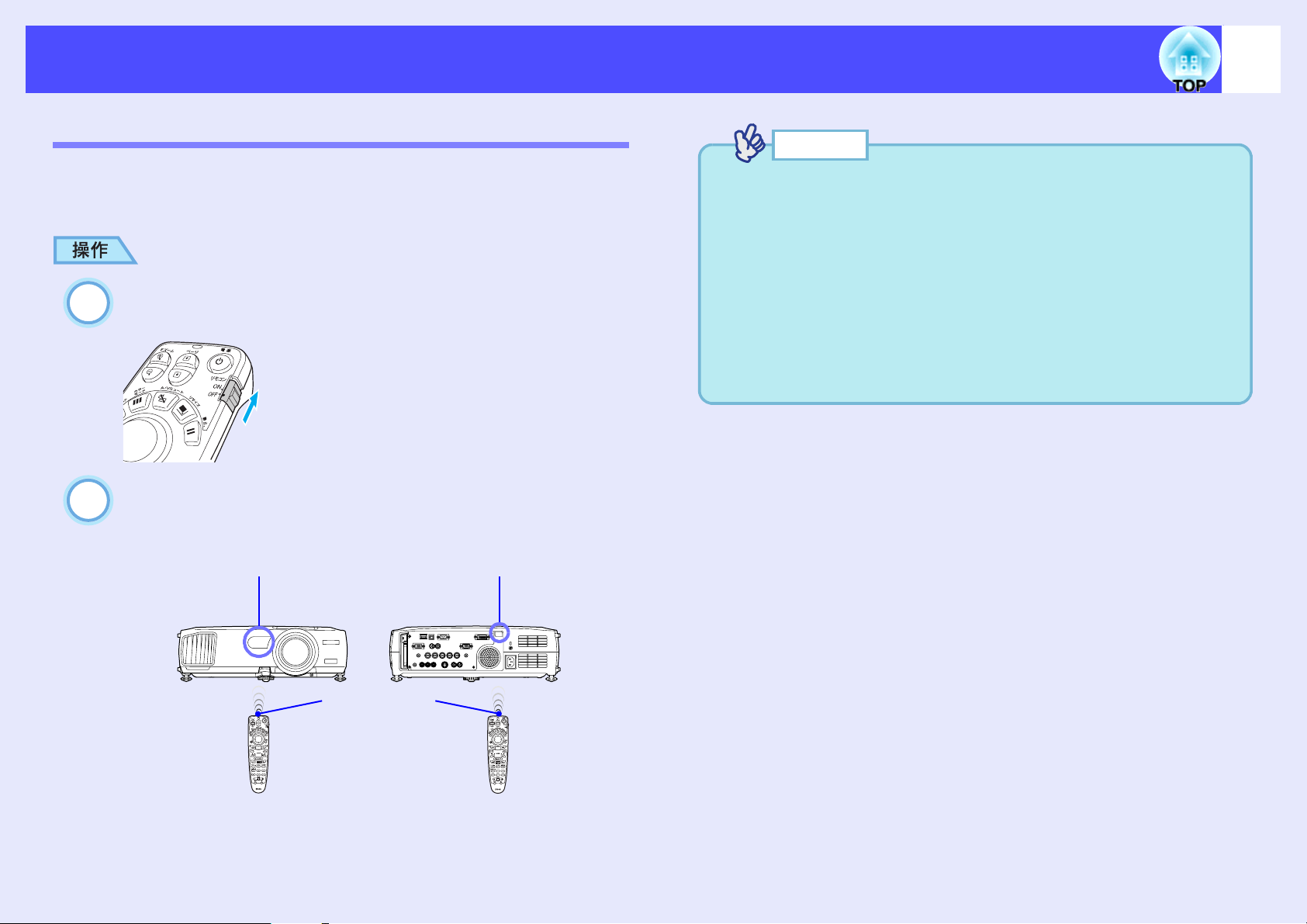
リモコンをお使いになる前に
リモコンをお使いになる前に
リモコンをお使いになる前にリモコンをお使いになる前に
リモコンの使い方と操作範囲
リモコンの使い方と操作範囲
リモコンの使い方と操作範囲リモコンの使い方と操作範囲
f 使い方
使い方
使い方使い方
リモコンの使い方は次のとおりです。
リモコンの[リモコン]スイッチを
リモコンの[リモコン]スイッチをONにします。
リモコンの[リモコン]スイッチをリモコンの[リモコン]スイッチを
1
リモコンの発光部をプロジェクターのリモコン受光部に
リモコンの発光部をプロジェクターのリモコン受光部に
リモコンの発光部をプロジェクターのリモコン受光部にリモコンの発光部をプロジェクターのリモコン受光部に
2
向けて操作します。
向けて操作します。
向けて操作します。向けて操作します。
にします。
にします。にします。
EMP-7850 取扱説明書
ポイント
ポイント
ポイントポイント
• プロジェクターのリモコン受光部に直射日光や蛍光灯の光などが
直接当たらないようにしてください。リモコンからの信号を受信で
きないことがあります。
• 使い終ったら、リモコンの[リモコン]スイッチをOFFにします。ON
のままだと電池が消耗します。
•[リモコン]スイッチON時にリモコンのボタンが1分間以上押され
たままの状態になっていると、ボタン操作の信号を送信しなくなり
ます(リモコンのスリープモード)。これにより、リモコンが何かの
下敷きになっている場合も電池の消耗を減らすことができます。
いったんボタンを離して再度操作してください。
12
リモコン受光部
(前面)
リモコン受光部
(背面)
リモコン発光部
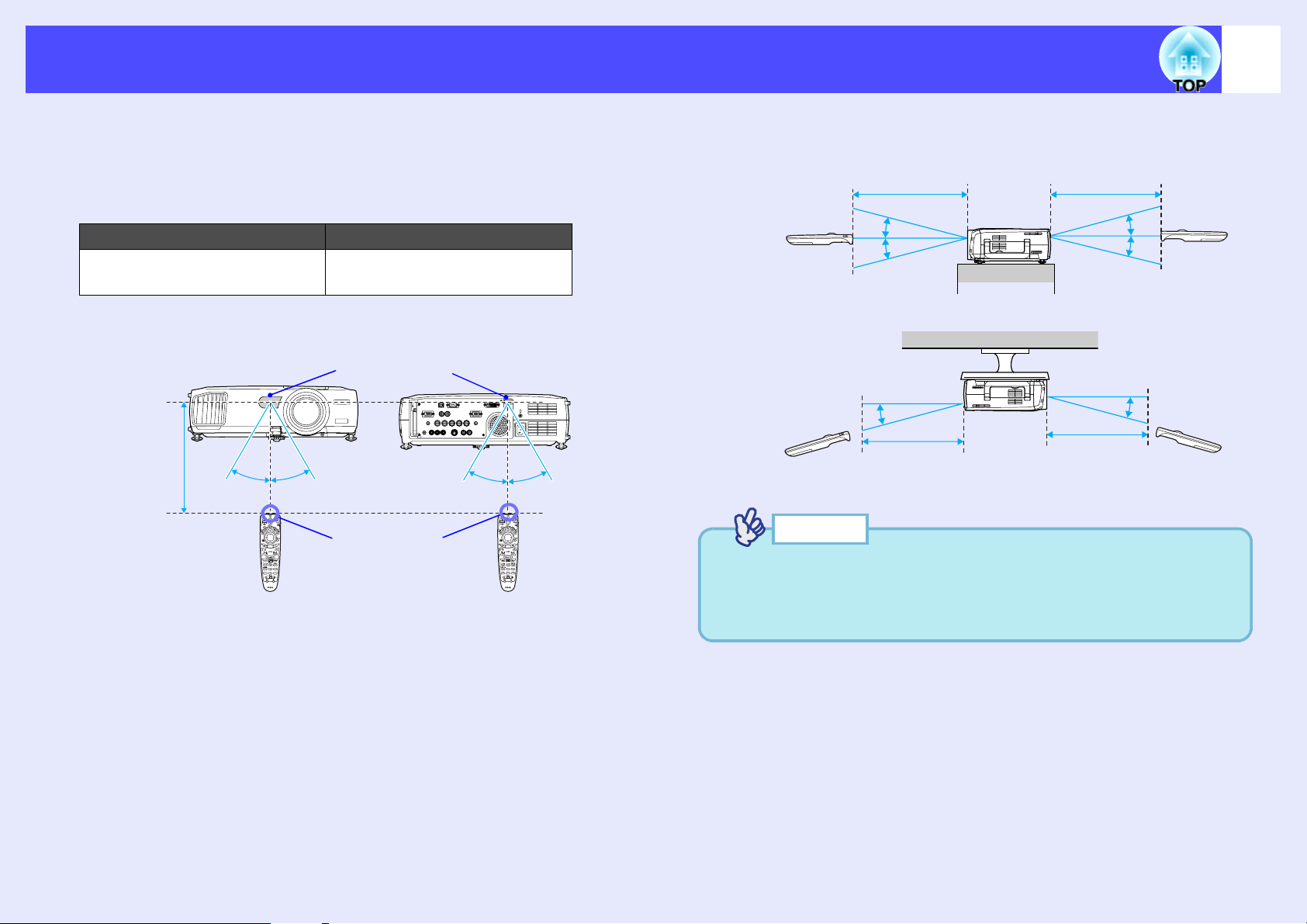
リモコンをお使いになる前に
リモコンをお使いになる前に
リモコンをお使いになる前にリモコンをお使いになる前に
f 操作範囲
操作範囲
操作範囲操作範囲
リモコンで操作する場合は、次の範囲でお使いください。受光部と
の距離や角度が操作可能範囲を外れると、リモコン操作が働きませ
ん。
操作可能距離 操作可能範囲
約10m 左右約30°
上下約15°
操作範囲(左右)
リモコン受光部
操作範囲(上下)
天吊りの場合
EMP-7850 取扱説明書
操作可能距離
約10m
約15°
約15°約15°
操作可能距離
約10m
約15°
13
操作可能距離
約10m
約30°約30°約30°約30°
リモコン発光部
約15°
操作可能距離
約10m
ポイント
ポイント
ポイントポイント
離れた位置から確実にリモコンで操作したい場合は、オプションの
リモコンケーブルセットをお使いください。
s 「付録 オプション品一覧」p.119
操作可能距離
約10m
約15°
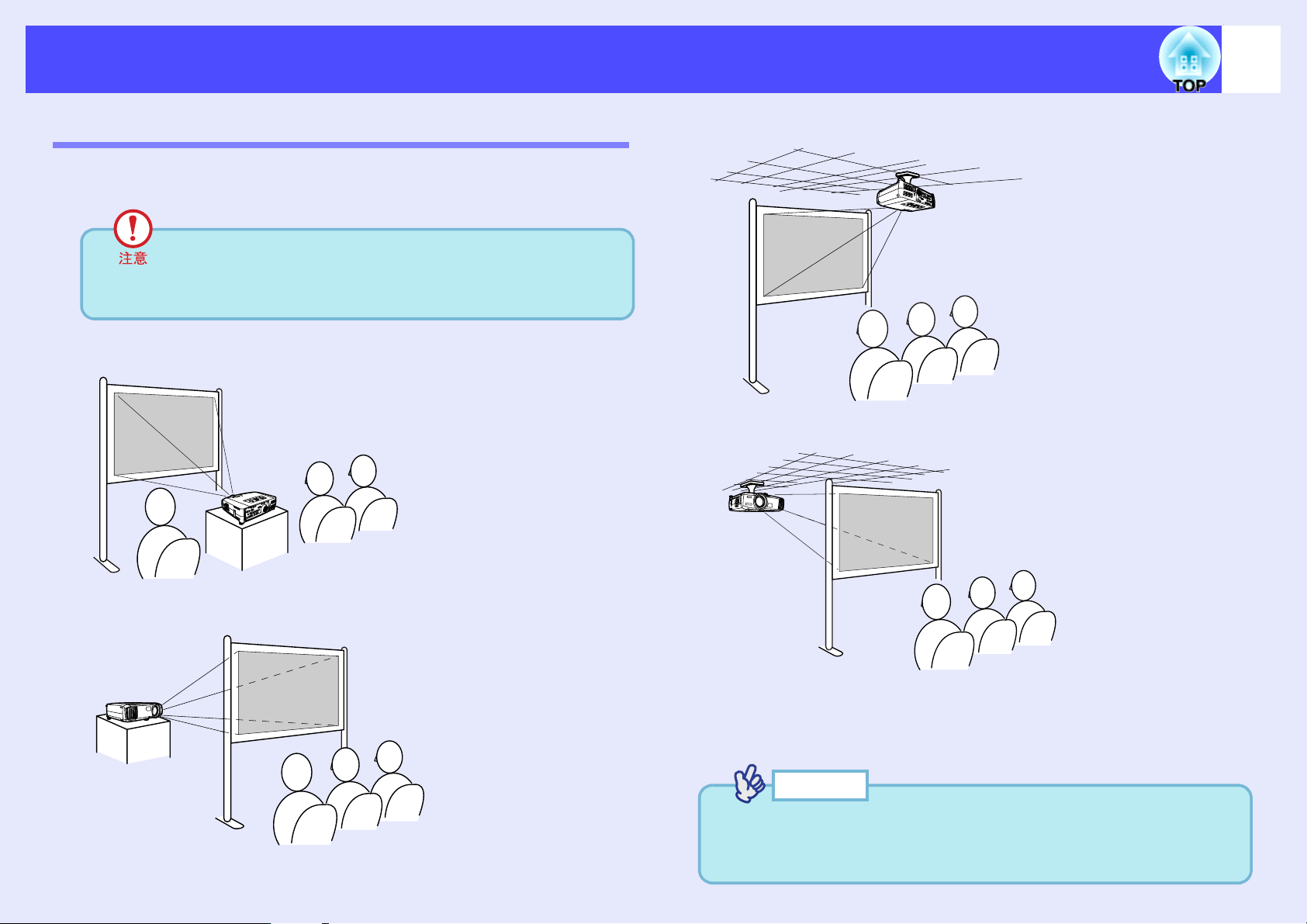
本機の設置
す
裏側
す
本機の設置
本機の設置本機の設置
14
EMP-7850 取扱説明書
設置方法
設置方法
設置方法設置方法
本機の投写方法は、次の 4 種類があります。設置場所の条件に合わせ
て設置してください。
設置にあたっては、別冊の『安全にお使いいただくために /
サポートとサービスのご案内』を必ずお読みください。
• 正面から投写
る
• 天吊りして正面から投写
• 天吊りしてリアスクリーンへ裏側から投写する
る
• リアスクリーンへ
から投写する
※天吊り(天井への取り付け)は、特別な技術が必要です。天吊りで使用す
る場合は販売店にご相談ください。天吊りするには、オプションの天吊
り金具が必要です。
ポイント
ポイント
ポイントポイント
天吊りやスクリーンの裏側から投写するときは、環境設定メニュー
の「高度な設定 1」→「天吊り」、「リア」を設置の状態に合わせて変更し
ます。 s p.83
s p.119
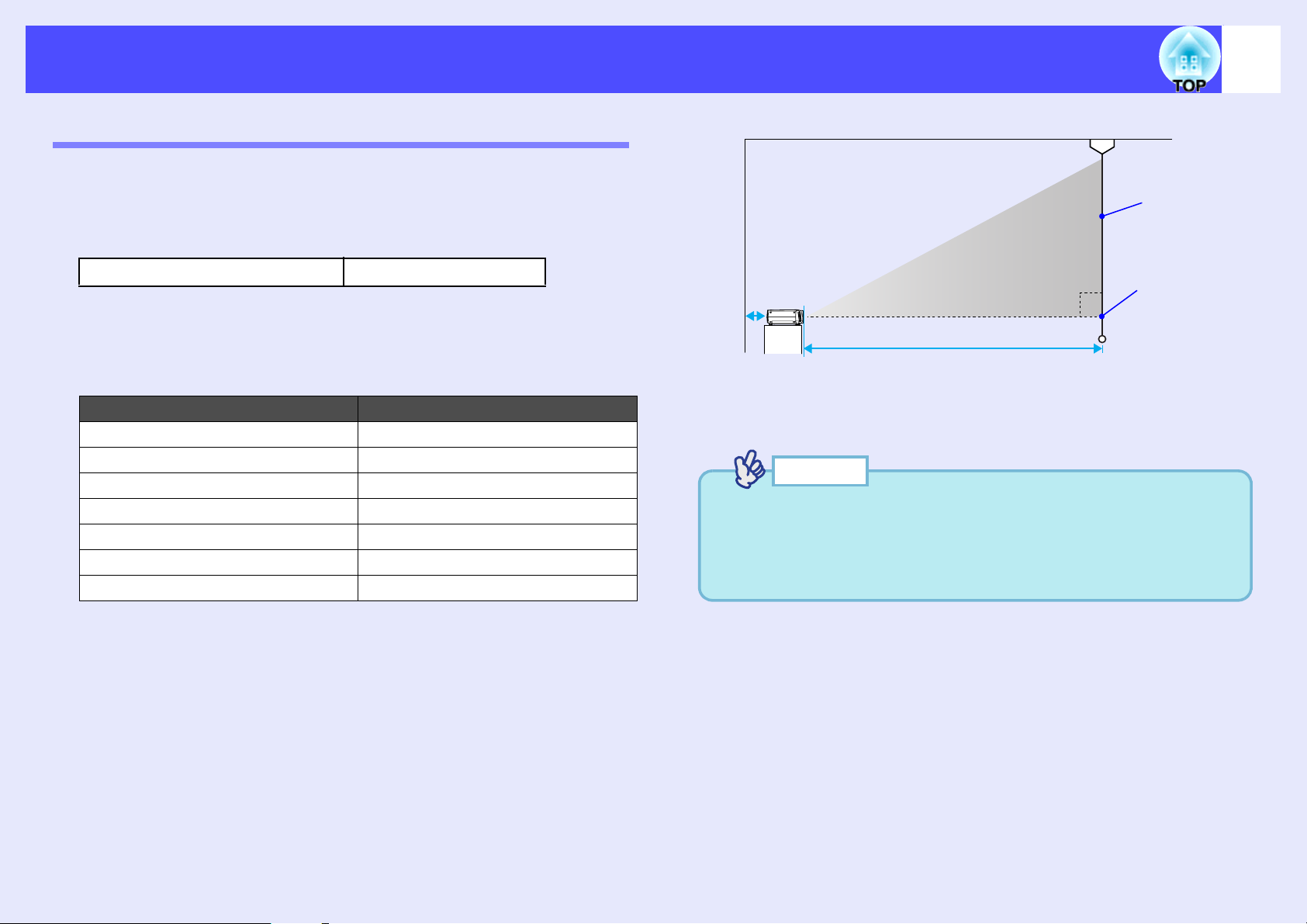
本機の設置
本機の設置
本機の設置本機の設置
スクリーンサイズと
スクリーンサイズと投写距離
スクリーンサイズとスクリーンサイズと
投写距離
投写距離投写距離
本機のレンズからスクリーンまでの距離により投写画面サイズが
異なります。下記の推奨距離範囲や投写距離の数値は標準レンズを
装着した場合のものです。他のオプションレンズを装着している場
合は、レンズに添付の『取扱説明書』をご覧ください。
15
EMP-7850 取扱説明書
スクリーン
推奨距離範囲 77cm~1113cm
次表を参考にして、スクリーンに映像が最適な大きさで映るように
設置してください。値は、設置の目安にしてください。投写条件や
ズームの設定により、変わります。
4:3スクリーンサイズ(
スクリーンサイズ(cm)))) 投写距離(
スクリーンサイズ(スクリーンサイズ(
30型(61×46) 77~107
40型(81×61) 105~144
60型(120×90) 161~219
80型(160×120) 216~293
100型(200×150) 272~368
200型(410×300) 550~740
300型(610×460) 827~1113
投写距離(cm))))
投写距離(投写距離(
※
投写距離
※壁際に設置する場合は、壁から20cm以上の間隔をあけてください。
ポイント
ポイント
ポイントポイント
90°
レンズ中心
• 標準レンズは約1.35倍ズームです。最大拡大時は、最小時の約1.35
倍のサイズで投写できます。
• 台形補正をすると画面が小さくなります。必要に応じてズーム調整
をしてください。 s p.42
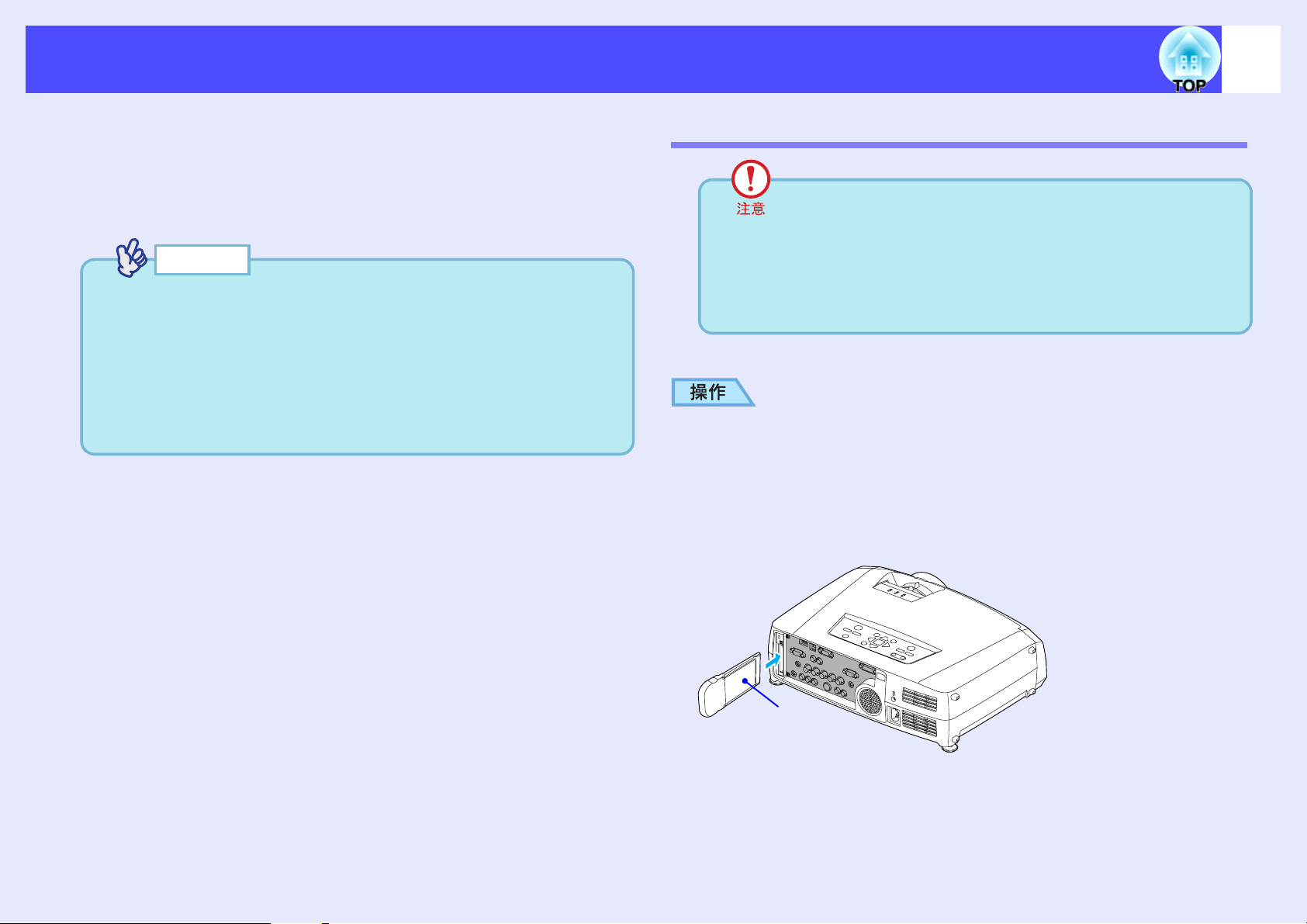
カードのセットと取り出し
カードのセットと取り出し
カードのセットと取り出しカードのセットと取り出し
16
EMP-7850 取扱説明書
ここでは、PC カードのセット方法、取り出し方を、同梱の無線 LAN
カードを例に説明します。その他のカードを使う場合や、コン
ピュータのPCカードスロットへのセットや取り出し方については、
使用するカードに添付の『取扱説明書』をご覧ください。
ポイント
ポイント
ポイントポイント
プロジェクターのカードスロットには、次の PC カードをセットして
使用できます。
• 無線LANカード(本製品同梱品のみ対応)
• メモリカード
• 有線LANカード
使用できるカードの詳細について s 『EasyMP セットアップガイ
ド』「使用できるPCカード」
セット方法
セット方法
セット方法セット方法
• PCカードは、正しい向きでセットしてください。逆向きや
裏返しにしてセットすると故障や機器の破損の原因となり
ます。
• プロジェクターを持ち運ぶときは、必ず事前にカードを抜
いてください。
無線
無線LANカードの表面を外側に向けて、カードスロットに差し
無線無線
込みます。
込みます。
込みます。込みます。
止まる と こ ろまでしっかり差し込んで く ださい。無線 LAN カードは
止まるところまで押し込んでも、カードの先端部分はカードスロッ
トの中に入りません。
カードの表面を外側に向けて、カードスロットに差し
カードの表面を外側に向けて、カードスロットに差しカードの表面を外側に向けて、カードスロットに差し
裏面
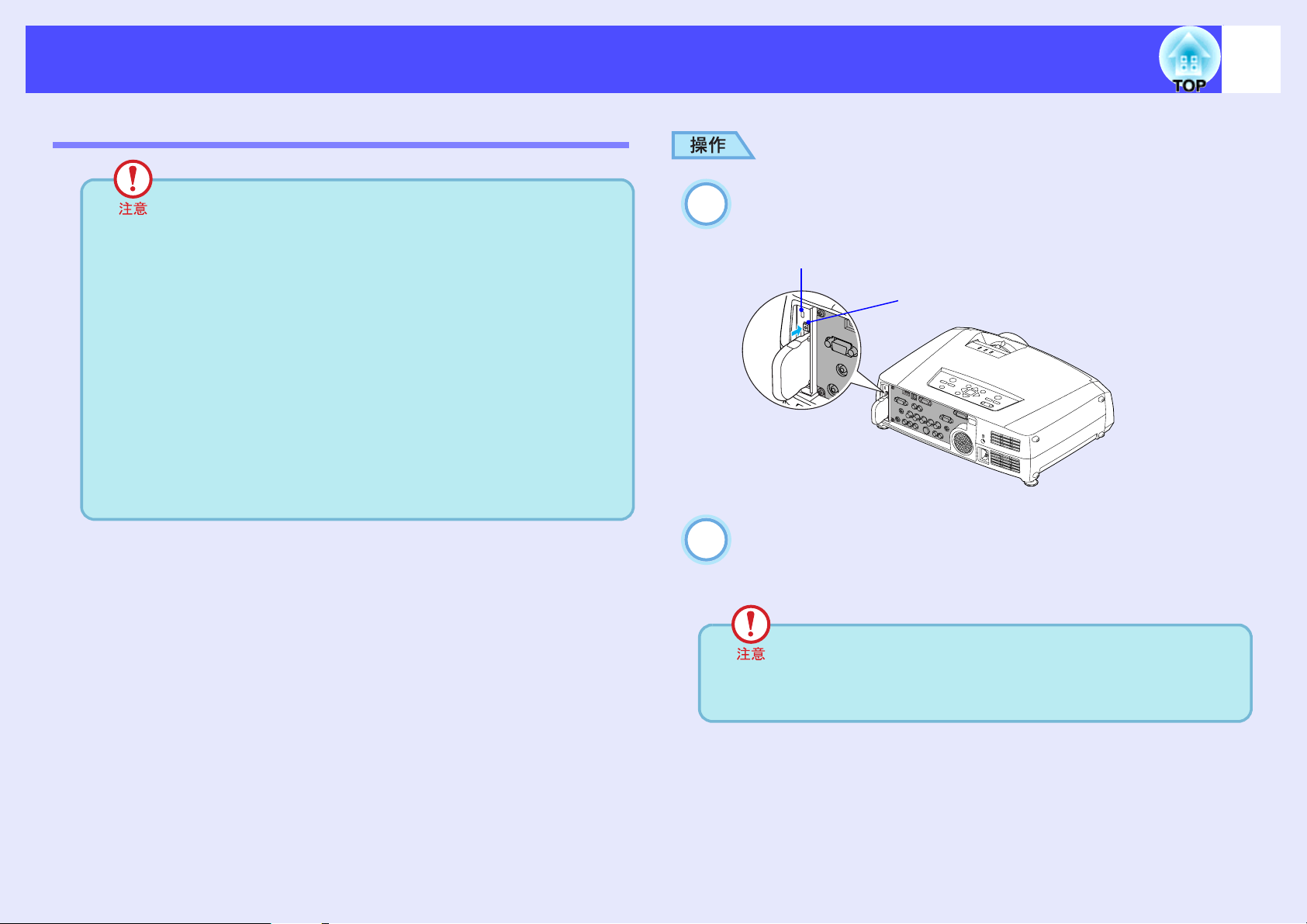
カードのセットと取り出し
カードのセットと取り出し
カードのセットと取り出しカードのセットと取り出し
取り出し方
取り出し方
取り出し方取り出し方
• プロジェクターのカードスロットアクセスランプが緑色に
点灯しているときや、ネットワーク接続中、シナリオ投写中
は、PCカードを取り出さないでください。PCカード自体や
メモリカードに保存されているデータが壊れることがあり
ます。
• プロジェクターの使用中または使用直後は、PCカードが高
温になっています。取り出しの際に不用意に触らないでく
ださい。やけどの原因となることがあります。
• CardPlayer使用時にメモリカードを抜く場合は、必ず
CardPlayerの終了操作を実行してから抜いてください。
CardPlayerを終了しないでメモリカードを抜くと、
CardPlayerが正しく動作しなくなる場合があります。
s『EasyMP 活用ガイド』「CardPlayerの終了方法」
1
EMP-7850 取扱説明書
カードスロット上側のイジェクトボタンを押します。
カードスロット上側のイジェクトボタンを押します。
カードスロット上側のイジェクトボタンを押します。カードスロット上側のイジェクトボタンを押します。
イジェクトボタンが飛び出します。
アクセスランプ
イジェクトボタン
17
2
イジェクトボタンをもう一度、押し込みます。
イジェクトボタンをもう一度、押し込みます。
イジェクトボタンをもう一度、押し込みます。イジェクトボタンをもう一度、押し込みます。
無線 LAN カードが少し飛び出しますので、そのまま無線 LAN
カードをまっすぐに引き抜きます。
イジェクトボタンが出たままになっていると、折れるなど故
障の原因となりますので、必ず押し込んでください。
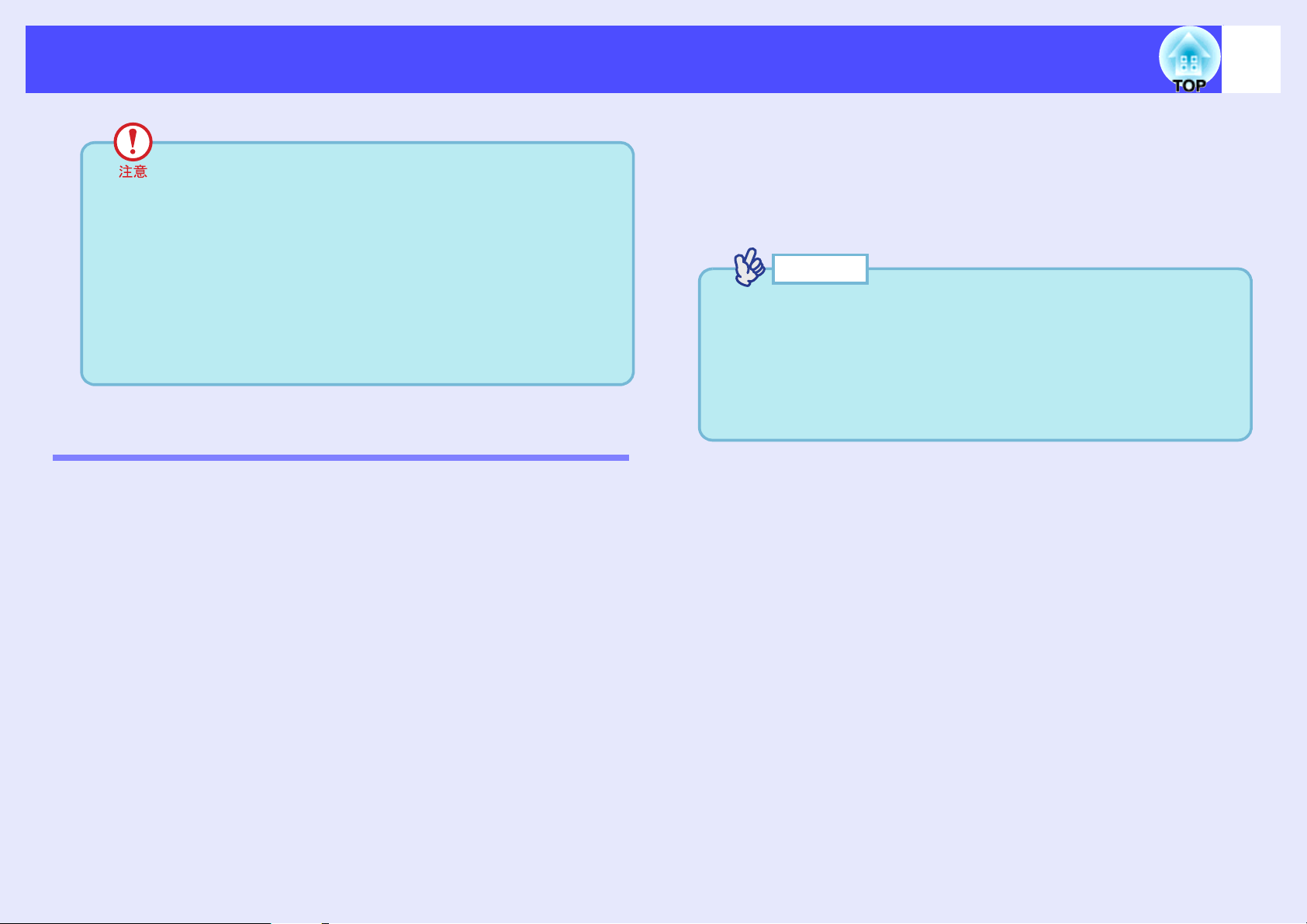
コンピュータとの接続
コンピュータとの接続
コンピュータとの接続コンピュータとの接続
コンピュータと接続する際は、次の点を確認してください。
• 接続する前に本機とコンピュータの電源を切ってくださ
い。電源が入った状態で接続すると、故障の原因になりま
す。
• ケーブルのコネクタ形状と端子の形状を確認して接続して
ください。向きや形状が異なっているものを無理に押し込
むと故障や機器の破損の原因になります。
• 電源ケーブルと接続ケーブルは一緒に結束しないでくださ
い。映像にノイズが現れたり、誤動作の原因になります。
接続できるコンピュータ
接続できるコンピュータ
接続できるコンピュータ接続できるコンピュータ
ここでは、接続ケーブルを使って、本機とコンピュータを接続する
方法を説明します。
ネットワークを介してコンピュータと接続する場合は、『EasyMP
セットアップガイド』をご覧ください。
コンピュータによっては接続できないものや、接続できても投写で
きないものがあります。以下の、接続できるコンピュータの条件と
照らし合わせて確認してください。
• 条件1:接続するコンピュータに映像信号の出力端子があること
コンピュータに「RGB 端子」「モニ タ 端子」「CRT 端子」などの映像信
号を出力させる端子がある こ と を確認し て く ださい。
コンピュータとモニタが一体型のタイプやノートパソコンなどの
場合は、接続で き なかった り 外部出力端子を別途購入する必要が
あ る も のがあ り ます。詳し く は、コ ン ピ ュ ータ の取扱説明書の「外
付けのモニ タ を 接続す る 」などの項目を ご覧 く だ さ い。
18
EMP-7850 取扱説明書
• 条件 2:接続するコンピュータの解像度と周波数が「対応解像度一覧」
(s p.126)の範囲内であること
コ ン ピ ュータ に よ っ ては出力解像度を変更でき ますので、コ ン
ピ ュータ の取扱説明書を ご覧にな り 対応解像度一覧の範囲内の設
定に変更 し て く だ さ い。
ポイント
ポイント
ポイントポイント
• コンピュータの端子形状によっては、接続の際に市販のアダプタ類
などが必要になることがあります。詳しくはコンピュータの取扱説
明書をご覧ください。
• コンピュータと本機が離れて設置されており、同梱のコンピュータ
ケーブルでは届かないときは、オプションのコンピュータケーブル
をお使いください。 s 「付録 オプション品一覧」p.119
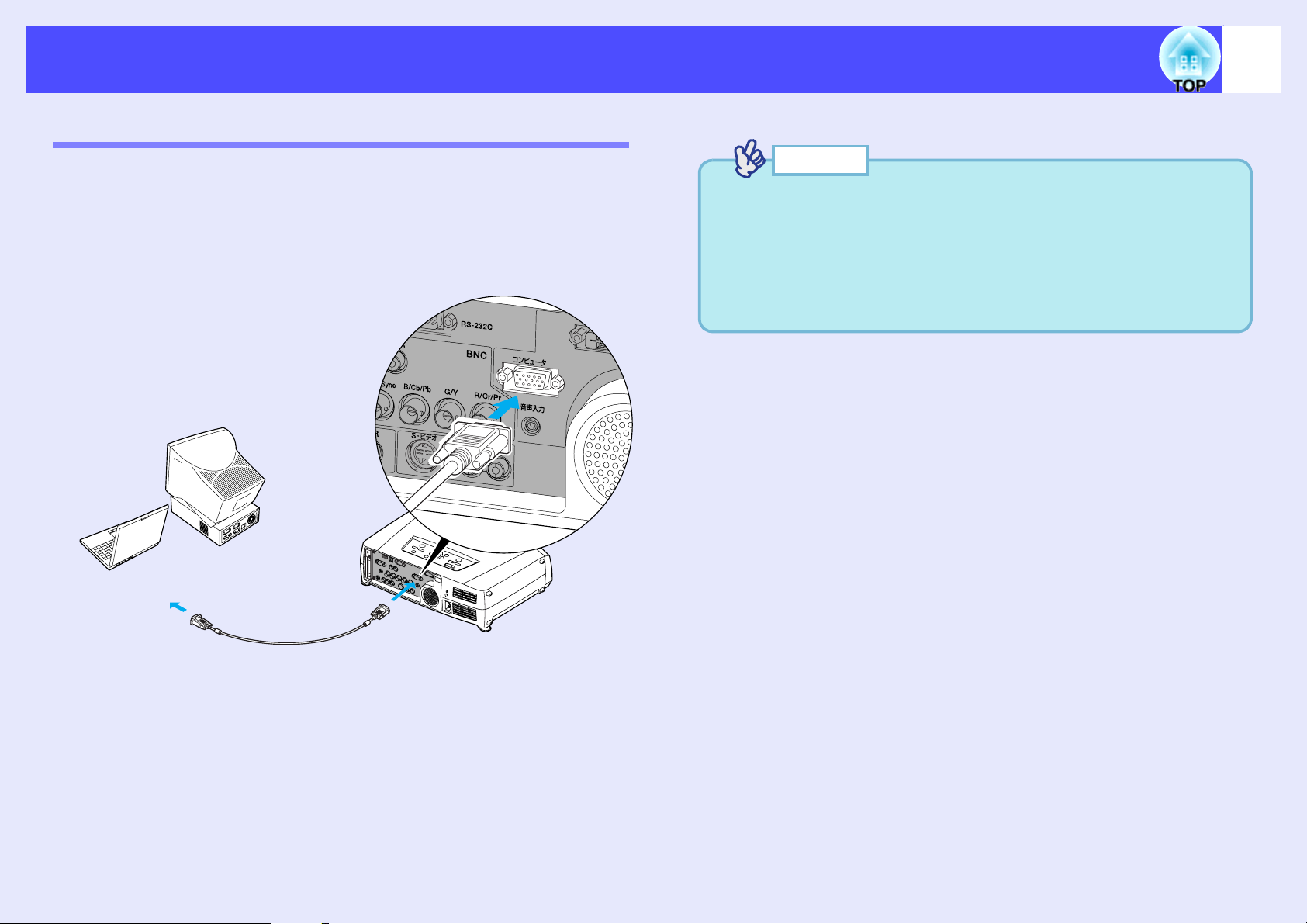
コンピュータとの接続
コンピュータとの接続
コンピュータとの接続コンピュータとの接続
コンピュータの映像を映す
コンピュータの映像を映す
コンピュータの映像を映すコンピュータの映像を映す
コンピュータのモニタ端子の形状や規格により、接続する端子や使
用する接続ケーブルが異なります。お使いになるコンピュータに合
わせて、以降の内容をお読みください。
f モニタ端子がミニ
モニタ端子がミニ D-Sub 15pin 端子の場合
モニタ端子がミニモニタ端子がミニ
同梱のコンピュータケーブルで接続します。
端子の場合
端子の場合端子の場合
EMP-7850 取扱説明書
ポイント
ポイント
ポイントポイント
• 投写開始後は、環境設定メニューの「設定」→「コンピュータ入力 」で
「Analog-RGB」に設定します。 s p.80
• 本機に複数の機器を同時に接続して使用する場合は、投写開始後リ
モコンの[Comp]ボタンを押すか、または投写映像に「コンピュータ
(Analog-RGB)」と表示されるまで本体の[コンピュータ/DVI]ボタン
を繰り返し押して投写する信号を選択します。 s p.37
19
モニタ端子へ
コンピュータケーブル
[コンピュータ]端子(青)へ
(同梱品)
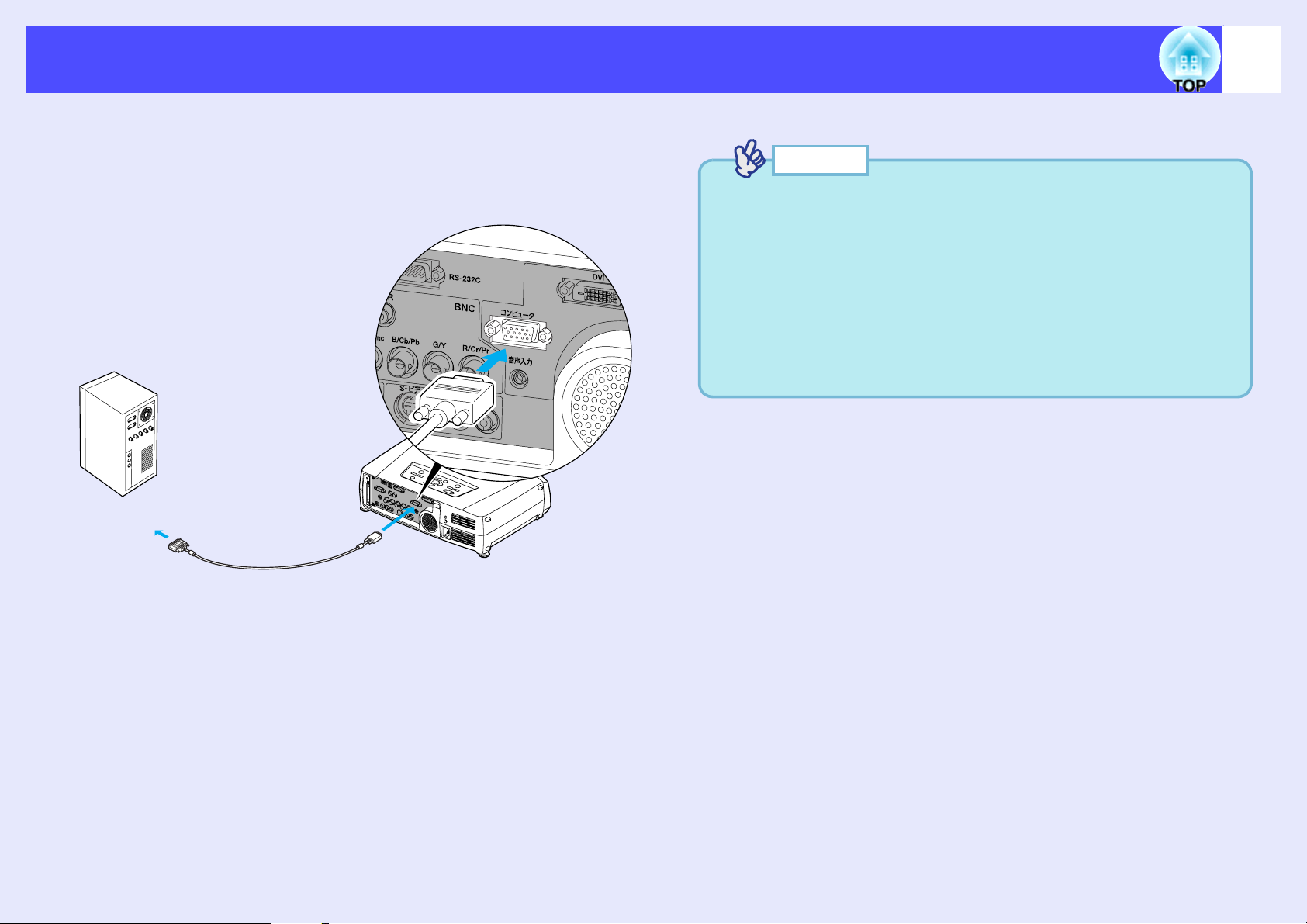
コンピュータとの接続
コンピュータとの接続
コンピュータとの接続コンピュータとの接続
f モニタ端子が
モニタ端子が 13wwww3 端子の場合
モニタ端子がモニタ端子が
端子の場合
端子の場合端子の場合
ワークステーション対応のコンピュータでは、モニタ端子が 13w3
端子の場合があります。
この場合は、市販の13w3⇔D-Sub15ケーブルを使って接続します。
モニタ端子ヘ
EMP-7850 取扱説明書
ポイント
ポイント
ポイントポイント
• 投写開始後は、環境設定メニューの「設定」→「コンピュータ入力 」で
「Analog-RGB」に設定します。 s p.80
• 本機に複数の機器を同時に接続して使用する場合は、投写開始後リ
モコンの[Comp]ボタンを押すか、または投写映像に「コンピュータ
(Analog-RGB)」と表示されるまで本体の[コンピュータ/DVI]ボタン
を繰り返し押して投写する信号を選択します。 s p.37
• ワークステーションによっては、専用ケーブルが必要な場合があり
ます。詳しくは、お使いのワークステーションのメーカーに確認し
てください。
20
13w3モニタケーブル
(市販品)
[コンピュータ]端子(青)へ
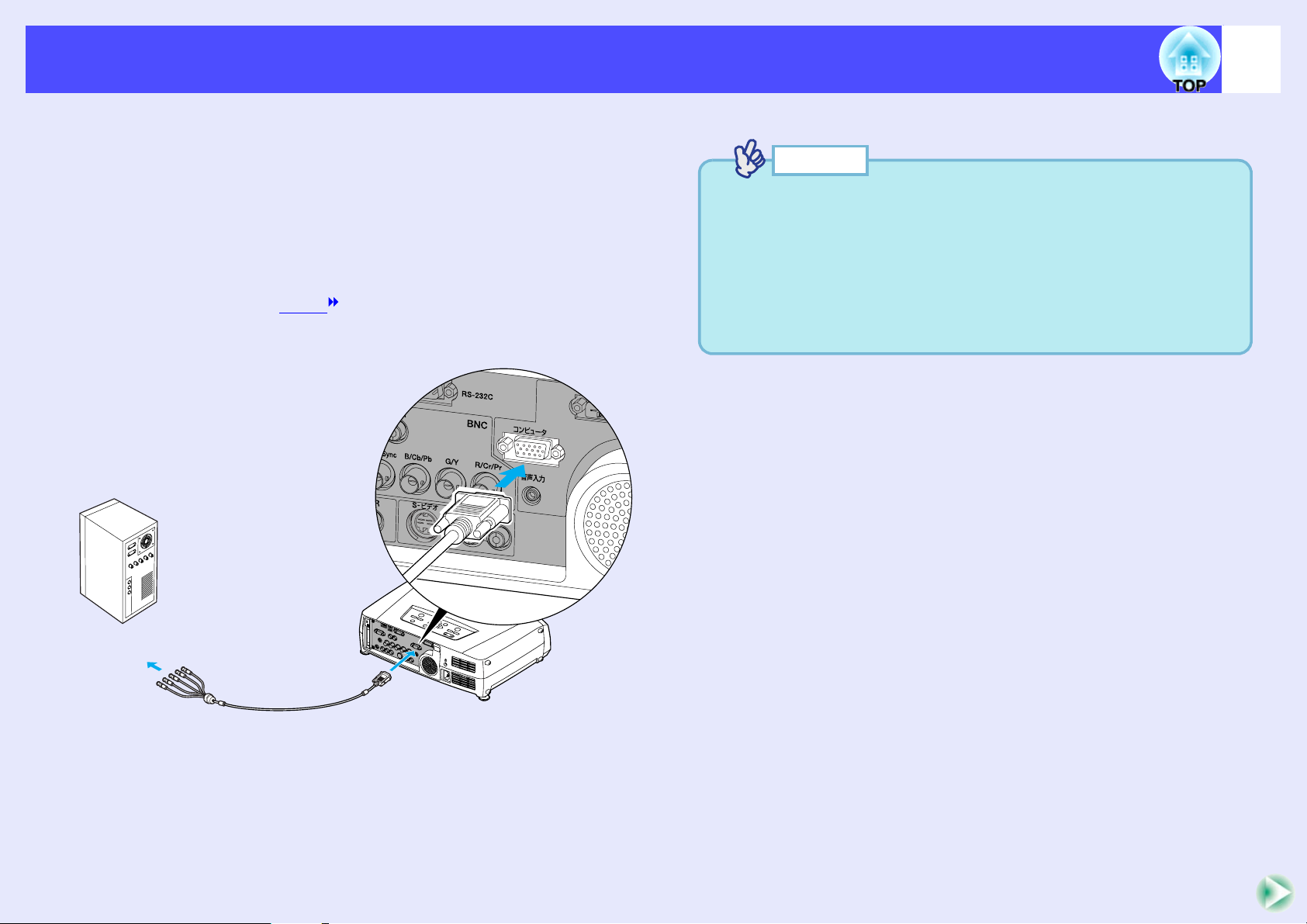
コンピュータとの接続
コンピュータとの接続
コンピュータとの接続コンピュータとの接続
f モニタ端子が
モニタ端子が 5BNC 端子の場合
モニタ端子がモニタ端子が
端子の場合
端子の場合端子の場合
接続する端子、またはお使いの接続ケーブルにより次の 2 通りの接
続方法があります。
• コンピュータのモニタ端子と、本機背面の[コンピュータ]端子を
オプションのコンピュータケーブルで接続します。
s 「付録 オプション品一覧」p.119
• コンピュータのモニタ端子と、本機背面の[BNC]端子を市販の
5BNCモニタケーブル(5BNC ・オ ス -オス)で接続します。
[コンピュータ]端子と接続する場合
EMP-7850 取扱説明書
ポイント
ポイント
ポイントポイント
• 投写開始後は、環境設定メニューの「設定」→「コンピュータ入力 」で
「Analog-RGB」に設定します。 s p.80
• 本機に複数の機器を同時に接続して使用する場合は、投写開始後リ
モコンの[Comp]ボタンを押すか、または投写映像に「コンピュー
タ(Analog-RGB)」と表示されるまで本体の[コンピュータ/DVI]ボタ
ンを繰り返し押して投写する信号を選択します。 s p.37
21
モニタ端子ヘ
コンピュータケーブル
(オプション)
[コンピュータ]端子(青)へ
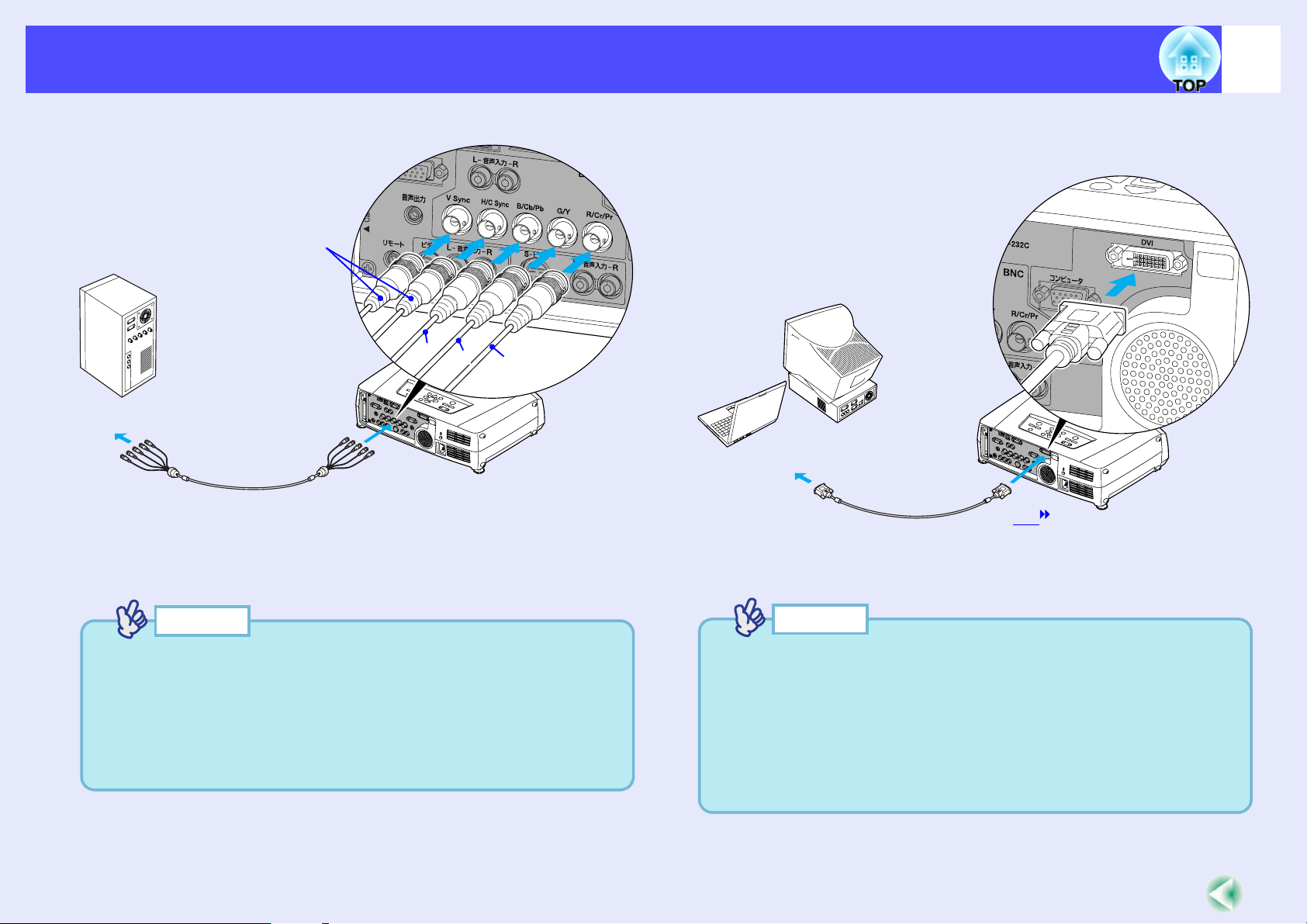
コンピュータとの接続
コンピュータとの接続
コンピュータとの接続コンピュータとの接続
[BNC]端子と接続する場合
使用するケーブルに
よって色は異なります。
モニタ端子ヘ
青
[BNC]端子へ
緑
赤
EMP-7850 取扱説明書
f モニタ端子がデジタル
モニタ端子がデジタル RGB 端子の場合
モニタ端子がデジタルモニタ端子がデジタル
端子の場合
端子の場合端子の場合
オプションのデジタルI/Fケーブルで接続します。
モニタ端子ヘ
22
5BNCモニタケーブル
(市販品)
ポイント
ポイント
ポイントポイント
• 投写開始後は、環境設定メニューの「設定」→「BNC入力」で「Analog-
RGB」に設定します。 s p.80
• 本機に複数の機器を同時に接続して使用する場合は、投写開始後リ
モコンの[BNC]ボタンを押すか、または投写映像に「BNC(Analog-
RGB)」と表示されるまで本体の[ビデオ/BNC]ボタンを繰り返し
押して投写する信号を選択します。 s p.37
[DVI ]端子へ
デジタルI/Fケーブル
(オプション)
ポイント
ポイント
ポイントポイント
• オプションのデジタルI/Fケーブルは、お使いのコンピュータのモ
ニタ端子に合ったものをお選びください。
s「付録 オプション品一覧」 p.119
• 本機に複数の機器を同時に接続して使用する場合は、投写開始後リ
モコンの[DVI]ボタンを押すか、または投写映像に「DVI」と表示さ
れるまで本体の[コンピュータ/DVI]ボタンを繰り返し押して投写す
る信号を選択します。 s p.37
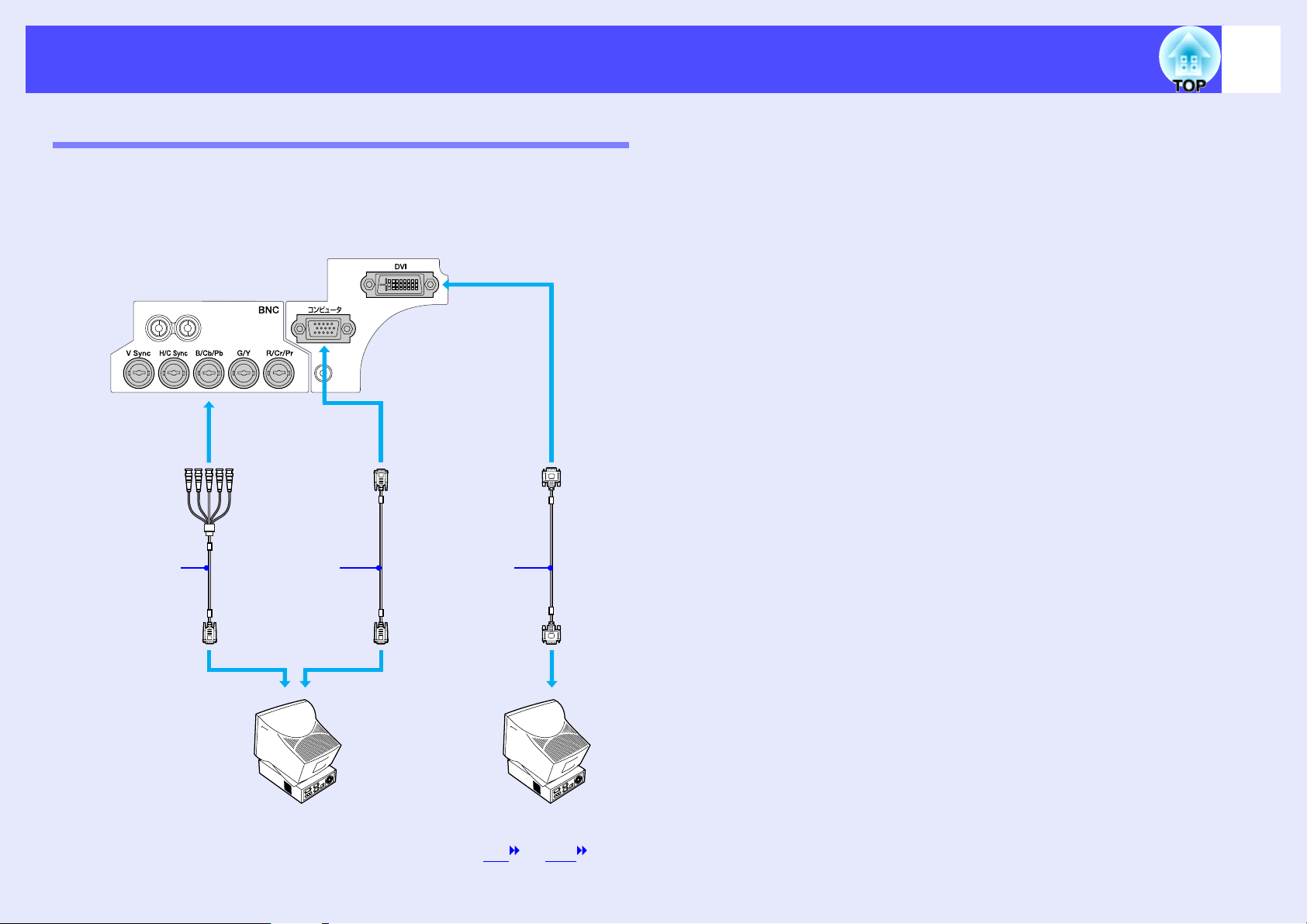
コンピュータとの接続
コンピュータとの接続
コンピュータとの接続コンピュータとの接続
コンピュータを
コンピュータを2台以上接続する場合
コンピュータをコンピュータを
台以上接続する場合
台以上接続する場合台以上接続する場合
コンピュータを接続できる端子は以下のとおりです。以下の端子す
べてにコンピュータを接続した場合、最大 3 台のコンピュータを接
続できます。
接続の詳細 s p.18~22
23
EMP-7850 取扱説明書
コンピュータ
ケーブル
(オプション)
コンピュータ
ケーブル
(同梱品•オプション)
コンピュータのモニタ
出力端子
(ミニD-Sub 15pin)
デジタルI/F
ケーブル
(オプション)
コンピュータのモニタ
出力端子
(DVI
-D、DFP )

コンピュータとの接続
コンピュータとの接続
コンピュータとの接続コンピュータとの接続
リモコンでマウスポインタを操作する
リモコンでマウスポインタを操作する
リモコンでマウスポインタを操作するリモコンでマウスポインタを操作する
(ワイヤレスマウス機能)
(ワイヤレスマウス機能)
(ワイヤレスマウス機能)(ワイヤレスマウス機能)
コンピュータの USB 端子と、本機背面の[USB TypeB]端子を同梱
の USB ケーブルで接続すると、ワイヤレスマウスのように、同梱の
リモコンでコンピュータのマウスポインタを操作できます。
対応コンピュータ
対応コンピュータ マウスの種類
対応コンピュータ対応コンピュータ
Windows 98/2000/Me/
XP Home Edition/XP Professional
Macintosh
(OS 8.6~9.2/10.0~10.2)
マウスの種類 使用するケーブル
マウスの種類マウスの種類
USBマウス USBケーブル
USBマウス USBケーブル
使用するケーブル
使用するケーブル使用するケーブル
(同梱品)
(同梱品)
EMP-7850 取扱説明書
ポイント
ポイント
ポイントポイント
• 本機背面の[USB TypeA]端子はUSBハブとしては使えません。
• USBケーブルでの接続は、USB標準搭載モデルにのみ対応していま
す。
Windowsの場合は、Windows98/2000/Me/XP Home Edition/XP
Professionalプリインストールモデルだけに対応しています。アップ
グレードしたWindows98/2000/Me/XP Home Edition/XP
Professional環境下では動作を保証いたしません。
• Windows/MacintoshともにOSのバージョンによりワイヤレスマウ
ス機能を使用できない場合があります。
• マウスを使用するために、コンピュータ側の設定が必要な場合があ
ります。詳しくはコンピュータの取扱説明書をご覧ください
24
USB端子へ
USBケーブル
(同梱品)
※ワイヤレスマウスとして使用しているときは、リモコンの[][]ボタ
ンで、PowerPointのスライド送り/戻しができます。
[USB TypeB]端子へ
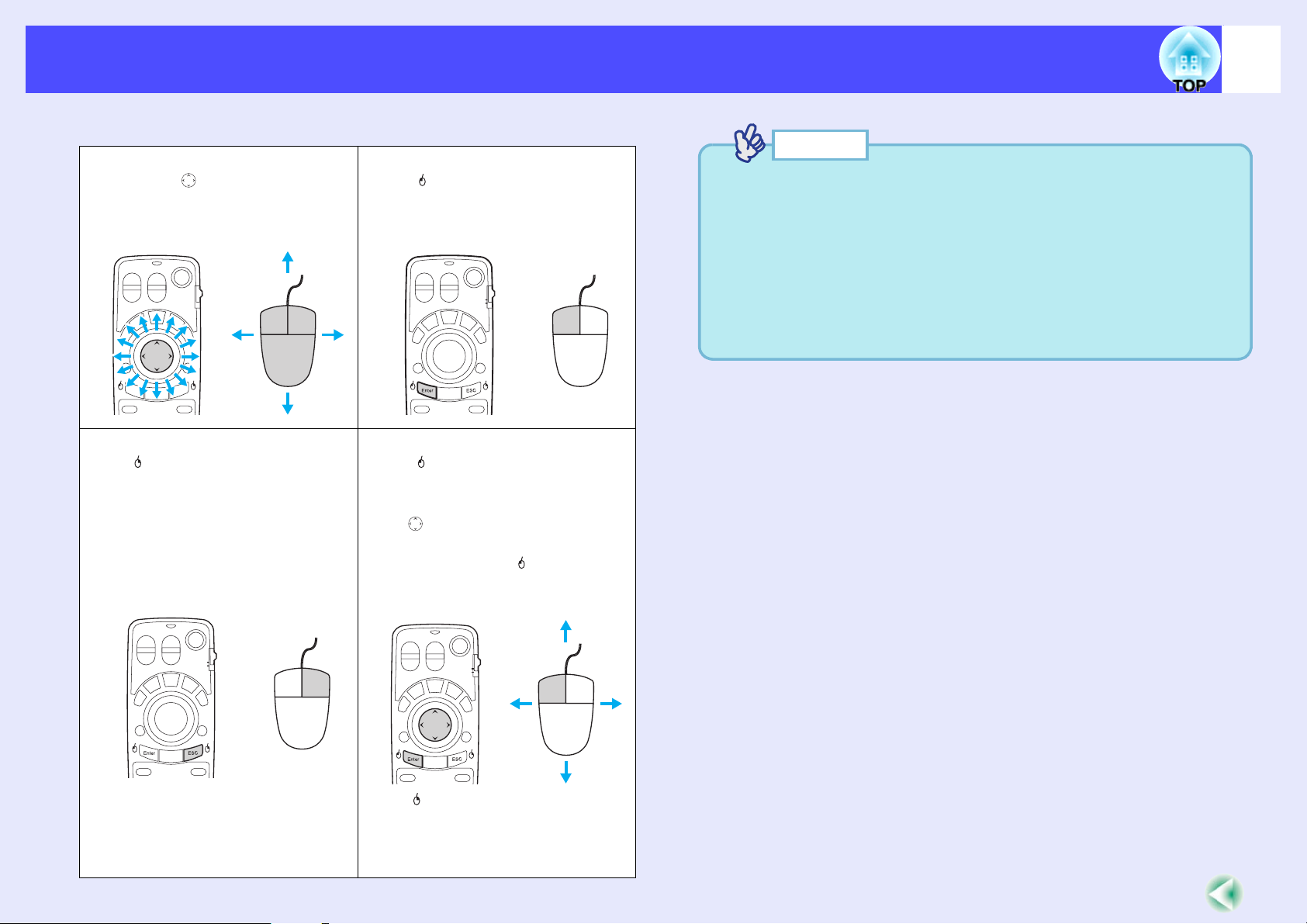
コンピュータとの接続
コンピュータとの接続
コンピュータとの接続コンピュータとの接続
接続した後はマウスポインタを次のように操作できます。
マウスポインタの移動
リモコンの[]ボタンを傾けると、
傾けた方向にマウスポインタが移
動します。
左クリック
[Enter()]ボタンを押します。
すばやく2回続けて押すと、ダブル
クリックになります。
EMP-7850 取扱説明書
ポイント
ポイント
ポイントポイント
• コンピュータでマウスボタンの左右を逆に設定している場合は、リ
モコンでの操作も逆になります。
• 以下の機能を使用しているときは、リモコンでワイヤレスマウス機
能は行えません。
・環境設定メニュー表示中 ・ヘルプ表示中 ・エフェクト機能中
・PinP機能の子画面設定中 ・Eズーム機能中 ・Quick Corner設定中
・リサイズ機能のリアル表示中 ・プレビュー機能中
・ユーザーロゴのキャプチャ中 ・Wall Shotの設定中
25
右クリック
[ESC()]ボタンを押します。
ドラッグ&ドロップ
[
Enter
()]ボタンを約
続けると、押したボタンが点灯し、
ドラッグモードになります。この状
態で[]ボタンを傾けると、ドラッ
グ動作になります。
任意の場所で[
すと、ドロップします。
[ESC()]
押し続けるとドラッグモードにな
ります。この操作で右クリックのド
ラッグ&ドロップができます。
Enter
ボタンも同様に約
1.5
秒間押し
()]ボタンを押
1.5
秒間
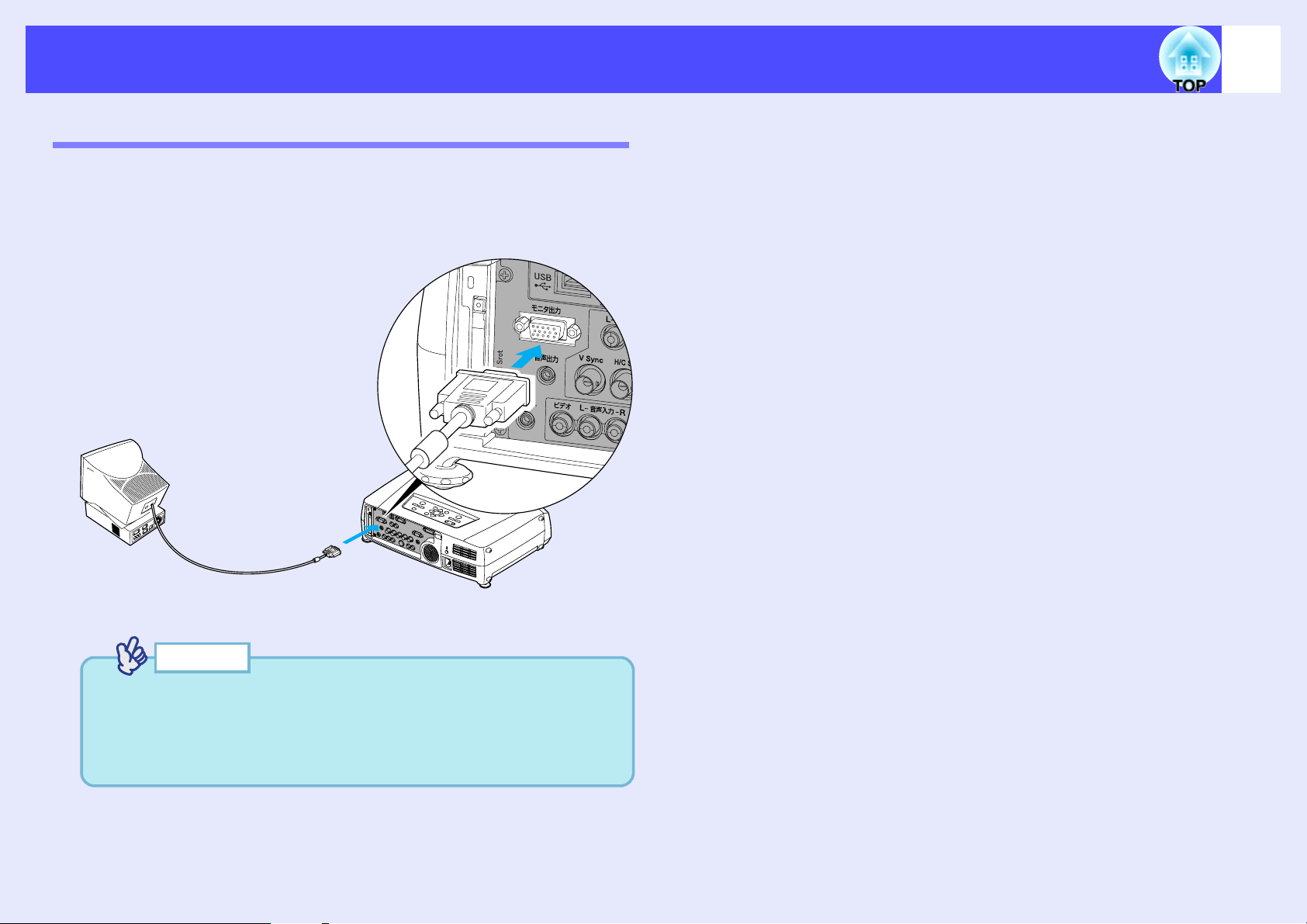
コンピュータとの接続
コンピュータとの接続
コンピュータとの接続コンピュータとの接続
外部モニタとの接続
外部モニタとの接続
外部モニタとの接続外部モニタとの接続
コンピュータケーブルで接続しているコンピュータのアナログ
RGB 映像を投写中は、本機に外部モニタを接続して外部モニタで確
認しながらプレゼンテーションなどを行うことができます。
外部モニタは、モニタに付属のケーブルで接続します。
26
EMP-7850 取扱説明書
モニタ端子
モニタ付属ケーブル
ポイント
ポイント
ポイントポイント
• コンピュータのデジタルRGB映像、ビデオ映像、EasyMPの映像は
外部モニタに出力できません。
• タテ補正などの設定ゲージや環境設定メニュー、ヘルプの表示は外
部モニタに出力されません。
[モニタ出力]端子(黒)へ
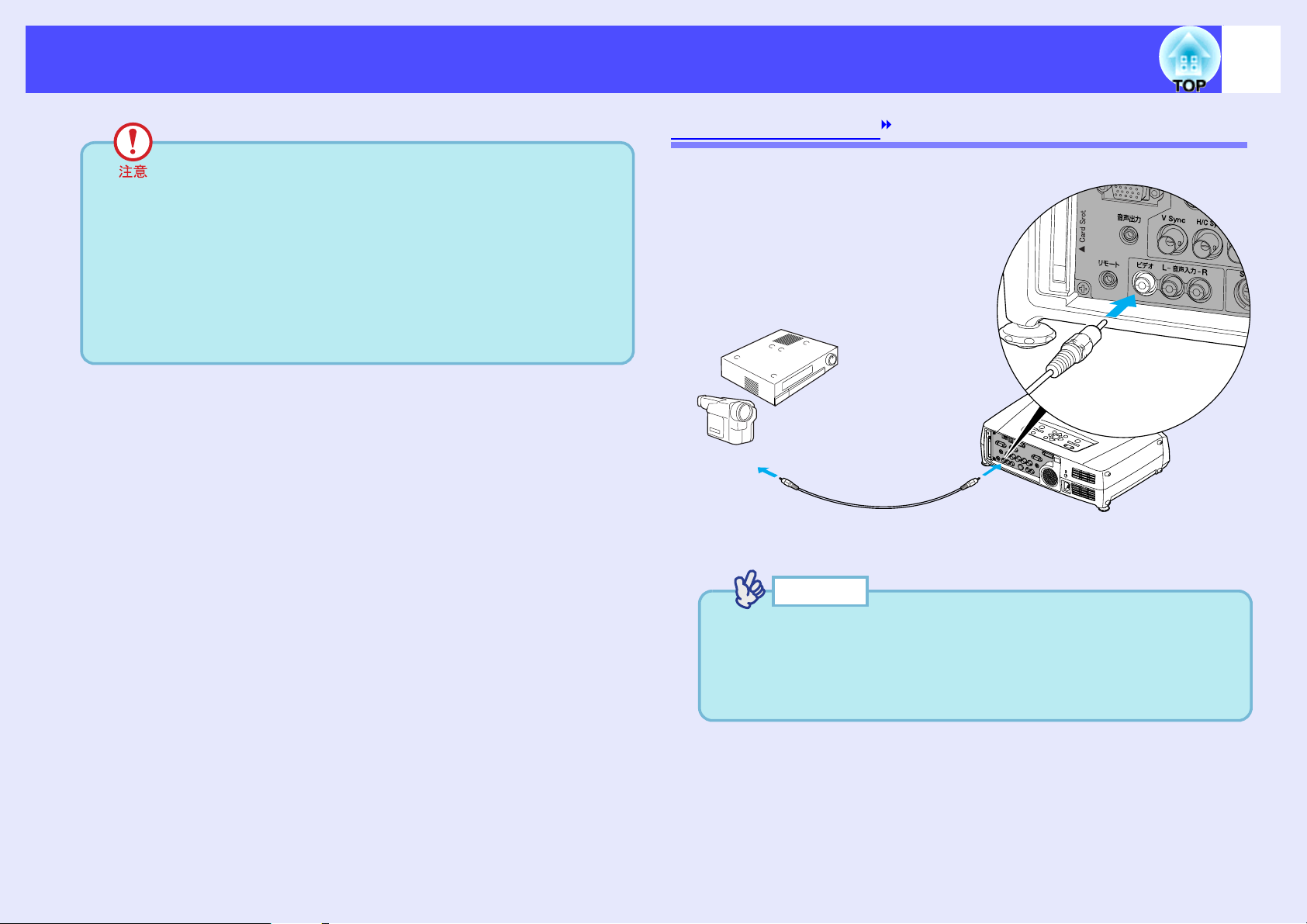
ビデオ機器との接続
ビデオ機器との接続
ビデオ機器との接続ビデオ機器との接続
EMP-7850 取扱説明書
コンポジットビデオ
コンポジットビデオ の映像を映す
コンポジットビデオコンポジットビデオ
の映像を映す
の映像を映すの映像を映す
27
ビデオ機器を接続する際は、次の点に注意してください。
• 接続する前に本機とビデオ機器の電源を切ってください。
電源が入った状態で接続すると、故障の原因になります。
• ケーブルのコネクタ形状と端子の形状を確認して接続して
ください。向きや形状が異なっているものを無理に押し込
むと故障や機器の破損の原因になります。
• 電源ケーブルと接続ケーブルは一緒に結束しないでくださ
い。映像にノイズが現れたり、誤動作の原因になります。
同梱のRCAビデオケーブルを使って接続します。
ビデオ出力端子(黄)へ
[ビデオ]端子(黄)へRCAビデオケーブル
(同梱品)
ポイント
ポイント
ポイントポイント
本機に複数の機器を同時に接続して使用する場合は、投写開始後リ
モコンの[Video]ボタンを押すか、または投写映像に「ビデオ」と表示
されるまで本体の[ビデオ /BNC]ボタンを繰り返し押して投写する
信号を選択します。 s p.37
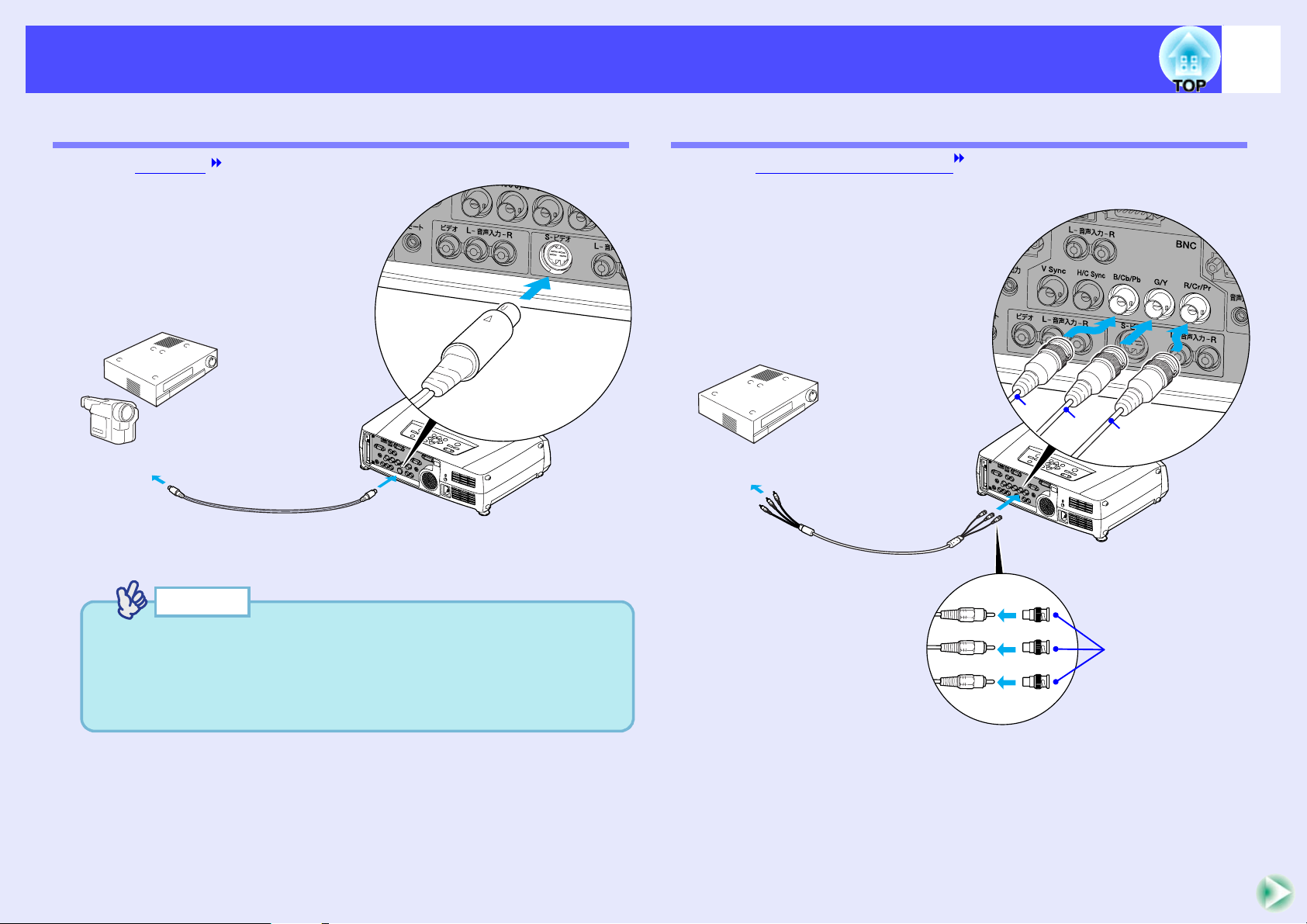
ビデオ機器との接続
ビデオ機器との接続
ビデオ機器との接続ビデオ機器との接続
S-ビデオの映像を映す
ビデオの映像を映す
ビデオの映像を映すビデオの映像を映す
EMP-7850 取扱説明書
コンポーネントビデオの映像を映す
コンポーネントビデオの映像を映す
コンポーネントビデオの映像を映すコンポーネントビデオの映像を映す
28
市販のS-ビデオ ケーブルを使って接続します。
S-ビデオ出力端子へ
S-ビデオケーブル
(市販品)
ポイント
ポイント
ポイントポイント
[S-ビデオ]端子へ
市販のコンポーネントビデオ ケーブルと変換アダプタ(3 個)を
使って接続します。
青
コンポーネントビデオ
出力端子へ
[BNC]端子へ
コンポーネントビデオ
ケーブル(市販品)
緑
赤
本機に複数の機器を同時に接続して使用する場合は、投写開始後リ
モコンの[S-Video]ボタンを押すか、または投写映像に「S- ビデオ」と
表示されるまで本体の[ビデオ/BNC]ボタンを繰り返し押して投写す
る信号を選択します。 s p.37
変換アダプタ
(市販品)
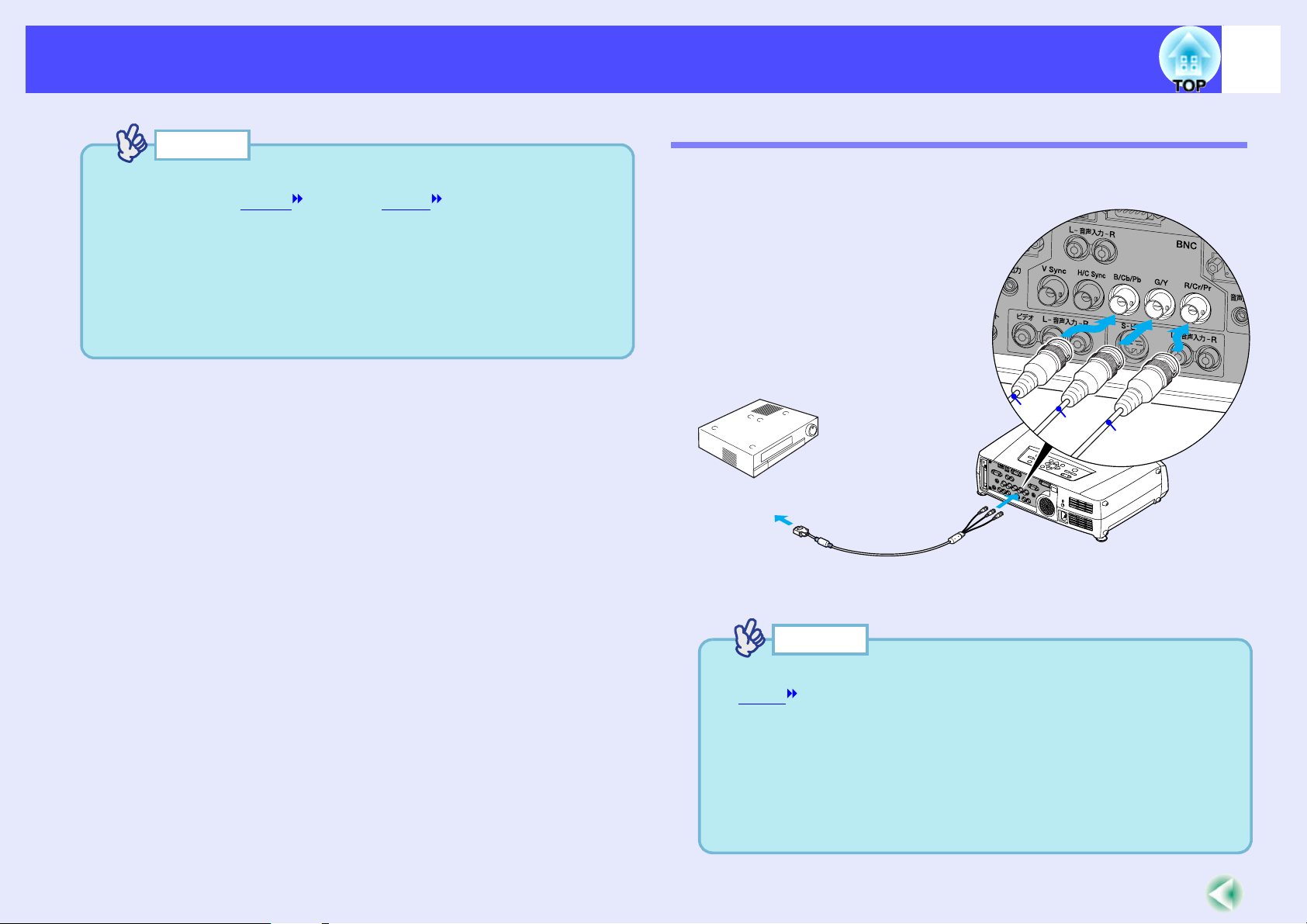
ビデオ機器との接続
ビデオ機器との接続
ビデオ機器との接続ビデオ機器との接続
ポイント
ポイント
ポイントポイント
• 投写開始後は、環境設定メニューの「設定」→「BNC入力」で機器の
信号に合わせて「YCbCr
s p.80
」、または「YPbPr 」に設定します。
• 本機に複数の機器を同時に接続して使用する場合は、投写開始後リ
モコンの[BNC]ボタンを押すか、または機器の信号に応じて「BNC
(YCbCr)」または「BNC(YPbPr)」と投写映像に表示されるまで本体
の[ビデオ/BNC]ボタンを繰り返し押して投写する信号を選択しま
す。 s p.37
EMP-7850 取扱説明書
BSデジタルチューナの映像を映す
デジタルチューナの映像を映す
デジタルチューナの映像を映すデジタルチューナの映像を映す
オプションのD端子ケーブルを使って接続します。
s 「付録 オプション品一覧」p.119
青
D出力端子へ
29
緑
赤
[BNC]端子へ
D端子ケーブル
(オプション)
ポイント
ポイント
ポイントポイント
• 投写開始後は、環境設定メニューの「設定」→「BNC入力」で
「
YPbPr
」に設定します。 s p.80
• 本機に複数の機器を同時に接続して使用する場合は、投写開始後リ
モコンの[BNC]ボタンを押すか、または投写映像に「BNC
(YPbPr)」と表示されるまで本体の[ビデオ/BNC]ボタンを繰り返し
押して投写する信号を選択します。 s p.37
• BSデジタルチューナへの接続は、日本国内でのみ可能です。
• D4規格までのBSデジタルチューナに対応しています。

ビデオ機器との接続
ビデオ機器との接続
ビデオ機器との接続ビデオ機器との接続
30
EMP-7850 取扱説明書
RGBビデオ映像を映す
ビデオ映像を映す
ビデオ映像を映すビデオ映像を映す
RGBビデオは、コンピュータ以外の RGB 信号を出力するビデオ機器
と接続して映像を投写する場合に使用します。接続の方法は、以下
の 2 種類があります。お使いのビデオ機器の端子に合わせて接続し
てください。
f RGB 出力端子がミニ
出力端子がミニ D-Sub 15pin 端子の場合
出力端子がミニ出力端子がミニ
端子の場合
端子の場合端子の場合
同梱のコンピュータケーブルを使って接続します。
f RGB 出力端子が
出力端子が 3BNC 端子の場合
出力端子が出力端子が
端子の場合
端子の場合端子の場合
市販のRGBビデオケーブルを使って接続します。
青
RGB出力端子ヘ
[BNC]端子へ
RGBビデオケーブル
(市販品)
緑
赤
RGB出力端子へ
ポイント
ポイント
ポイントポイント
コンピュータケーブル
(同梱品)
[コンピュータ]端子(青)へ
• 投写開始後は、環境設定メニューの「設定」→「コンピュータ入力」で
「RGB-Video」に設定します。 s p.80
• 本機に複数の機器を同時に接続して使用する場合は、投写開始後リ
モコンの[Comp]ボタンを押すか、または投写映像に「コンピュー
タ(RGB-Video)」と表示されるまで本体の[コンピュータ/DVI]ボタ
ンを繰り返し押して投写する信号を選択します。 s p.37
ポイント
ポイント
ポイントポイント
• 投写開始後は、環境設定メニューの「設定」→「BNC入力」で「RGB-
Video」に設定します。 s p.80
• 本機に複数の機器を同時に接続して使用する場合は、投写開始後リ
モコンの[BNC]ボタンを押すか、または投写映像に「BNC(RGB-
Video)」と表示されるまで本体の[ビデオ/BNC]ボタンを繰り返し
押して投写する信号を選択します。 s p.37

接続機器の音声を出す
接続機器の音声を出す
接続機器の音声を出す接続機器の音声を出す
本機には、最大5W の ス ピーカ が 1個内蔵 さ れてい ま す。音声出力端子 を
持つ接続機器(コ ン ピ ュータ やビデオ機器)の音声を本機の内蔵ス ピー
カか ら 出力す る こ と がで き ます。
[DVI]端子 と [コ ン ピ ュ ー タ]端子は同 じ 枠内の[音声入力]端子を共通
で使います。その他は、同 じ枠内の映像入力端子 と [音声入力]端子が、1
対1で対応し ています。
接続に使 う オーデ ィ オケーブルは、[音声入力]端子の形状に合わせて
次のいずれかか ら 選択 し ま す。
[ビデオ]端子から映像信号を入力して
いる場合
白
EMP-7850 取扱説明書
ポイント
ポイント
ポイントポイント
• 投写開始後、音量を調整することができます。 s p.55
•[DVI]端子、[コンピュータ]端子共通の音声端子に接続した場合
は、映像信号の選択に関わらず入力している音声が流れます。環境
設定メニューの「音声」→「 コンピュータ/DVI音声入力」で出力する音
声を[コンピュータ]端子あるいは[DVI]端子のどちらかに限定する
ことができます。
• 市販の2RCA(L•R)/ステレオミニピンオーディオケーブルを使う
場合は「抵抗なし」と表記されているものをお使いください。
31
[音声入力]端子へ
音声出力端子へ
RCAオーディオケーブル
(同梱品)
オーディオケーブル
音声出力端子へ
[DVI]、[コンピュータ]端子から
映像信号を入力している場合
(同梱品)
赤
[音声入力]
端子へ

外部スピーカから音声を出す
外部スピーカから音声を出す
外部スピーカから音声を出す外部スピーカから音声を出す
本機の[音声出力]端子と、外付けのアンプ内蔵スピーカを接続する
と、迫力あるサウンドが楽しめます。
市販のオーディオ接続ケーブル(ピンプラグ)⇔ 3.5mm(ステレオミ
ニジャック)などを使用します。オーディオ接続ケーブルは、外部
オーディオ機器の接続部の形状に合わせて購入してください。
32
EMP-7850 取扱説明書
外部オーディオ機器へ
オーディオ接続ケーブル
(市販品)
ポイント
ポイント
ポイントポイント
[音声出力]端子へステレオミニジャックを差し込むと、音声は外部
出力に切り替わります。このとき、本機の内蔵スピーカから音声は出
力されません
[音声出力]端子へ

デジタルカメラとの接続
デジタルカメラとの接続
デジタルカメラとの接続デジタルカメラとの接続
デジタルカメラを
デジタルカメラをUSBケーブルで接続
デジタルカメラをデジタルカメラを
ケーブルで接続
ケーブルで接続ケーブルで接続
EMP-7850 取扱説明書
プロジェクターから
プロジェクターからUSBケーブルを抜く
プロジェクターからプロジェクターから
ケーブルを抜く
ケーブルを抜くケーブルを抜く
33
デジタルカメラに同梱、あるいは指定の USB ケーブルを使って、接
続します。
ポイント
ポイント
ポイントポイント
• 長さが3m以下のUSBケーブルをお使いください。3mを超えると、
CardPlayerが正しく動作しなくなる場合があります。
• プロジェクターのメモリカードスロットに、無線または有線LAN
カードやメモリカードがセットされていないことを確認してから
接続します。
[USB TypeA]端子へ
USBケーブル
投写終了後は、以下の手順でプロジェクターから USB ケーブルを抜
きます。
1
2
CardPlayer の画面上で「
せてリモコンの[
せてリモコンの[Enter]ボタンを押し、
せてリモコンの[せてリモコンの[
します。
します。 s 『『『『EasyMP 活用ガイド』
します。します。
法」
法」
法」法」
プロジェクターからUSBケーブルを抜く前に、必ず CardPlayer
の終了操作を実行してください。CardPlayer を終了しないで
USB ケーブルを抜くと、CardPlayer が正しく動作しなくなる場
合があります。
プロジェクターの[
プロジェクターの[USB TypeA]端子から
プロジェクターの[プロジェクターの[
抜きます。
抜きます。
抜きます。抜きます。
の画面上で「EJECT」ボタンにカーソルを合わ
の画面上で「の画面上で「
]ボタンを押し、CardPlayer を終了
]ボタンを押し、]ボタンを押し、
活用ガイド』「「「「CardPlayer の終了方
活用ガイド』活用ガイド』
」ボタンにカーソルを合わ
」ボタンにカーソルを合わ」ボタンにカーソルを合わ
を終了
を終了を終了
の終了方
の終了方の終了方
]端子から USB ケーブルを
]端子から]端子から
ケーブルを
ケーブルをケーブルを
デジタルカメラのUSB端子へ
USB ハブを使用すると、正しく動作しないことがあります。
デジタルカメラとプロジェクターを直接接続してください。

基本操作編
基本操作編
基本操作編基本操作編
ここでは、投写開始と終了、投写映像の調整など基本的な機能について説明しています。
電源を入れ投写し よ う ..................................................................35
• 電源ケー ブルを接続 し よ う ......................................................... 35
• 電源 ON、 投写開始 .......................................................................... 36
• 映像を見ながら投写映像を選ぶ (プレ ビ ュ ー機能)...... 38
電源を切り 終了 し よ う ..................................................................40
投写画面を調整し よ う ..................................................................42
• 投写サ イ ズの微調整 (ズーム調整)........................................ 42
• ピ ン ト を合わせる (フ ォ ー カ ス調整) ................................... 42
• 投写画面の位置調整 ........................................................................ 43
・ス ク リ ーンに対して上下に傾けて投写し た と き ............. 43
・ス ク リーンに対して横から投写した と き ...................... 43
・フ ッ ト の調整.............................................................. 44
• 投写画面のゆがみを補正し よ う (台形補正) .................... 45
・自動台形補正 .............................................................. 46
・タテ ヨ コ補正.............................................................. 46
・高 さ 補正 .................................................................... 47
・ス ク リ ーン ピ ッ タ リ に台形補正す る (Quick Corner) ....... 48
画質の調整を し よ う ....................................................................... 50
• ス ク リ ーンがな く て も見やすい映像を 投写する
(Wall Shot)..............................................................................................50
• コ ン ピ ュー タ 映像の調整...............................................................51
・自動調整機能 ............................................................. 51
・ト ラッキングの調整.................................................... 52
・同期の調整................................................................. 53
• 映 り 具合を選ぶ ( カ ラーモー ド 選択) ...................................54
音量を調整し よ う ............................................................................ 55
利用者を管理する(パス ワー ド プ ロ テ ク ト ) ..................... 56
• パスワー ド プロテク ト を有効にしていると .......................56
• リモコンでパスワードを入力するには.................................57
• パスワー ド プロテク ト の設定を変更する ............................ 57

電源を入れ投写しよう
電源を入れ投写しよう
電源を入れ投写しよう電源を入れ投写しよう
35
EMP-7850 取扱説明書
電源を入れ、投写を行います。
投写する前に、別冊の『安全にお使いいただくために / サポー
トとサービスのご案内』を必ずお読みください。
電源ケーブルを接続しよう
電源ケーブルを接続しよう
電源ケーブルを接続しよう電源ケーブルを接続しよう
本機と本機に接続するすべての機器の電源が切ってある
本機と本機に接続するすべての機器の電源が切ってある
本機と本機に接続するすべての機器の電源が切ってある本機と本機に接続するすべての機器の電源が切ってある
1
ことを確認します。
ことを確認します。
ことを確認します。ことを確認します。
必要に応じて、本機とコンピュータあるいはビデオ機器
必要に応じて、本機とコンピュータあるいはビデオ機器
必要に応じて、本機とコンピュータあるいはビデオ機器必要に応じて、本機とコンピュータあるいはビデオ機器
2
を接続します。
を接続します。 s p.18, 27
を接続します。を接続します。
無線
無線 LAN を使う場合は、同梱の無線
無線無線
カードスロットにセットします。
カードスロットにセットします。 s p.16
カードスロットにセットします。カードスロットにセットします。
を使う場合は、同梱の無線 LAN カードを本機の
を使う場合は、同梱の無線を使う場合は、同梱の無線
カードを本機の
カードを本機のカードを本機の
4
5
本機に、同梱の電源ケーブルを取り付けます。
本機に、同梱の電源ケーブルを取り付けます。
本機に、同梱の電源ケーブルを取り付けます。本機に、同梱の電源ケーブルを取り付けます。
本機の電源端子と、電源コネクタの形状を確認し、しっかりと
奥まで差し込みます。
電源プラグをコンセントに差し込みます。
電源プラグをコンセントに差し込みます。
電源プラグをコンセントに差し込みます。電源プラグをコンセントに差し込みます。
インジケータがオレンジ色の点灯に変わるまで待ちます。
オレンジ色で点灯
3
レンズカバーを外します。
レンズカバーを外します。
レンズカバーを外します。レンズカバーを外します。
ポイント
ポイント
ポイントポイント
インジケータがオレンジ色に点滅しているときは、リモコンや本
体のボタン操作は無効となります。

電源を入れ投写しよう
電源を入れ投写しよう
電源を入れ投写しよう電源を入れ投写しよう
電源
電源ON、投写開始
電源電源
1
2
、投写開始
、投写開始、投写開始
ポイント
ポイント
ポイントポイント
パスワードプロテクトを有効にしている場合は、電源を入れたとき
にパスワードプロテクト解除画面が表示されます。
パスワードを入力してください。 s p.57
インジケータがオレンジ色で点灯しているのを確認し
インジケータがオレンジ色で点灯しているのを確認し
インジケータがオレンジ色で点灯しているのを確認しインジケータがオレンジ色で点灯しているのを確認し
ます。
ます。
ます。ます。
リモコンを使用する場合は、[リモコン]スイッチを
リモコンを使用する場合は、[リモコン]スイッチを ON にににに
リモコンを使用する場合は、[リモコン]スイッチをリモコンを使用する場合は、[リモコン]スイッチを
します。
します。
します。します。
4
36
EMP-7850 取扱説明書
リモコン、または本体の[電源]ボタンを押して電源を入
リモコン、または本体の[電源]ボタンを押して電源を入
リモコン、または本体の[電源]ボタンを押して電源を入リモコン、または本体の[電源]ボタンを押して電源を入
れます。
れます。
れます。れます。
インジケータが緑色の点滅に変わります。しばらくすると
ランプが点灯し投写が始まります。
インジケータが緑色の点灯に変わるまで待ちます(約 30 秒
かかります)。
リモコン
ポイント
ポイント
ポイントポイント
緑色の点滅から点灯に変わります。
3
本機に接続されている機器の電源を入れます。
本機に接続されている機器の電源を入れます。
本機に接続されている機器の電源を入れます。本機に接続されている機器の電源を入れます。
ビデオ機器の場合は、さらにビデオ機器の[再生]や[プレイ]ボ
タンを押します。
• インジケータが緑色で点滅しているときは、リモコンや本体の
[電源]ボタン操作は無効となります。
• 環境設定メニューの設定によっては、「映像信号が入力されていま
せん。」と表示されます。 s 「設定」→「ノーシグナル表示」 p.79

電源を入れ投写しよう
電源を入れ投写しよう
電源を入れ投写しよう電源を入れ投写しよう
37
EMP-7850 取扱説明書
複数の機器を接続している場合は、次表を参照し、リモコ
複数の機器を接続している場合は、次表を参照し、リモコ
複数の機器を接続している場合は、次表を参照し、リモコ複数の機器を接続している場合は、次表を参照し、リモコ
5
ンまたは本体のボタンで投写したい映像ソースに切り替
ンまたは本体のボタンで投写したい映像ソースに切り替
ンまたは本体のボタンで投写したい映像ソースに切り替ンまたは本体のボタンで投写したい映像ソースに切り替
えます。
えます。
えます。えます。
プレビュー機能を使って選択することもできます。 s p.38
リモコン
選択するボタン
選択するボタン
接続端子
接続端子
接続端子接続端子
EasyMP
コンピュータ [Comp]
DVI
BNC
S-ビデオ [S-Video] S-ビデオ
ビデオ [Video] ビデオ
リモコン
リモコン 本体
リモコンリモコン
[EasyMP][コンピュータ/
[DVI]
[BNC]※1[ビデオ/BNC]を
選択するボタン選択するボタン
本体
本体本体
※1
DVI]を押すたび
に映像ソースが切
り替わります。
押すたびに映像
ソースが切り替わ
ります。
※4
EasyMP
コンピュータ (Analog-
RGB)
※2
コンピュータ (RGB-
Video)
DVI
BNC (Analog-RGB)
BNC (RGB-Video)
BNC (YCbCr )
BNC (YPbPr )
画面上の表示
画面上の表示
画面上の表示画面上の表示
※3
※3
※5
※5
※5
※5
※1 ボタンを1回押すと、画面上に環境設定メニューで設定されている信号名が
表示されます。表示されている間に再びボタンを押すと、信号の設定を変更す
ることができます。ここで変更した結果は、環境設定メニューの「設定」→「コ
ンピュータ入力」、「BNC入力」に反映されます。
※2 画面上に信号名が表示されている間に[コンピュータ/DVI]ボタンを押さない
と、次の映像ソースに切り替わりません。
現在、[DVI]、[コンピュータ]端子、EasyMPのいずれかから入力している信号
を投写している場合は、[コンピュータ/DVI]ボタンを1回押すと画面上に現
在の信号名が表示されます。
※3 環境設定メニューの「設定」→「コンピュータ入力」で設定されているものが表
示されます。リモコンの[Comp]ボタンを押すと設定を変更することができ
ます。
※4 画面上に信号名が表示されている間に[ビデオ/BNC]ボタンを押さないと、次
の映像ソースに切り替わりません。
現在、[BNC]、[S-ビデオ]、[ビデオ]端子のいずれかから入力している信号を
投写している場合は、[ビデオ/BNC]ボタンを1回押すと画面上に現在の信号
名が表示されます。
※5 環境設定メニューの「設定」→「BNC入力」で設定されているものが表示され
ます。リモコンの[BNC]ボタンを押すと設定を変更することができます。
6
EasyMP を使う場合は、
ます。
ます。
ます。ます。
切り替えた後は、『
切り替えた後は、『EasyMP セットアップガイド』をご覧
切り替えた後は、『切り替えた後は、『
ください。
ください。
ください。ください。
を使う場合は、EasyMP に映像ソースを切り替え
を使う場合は、を使う場合は、
に映像ソースを切り替え
に映像ソースを切り替えに映像ソースを切り替え
セットアップガイド』をご覧
セットアップガイド』をご覧セットアップガイド』をご覧

電源を入れ投写しよう
電源を入れ投写しよう
電源を入れ投写しよう電源を入れ投写しよう
ポイント
ポイント
ポイントポイント
• 接続機器が1台だけの場合は、[入力切替]ボタンを押さなくても投
写されます。
•「映像信号が入力されていません。」と表示されたままの場合は、接
続をもう一度確認してください。
• ノートタイプや液晶一体型のコンピュータをコンピュータケーブ
ルで接続したときに、映像が投写されない場合は、投写開始後にコ
ンピュータの信号を外部に出力させる設定をコンピュータ側で行っ
てください。
次表は、出力切り替えの一例です。詳しくはコンピュータの取扱説
明書の「外部出力のしかた」や「外部モニタへの出力」などの項をご
覧ください。
NEC製 Panasonic製 東芝製 IBM製 SONY製 富士通
[Fn]+[F3][Fn]+[F3][Fn]+[F5][Fn]+[F7][Fn]+[F7][Fn]+[F10] ※
※再起動した後、コントロールパネルの調整でミラーリングの設定にす
る。
• 同一の静止映像を長時間投写していると、投写映像に残像が残るこ
とがあります。静止映像は長時間投写しないでください。
• EasyMPの機能については、『EasyMP セットアップガイド』を参照
してください。
Macintosh
EMP-7850 取扱説明書
映像を見ながら投写映像を選ぶ(プレビュー機能)
映像を見ながら投写映像を選ぶ(プレビュー機能)
映像を見ながら投写映像を選ぶ(プレビュー機能)映像を見ながら投写映像を選ぶ(プレビュー機能)
現在、選択している映像ソースを一度に投写し、プレビュー画面を
見て、映像を切り替えることができます。
プレビュー機能の操作はリモコンを使って行います。
リモコンの[プレビュー]ボタンを押します。
リモコンの[プレビュー]ボタンを押します。
リモコンの[プレビュー]ボタンを押します。リモコンの[プレビュー]ボタンを押します。
1
しばらくすると、下図のようなプレビュー画面が投写されま
す。
プレビューを実行したときに、映像信号が未入力状態や未サ
ポートの信号が入力されている端子は、青色で投写されます。
リモコンの[入力切替]ボタンで投写したい映像ソースを選択
すると、映像が切り替わります。
アクティブ画面
現在投写中の映像が投写されます。
[コンピュータ]端子からの映像
38
[BNC]端子
からの映像
[ビデオ]端子
からの映像
[DVI]端子からの映像
EasyMPの映像
[S-ビデオ]端子
からの映像

電源を入れ投写しよう
電源を入れ投写しよう
電源を入れ投写しよう電源を入れ投写しよう
映像を詳細に見たいときは、[
映像を詳細に見たいときは、[]ボタンを傾け、切り替え
映像を詳細に見たいときは、[映像を詳細に見たいときは、[
2
たい映像を選択します。
たい映像を選択します。
たい映像を選択します。たい映像を選択します。
赤枠のカーソルを移動させ、目的の映像を選択します。
39
EMP-7850 取扱説明書
]ボタンを傾け、切り替え
]ボタンを傾け、切り替え]ボタンを傾け、切り替え
ポイント
ポイント
ポイントポイント
• プレビュー画面表示中は、アクティブ画面に投写中の映像の音声が
流れます。ただし、[コンピュータ]端子、または[DVI]端子からの映
像をアクティブ画面に投写中のときは環境設定メニューの「音声」
→「コンピュータ/DVI音声入力」の設定に従って音声が流れます。
• アクティブ画面に投写中の映像以外は、静止画像で投写されます。
• Eズーム機能実行中やリアル表示になっているときに[プレ
ビュー]ボタンを押すと、各機能が解除されてからプレビュー画面
が表示されます。映像を切り替えずにプレビュー機能を終了した場
合は、プレビュー機能実行前の映像状態に戻ります。
[[[[Enter]ボタンを押します。
3
選択した映像がアクティブ画面に投写されます。
再度、[Enter]ボタンを押すと、プレビュー機能は解除され、ア
クティブ画面の映像が投写されます。
プレビュー機能実行前の映像に戻る場合は、[ESC]または[プ
レビュー]ボタンを押します。
]ボタンを押します。
]ボタンを押します。]ボタンを押します。

電源を切り終了しよう
電源を切り終了しよう
電源を切り終了しよう電源を切り終了しよう
40
EMP-7850 取扱説明書
投写を終了するには、次の手順で行います。
本機に接続している機器の電源を
本機に接続している機器の電源をOFFにします。
本機に接続している機器の電源を本機に接続している機器の電源を
1
すべての接続機器の電源が切れていることを確認します。
リモコン、または本体の[電源]ボタンを押します。
リモコン、または本体の[電源]ボタンを押します。
リモコン、または本体の[電源]ボタンを押します。リモコン、または本体の[電源]ボタンを押します。
2
次の確認のメッセージが表示されます。
リモコン
電源を切りたくないときは、下記以外のボタンを押します。
• リモコンの場合:[電源]、[]、[]、[]、[数字]、[ID]ボタン
• 本体の場合 :[電源]ボタン
何も操作しないと、約 7 秒後に自動的にメッセージが消えます
(電源は切れません)。
「内部温度が上昇しています。エアーフィルタの掃除や交換
を行い、室温を下げてください。」とメッセージが表示された
ときは、リモコンの[Enter]ボタン、または本体の[自動調整 /
決定]ボタンを押して、電源をOFFにしたあと、エアーフィル
タの掃除を行ってください。 s p.110
にします。
にします。にします。
もう一度、リモコンまたは本体の[電源]ボタンを押しま
もう一度、リモコンまたは本体の[電源]ボタンを押しま
もう一度、リモコンまたは本体の[電源]ボタンを押しまもう一度、リモコンまたは本体の[電源]ボタンを押しま
3
す。
す。
す。す。
ランプが消灯します。 インジケータがオレンジ色に点滅し、
クールダウン が始まります。
クールダウンの時間は約30秒です。
クールダウンが終了すると、 インジケータがオレンジ色の
点灯に変わります。
オレンジ色で点滅した後、点灯に変わります。
ポイント
ポイント
ポイントポイント
• インジケータがオレンジ色に点滅しているときは、リモコンま
たは本体のボ タ ン操作は無効に な り ま す。点灯に変わるまでお待
ちください。
• 環境設定 メ ニ ュ ーで「待機モー ド 」を「ネ ッ ト ワーク有効」に設定
し ている場合は、クールダ ウンが終了し て も 排気 フ ァ ンが回り 続
けます。故障ではあ り ませんので ご了承 く だ さ い。

電源を切り終了しよう
電源を切り終了しよう
電源を切り終了しよう電源を切り終了しよう
本機を長期間使用しない場合は、電源ケーブルのプラグ
本機を長期間使用しない場合は、電源ケーブルのプラグ
本機を長期間使用しない場合は、電源ケーブルのプラグ本機を長期間使用しない場合は、電源ケーブルのプラグ
4
をコンセントから抜きます。
をコンセントから抜きます。
をコンセントから抜きます。をコンセントから抜きます。
インジケータがオレンジ色に点滅しているときは、電源プ
ラグをコンセントから抜かないでください。故障の原因にな
ります。
[リモコン]スイッチを
[リモコン]スイッチをOFFにします。
[リモコン]スイッチを[リモコン]スイッチを
5
にします。
にします。にします。
6
41
EMP-7850 取扱説明書
レンズカバーを取り付けます。
レンズカバーを取り付けます。
レンズカバーを取り付けます。レンズカバーを取り付けます。
レンズにホコリや汚れが付着するのを防ぐために、使用しない
ときはレンズカバーを取り付けます。
レンズカバー
ポイント
ポイント
ポイントポイント
[リモコン]スイッチがONのままになっていると電池が消耗します。
使用しないときは[リモコン]スイッチをOFFにしてください

投写画面を調整しよう
投写画面を調整しよう
投写画面を調整しよう投写画面を調整しよう
42
EMP-7850 取扱説明書
投写画面の補正や各種調整を行い、最適な投写状態にします。
投写サイズの微調整(ズーム調整)
投写サイズの微調整(ズーム調整)
投写サイズの微調整(ズーム調整)投写サイズの微調整(ズーム調整)
基本的に投写サイズは、スクリーンから本機の設置位置までの距離
で合わせます。 s p.15
ここでは、その後に行う調整の方法を説明します。
ポイント
ポイント
ポイントポイント
一部分を拡大するEズーム機能もあります。 s p.61
本体のズームリングを回して調整します。
本体のズームリングを回して調整します。
本体のズームリングを回して調整します。本体のズームリングを回して調整します。
標準レ ン ズ の場合は、1.35倍まで拡大できます。
さ ら に拡大 し たい と き は、投写距離で調整し ま す。 s p.15
「T」側に回すと縮小
できます。
「W」側に回すと
拡大できます。
ピントを合わせる(フォーカス調整)
ピントを合わせる(フォーカス調整)
ピントを合わせる(フォーカス調整)ピントを合わせる(フォーカス調整)
本体のフォーカスリングを回してピントを合わせます。
本体のフォーカスリングを回してピントを合わせます。
本体のフォーカスリングを回してピントを合わせます。本体のフォーカスリングを回してピントを合わせます。
台形補正やシャープネス設定を行っているとピントが合わないこ
とがあります。
フォーカスリング
ポイント
ポイント
ポイントポイント
• レンズが汚れているときや結露して曇っているときはピントが合
いません。汚れや曇りを取り除いてください。 s p.96, 110
• 標準レンズを装着している場合、設置距離が77~1113cmから外れ
ると、ピントが合いません。設置距離を確認してください。オプショ
ンのレンズを装着している場合は、レンズに添付の『取扱説明書』を
ご覧ください。
ズームリング

投写画面を調整しよう
投写画面を調整しよう
投写画面を調整しよう投写画面を調整しよう
投写画面の位置調整
投写画面の位置調整
投写画面の位置調整投写画面の位置調整
本機をスクリーンに対して上下左右に傾けて設置するときは、以下
の調整をしてください。
f スクリーンに対して上下に傾けて投写したとき
スクリーンに対して上下に傾けて投写したとき
スクリーンに対して上下に傾けて投写したときスクリーンに対して上下に傾けて投写したとき
高い位置にあるスクリーンに投写するときは、フロントフットを伸
ばして本機を傾けます。 s p.44
本機を傾けて投写すると、投写画面が台形にゆがむことがありま
す。その場合は、自動台形補正機能が働き自動的にゆがみのない映
像を投写します。 s p.46
EMP-7850 取扱説明書
f スクリーンに対して横から投写したとき
スクリーンに対して横から投写したとき
スクリーンに対して横から投写したときスクリーンに対して横から投写したとき
スクリーンの正面から投写できないときは、サイドから投写できま
す。投写した画面が台形にゆがむ場合は、「ヨコ補正」「Quick Corner」
を使ってゆがみを補正します。 s p.46, 48
43

投写画面を調整しよう
投写画面を調整しよう
投写画面を調整しよう投写画面を調整しよう
f フットの調整
フットの調整
フットの調整フットの調整
フロントフットやリアフットの伸縮を調節することで、上方向に最
大12°、下方向に最大4°までの範囲で本機を傾けることができます。
ポイント
ポイント
ポイントポイント
フロントフットやリアフットを使い本機を傾けると、投写画面が台
形にゆがむことがあります。その場合は自動台形補正が働き、自動的
にゆがみのない映像を投写します。 s p.46
前面のフットレバーを引いたまま、本機前面を持ち上げると、
前面のフットレバーを引いたまま、本機前面を持ち上げると、
前面のフットレバーを引いたまま、本機前面を持ち上げると、前面のフットレバーを引いたまま、本機前面を持ち上げると、
フロントフットが伸びます。
フロントフットが伸びます。
フロントフットが伸びます。フロントフットが伸びます。
投写したい角度になるまでフロントフットを伸ばし、フッ ト レバー
を離し ます。
EMP-7850 取扱説明書
ポイント
ポイント
ポイントポイント
本機を下方向に傾ける場合や、水平方向に傾いているときは、左右の
リアフットの接地部を回して、高さを微調整してください。本機が水
平方向に傾いていると、正しく自動台形補正が行われない場合があ
ります。
リアフット
伸ばす 縮む
44
フロントフッ トを収納するには、フット レバーを引いたまま、本機
をゆっ く り降ろします。
フットレバー(前面)

投写画面を調整しよう
投写画面を調整しよう
投写画面を調整しよう投写画面を調整しよう
45
EMP-7850 取扱説明書
投写画面のゆがみを補正しよう(台形補正)
投写画面のゆがみを補正しよう(台形補正)
投写画面のゆがみを補正しよう(台形補正)投写画面のゆがみを補正しよう(台形補正)
本機は、投写時に上下の傾きを検知し、自動的にタテ補正を行う「自
動台形補正機能」を備えています。自動台形補正の結果を微調整し
たい場合や、本機を左右にも傾けて設置したときは手動で補正を行
います。
ポイント
ポイント
ポイントポイント
本機を設置する際の傾斜角度が上下に約 30° までであれば、自動的に
台形補正されます。上下約 40°、左右約 20° までであれば、手動で台形
補正できます。
ただし、次の設定により対応できる角度は変わります。
・上下方向と左右方向の両方とも傾けた場合。
・オプションの投写レンズを装着している場合。
・ズームを「W」側に調整している場合。
本機は、次の 2 種類の台形補正の機能を装備しています。いずれかを
選んでお使いください。
• 自動台形補正/タテヨコ補正
自動台形補正は、投写画面が縦方向にゆがんでいる場合に自動的
に補正し ます。
タ テ ヨ コ補正は、自動的に補正さ れた結果 を微調整 し た い場合や、
横方向の台形にゆがんでい る と き の補正に使います。
本機を移動 し て設置する場合な
ど、本体のボタ ン操作で簡単に補
正でき ます。
s 「自動台形補正」p.46
s 「タ テ ヨ コ補正」p.46
s 「高 さ 補正」p.47
• Quick Corner(クイックコーナー)
投写画面が縦・横両方向の台形にゆがんでい る 場合の補正に使い
ます。4 つの角を補正して、ス ク リ ーンピッ タ リ になるよ う に補正
できます。 s p.48
ポイント
ポイント
ポイントポイント
•「自動台形補正/タテヨコ補正」と「Quick Corner」を一緒に使うこと
はできません。一方の補正方式に切り替えると、もう一方の補正状
態は解除されます。
• 傾斜角度が大きくなるほど、投写映像の輪郭部分のピントが合いに
くくなります。
• 台形補正の補正量が大きくなると、文字や罫線などの細かい部分が
ぼやけます。
• 台形補正の状態は本機の電源を切っても記憶されます。投写位置や
角度を変えたときは、補正し直してください。
•「ヨコ補正」と「高さ補正」を一緒に使うことはできません。
• 台形補正をすると画面が小さくなります。必要に応じてズーム調整
をしてください。 s p.42
• 台形補正でムラが目立つ場合は、シャープネスを下げてください。
s p.73, 75

投写画面を調整しよう
投写画面を調整しよう
投写画面を調整しよう投写画面を調整しよう
f 自動台形補正
自動台形補正
自動台形補正自動台形補正
本機を上下方向に傾けたときは、自動的にタテ補正が行われ、ゆが
みのない映像を投写します。
自動台形補正は、本機を設置して投写を開始してから約 1 秒後に行
われます。自動調整中はタテ補正ゲージが表示されます。
ポイント
ポイント
ポイントポイント
• 自動台形補正は環境設定メニューの「高度な設定1」→「リア」、または
「天吊り」が「ON」のときやQuick Cornerで補正している場合は実行
されません。
• 自動台形補正の結果を微調整したい場合や、本機が左右にも傾いて
いるときは手動で補正を行うことができます。 s 「タテヨコ補正」
• 自動台形補正が不要な場合は、環境設定メニューの「設定」→「台形補
正」→「タテヨコ」→「自動台形補正」を「OFF」に設定してください。
s p.79
EMP-7850 取扱説明書
ポイント
ポイント
ポイントポイント
環境設定メニューの「設定」→「台形補正」で「Quick Corner」を選択し
ている場合は「」「」「」「」を押すと「Quick Corner」の補正画面
が表示されます。 s p.48
タテヨコ補正を行う場合は「タテヨコ」を選択してから操作を行って
ください。 s p.79
上辺が広いとき 底辺が広いとき
本体 本体
46
f タテヨコ補正
タテヨコ補正
タテヨコ補正タテヨコ補正
タテヨコ補正は本体操作パネルと環境設定メニューから行えます。
ここでは、本体操作パネルからの補正方法を記載します。
環境設定メニューからの補正 s 「設定」→「台形補正」→「タテヨ
コ」p.79
高さ補正を行っているときにヨコ補正を行うと高さ補正は解除さ
れます。

投写画面を調整しよう
投写画面を調整しよう
投写画面を調整しよう投写画面を調整しよう
左辺が広いとき 右辺が広いとき
本体 本体
ポイント
ポイント
ポイントポイント
タテヨコ補正を行っているときに、画面に表示されるゲージの値が
変化しなくなった場合は、補正量の限界に達したことを示していま
す。本機を制限以上に傾けて設置していないか確認してください。
EMP-7850 取扱説明書
f 高さ補正
高さ補正
高さ補正高さ補正
自動台形補正やタテ補正を行うと画面の高さが低くなります。画面
の高さを補正するには高さ補正で行います。
高さ補正は環境設定メニューから行います。
ヨコ補正を行っているときは、設定できません。
リモコン、または本体の
リモコン、または本体の [ メニュー
リモコン、または本体のリモコン、または本体の
1
境設定メニューで「設 定」→「台形補正」→「タテヨコ」→
境設定メニューで「設 定」→「台形補正」→「タテヨコ」→
境設定メニューで「設 定」→「台形補正」→「タテヨコ」→境設定メニューで「設定」→「台 形 補正」→「タテヨコ」→
「高さ補正」を選びます。
「高さ補正」を選びます。
「高さ補正」を選びます。「高さ補正」を選びます。
操作の詳細は、「環境設定メニューの操作」をご覧ください。
s p.87
メニュー] ボタンを押します。環
メニューメニュー
ボタンを押します。環
ボタンを押します。環ボタンを押します。環
47

投写画面を調整しよう
投写画面を調整しよう
投写画面を調整しよう投写画面を調整しよう
リモコンの[
リモコンの[]ボタンを左右に傾けるか、または本体の
リモコンの[リモコンの[
2
[][]ボタンを押して、投写映像を見ながら高さを補正
[][]ボタンを押して、投写映像を見ながら高さを補正
[][]ボタンを押して、投写映像を見ながら高さを補正[][]ボタンを押して、投写映像を見ながら高さを補正
します。
します。
します。します。
]ボタンを左右に傾けるか、または本体の
]ボタンを左右に傾けるか、または本体の]ボタンを左右に傾けるか、または本体の
EMP-7850 取扱説明書
f スクリーンピッタリに台形補正する(
スクリーンピッタリに台形補正する(Quick Corner))))
スクリーンピッタリに台形補正する(スクリーンピッタリに台形補正する(
Quick Corner は本体操作パネルと環境設定メニューから行えます。
ここでは、本体操作パネルからの補正方法を記載します。
環境設定メニューからの補正 s「設 定」→「台形補正」→「Quick
Corner」p.79
ポイント
ポイント
ポイントポイント
環境設定メニューの「設定」→「台形補正」で「タテヨコ」を選択してい
る場合は「」「」「」「」を押すとタテ補正、またはヨコ補正の
ゲージが表示されます。 s p.46
Quick Corner を行う場合は「Quick Corner」を選択してから操作を
行ってください。 s p.79
48
3
設定が終了したら、リモコンまたは本体の[メニュー]ボ
設定が終了したら、リモコンまたは本体の[メニュー]ボ
設定が終了したら、リモコンまたは本体の[メニュー]ボ設定が終了したら、リモコンまたは本体の[メニュー]ボ
タンを押して環境設定メニューを終了します。
タンを押して環境設定メニューを終了します。
タンを押して環境設定メニューを終了します。タンを押して環境設定メニューを終了します。
1
本体の「」「」「」「」を押します。
本体の「」「」「」「」を押します。
本体の「」「」「」「」を押します。本体の「」「」「」「」を押します。
Quick Cornerの補正画面が表示されます。
/

投写画面を調整しよう
投写画面を調整しよう
投写画面を調整しよう投写画面を調整しよう
本体の[自動調整
本体の[自動調整/決定]ボタンを押して補正する角を画面
本体の[自動調整本体の[自動調整
2
で選択します。
で選択します。
で選択します。で選択します。
リモコンの[Enter]ボタンを押して選択することもできます。
本体の[][][][]ボタンを押して角の位置を補正し
本体の[][][][]ボタンを押して角の位置を補正し
本体の[][][][]ボタンを押して角の位置を補正し本体の[][][][]ボタンを押して角の位置を補正し
3
ます。
ます。
ます。ます。
リモコンの[]ボタンを傾けて角の位置を補正することもで
きます。
決定]ボタンを押して補正する角を画面
決定]ボタンを押して補正する角を画面決定]ボタンを押して補正する角を画面
選択した角が黄色に
なります。
EMP-7850 取扱説明書
ポイント
ポイント
ポイントポイント
• Quick Cornerの補正画面表示中に、リモコンの[ESC]ボタン、また
は本体の[戻る]ボタンを約1秒間押し続けると、補正した画面を
初期化できます。
• Quick Cornerで補正中に、画面に「これ以上調整できません。」と表
示された場合は、補正量の限界に達したことを示しています。以下
の2点を確認してください。
・目的のスクリーンサイズに適した投写距離になっているか
s p.15
・本機を制限以上に傾けていないか s p.45
• Quick Cornerで補正中に、映像信号が入力されなくなる、または未
サポート信号に切り替わった場合は、補正値が記憶され
Quick Cornerを終了します。
• Quick Cornerの補正画面を表示すると、次の機能は解除されます。
・Eズーム機能 ・リアル表示 ・フリーズ
補正を終了するときは、リモコンまたは本体の[メ
補正を終了するときは、リモコンまたは本体の[メ
補正を終了するときは、リモコンまたは本体の[メ補正を終了するときは、リモコンまたは本体の[メ
4
ニュー]ボタンを押します。
ニュー]ボタンを押します。
ニュー]ボタンを押します。ニュー]ボタンを押します。
49
/
スクリーン

画質の調整をしよう
画質の調整をしよう
画質の調整をしよう画質の調整をしよう
映像の画質 を調整し ま す。
スクリーンがなくても見やすい映像を投写する
スクリーンがなくても見やすい映像を投写する
スクリーンがなくても見やすい映像を投写するスクリーンがなくても見やすい映像を投写する
((((Wall Shot))))
Wall Shot を使うと、スクリーンの代用として黒板や色のついた壁に
投写するような場合でも、映像本来の色を損なわずに投写できま
す。例えば、緑色の黒板に投写した場合、投写映像は緑がかった色に
なり大変見にくくなります。Wall Shot を使うとセンサーで投写先の
状態を測定し、自動的に色補正を行った状態で投写されます。
さらに、Wall Shot は階調補正も行います。窓際などに設置されてい
るスクリーンに投写していて、ぼやけたように感じるときも Wall
Shotを行うとはっきりした映像になります。
ポイント
ポイント
ポイントポイント
EMP-7850 取扱説明書
Wall Shotはリモコン、または本体操作パネルから行います。
投写している状態で、リモコンまたは本体の[
投写している状態で、リモコンまたは本体の[Wall Shot]]]]
投写している状態で、リモコンまたは本体の[投写している状態で、リモコンまたは本体の[
1
ボタンを押します。
ボタンを押します。
ボタンを押します。ボタンを押します。
ボタンを押すと画面上に現在の状態が表示されます。
リモコン
WallShotON
50
• Wall Shotが行えるのは、投写距離が約80cm~1000cmの範囲です。
ただし、ホワイトボードのように光の反射率が強い場合や、暗い色
の壁など光を反射しないときなど、投写先の状態によりこの距離は
変わることがあります。
• 投写先の壁が柄付きや縞模様の場合、Wall Shotを使ってもセン
サーが状態を正確に測定できないため、正しく色補正できない場合
があります。
状態を変更する場合は、画面に状態が表示されている間
状態を変更する場合は、画面に状態が表示されている間
状態を変更する場合は、画面に状態が表示されている間状態を変更する場合は、画面に状態が表示されている間
2
に[
に[Wall Shot]ボタンを押します。
に[に[
例えば、「Wall Shot OFF」と表示されている間に、[Wall Shot]ボ
タンを押すと「Wall Shot ON」の状態になり投写先の状態の測
定を開始します。
測定中は、赤 → 緑 → 青 → 黒の順で約5秒間投写します。
測定後、色の補正が終了すると補正した状態で映像が投
測定後、色の補正が終了すると補正した状態で映像が投
測定後、色の補正が終了すると補正した状態で映像が投測定後、色の補正が終了すると補正した状態で映像が投
3
写されます。
写されます。
写されます。写されます。
解除するには、画面に「Wall Shot ON」と表示されている間に
[Wall Shot]ボタンを押し、「Wall Shot OFF」を選択します。
]ボタンを押します。
]ボタンを押します。]ボタンを押します。

画質の調整をしよう
画質の調整をしよう
画質の調整をしよう画質の調整をしよう
ポイント
ポイント
ポイントポイント
• 本機の電源を切ると、次回は「Wall Shot OFF」の状態で投写を開始
します。ただし、前回測定した結果の色補正値は、本機の電源を切っ
ても記憶されます。
前回と同じ場所で投写するときは、前回の色補正値を呼び出すこと
ができます(調整に必要な約5秒はかかりません)。
[Wall Shot]ボタンを押すたびに次の順で状態を選択できます。
EMP-7850 取扱説明書
コンピュータ映像の調整
コンピュータ映像の調整
コンピュータ映像の調整コンピュータ映像の調整
f 自動調整機能
自動調整機能
自動調整機能自動調整機能
コンピュータケーブルで接続しているコンピュータのアナログ
RGB 信号を判断し、コンピュータの映像を最適な状態に自動的に調
整します。
自動調整機能で調整されるのは、トラッキング 、表示位置、
同期 の3項目です。
ポイント
ポイント
ポイントポイント
51
「Wall Shot メ モ リ 呼出」を選択する と 、前回の調整値が呼び出 さ れ
ます。
•「Wall Shot ON」のときに、測定をやり直したいときは[Wall Shot]
ボタンを押すたびに次の順で状態が切り替わるので、「Wall Shot再
調整」を選択します。
• 環境設定メニューの「高度な設定2」→「自動セットアップ」を
「OFF」に設定している場合は(初期設定は「ON」)、自動調整機能は
働きません。この場合は、コンピュータの映像(アナログRGB)を投
写中に、リモコンの[自動調整]ボタン、または本体の[自動調整/決
定]ボタンを押して、調整を行います。
リモコン
• Eズーム機能や静止機能を実行しているときにリモコンの[自動調
整]ボタン、または本体の[自動調整/決定]ボタンを押すと、実行し
ている機能を解除してから調整します。
• コンピュータが出力している信号によっては、うまく調整できない
場合があります。そのような場合は、トラッキングと表示位置、同期
をそれぞれ調整してください。 s p.52, 53, 73
• プレビュー機能を実行しているときは、自動調整機能は働きませ
ん。

画質の調整をしよう
画質の調整をしよう
画質の調整をしよう画質の調整をしよう
f トラッキングの調整
トラッキングの調整
トラッキングの調整トラッキングの調整
自動調整を行っても、コンピュータの映像に縦
の縞模様が出て調整しきれない場合は、次のよ
うに個別にトラッキング の調整を行います。
トラッキングの調整は、本体操作パネルと環境設定メニューから調
整できます。ここでは本体操作パネルからの調整方法を記載しま
す。
環境設定メニューからの調整 s 「映像」→「トラッキング」 p.73
EMP-7850 取扱説明書
本体の[シフト]ボタンを押したまま[]ボタンを押します。
本体の[シフト]ボタンを押したまま[]ボタンを押します。
本体の[シフト]ボタンを押したまま[]ボタンを押します。本体の[シフト]ボタンを押したまま[]ボタンを押します。
ボ タ ン を押すたびに、ト ラ ッ キン グの値が下が り ます。
本体
ポイント
ポイント
ポイントポイント
52
以下のボタンを押して映像の縦の縞模様が消えるようにトラッキ
ングの値を設定します。
本体の[シフト]ボタンを押したまま[]ボタンを押します。
本体の[シフト]ボタンを押したまま[]ボタンを押します。
本体の[シフト]ボタンを押したまま[]ボタンを押します。本体の[シフト]ボタンを押したまま[]ボタンを押します。
ボタ ンを押すたびに ト ラ ッ キ ン グの値が上が り ます。
本体
連続してトラッキングを調整すると、投写映像が点滅しますが、故障
ではありません。

画質の調整をしよう
画質の調整をしよう
画質の調整をしよう画質の調整をしよう
f 同期の調整
同期の調整
同期の調整同期の調整
自動調整を行っても、コンピュータの映像にち
らつき、ぼやけ、横ノイズが出て調整しきれない
場合は、次のように個別に同期 調整を行いま
す。
同期の調整は本体操作パネルと環境設定メニューから調整できま
す。ここでは本体操作パネルからの調整方法を記載します。
環境設定メニューからの調整 s 「映像」→「同期」 p.73
以下のボタンを押して映像のちらつき、ぼやけ、横ノイズが消える
ように同期の値を設定します。
本体の[シフト]ボタンを押したまま[]ボタンを押します。
本体の[シフト]ボタンを押したまま[]ボタンを押します。
本体の[シフト]ボタンを押したまま[]ボタンを押します。本体の[シフト]ボタンを押したまま[]ボタンを押します。
ボタ ンを押すたびに同期の値が上が り ます。
本体
EMP-7850 取扱説明書
本体の[シフト]ボタンを押したまま[]ボタンを押します。
本体の[シフト]ボタンを押したまま[]ボタンを押します。
本体の[シフト]ボタンを押したまま[]ボタンを押します。本体の[シフト]ボタンを押したまま[]ボタンを押します。
ボ タ ン を押すたびに、同期の値が下が り ます。
本体
ポイント
ポイント
ポイントポイント
• トラッキングを合わせてから同期を調整しないと、完全には調整で
きません。トラッキングのずれは、表示している画面によっては目
立たない場合があります。縦線や網点の多い画面では目立ちやすく
なりますので、トラッキングのずれを確認してください。
• ちらつき、ぼやけは、明るさやコントラスト 、シャープネス、台形
補正の調整で起こることもあります。
53

画質の調整をしよう
画質の調整をしよう
画質の調整をしよう画質の調整をしよう
映り具合を選ぶ(カラーモード選択)
映り具合を選ぶ(カラーモード選択)
映り具合を選ぶ(カラーモード選択)映り具合を選ぶ(カラーモード選択)
映像の特徴に合わせた次の 5 種類の設定があらかじめ記録されてい
ます。投写映像に応じて選択するだけで、簡単に最適な画質で投写
できます。モードによって投写の明るさが異なります。
モード名
モード名 使い方
モード名モード名
ダイナミック 明るさを重視した、鮮やかでメリハリを付けた映
像にします。
プレゼンテーション 明るさを重視した、明るい部屋でのプレゼンテー
ション用です。
シアター 自然な色合いで映画に最適です。
リビング 明るさを重視した、明るい部屋でのゲーム用です。
sRGB
色の標準規格であるsRGB に準拠します。接続し
ている機器にsRGB モードがある場合、本機と接
続機器の両方ともsRGB に設定して使用します。
使い方
使い方使い方
54
EMP-7850 取扱説明書
カラーモードの選択はリモコンと環境設定メニューから選択でき
ます。
ここではリモコンからの選択方法を記載します。
環境設定メニューからの選択 s 「映像」→「カラーモード」 p.76
リモコンの[カラーモード]ボタンを押すたびに次の順でカ
リモコンの[カラーモード]ボタンを押すたびに次の順でカ
リモコンの[カラーモード]ボタンを押すたびに次の順でカリモコンの[カラーモード]ボタンを押すたびに次の順でカ
ラーモードが切り替わります。
ラーモードが切り替わります。
ラーモードが切り替わります。ラーモードが切り替わります。
リモコン
モー ド を切 り 替える たびに、画面上に現在の設定が表示さ れ ま す。
プレゼンテーション
カ ラ ーモー ド の初期設定値は、次の と お り です。
コ ン ピ ュ ー タ 映像入力時:「プレゼンテーシ ョ ン」
その他の映像入力時:「ダ イ ナ ミ ッ ク」

音量を調整しよう
音量を調整しよう
音量を調整しよう音量を調整しよう
本機の内蔵スピーカ、または本機に接続している外部スピーカの音
量を調整します。
音量は、リモコンと本体操作パネル、環境設定メニューから調整で
きます。
ここではリモコンと本体操作パネルからの調整方法を記載します。
環境設定メニューからの調整 s 「音声」→「音量」 p.77
リモコン、または本体の[音量]ボタンを押して調整します。
リモコン、または本体の[音量]ボタンを押して調整します。
リモコン、または本体の[音量]ボタンを押して調整します。リモコン、または本体の[音量]ボタンを押して調整します。
側を押す と 音量が上が り 、 側を押す と 下が り ます。
調整中は音量ゲージ が表示 さ れ ま す。
リモコン
55
EMP-7850 取扱説明書
ポイント
ポイント
ポイントポイント
• 音量調整を行っているときに、画面に表示されているゲージの値が
変化しなくなったら、音量調整の限界に達したことを示していま
す。
• 音量の調整結果は各映像ソースごとに保存されます。

利用者を管理する(
利用者を管理する(パスワードプロテクト)
利用者を管理する(利用者を管理する(
パスワードプロテクト)
パスワードプロテクト)パスワードプロテクト)
56
EMP-7850 取扱説明書
本機には、パスワードプロテクト機能が備わっています。パスワー
ドプロテクトを「ON」に設定しておくと、電源プラグをコンセント
に接続後、初めて本機の電源を入れたときにパスワードを入力しな
いと投写を開始できなくなります。この結果、本機を持ち出しても
使えないため、盗難等の防止につながります。
初期設定では、パスワードプロテクトは「OFF」になっています。使い
始めたら、すみやかにパスワードプロテクトを「ON」にして、パス
ワードを設定してください。
パスワードプロテクトを有効にしていると
パスワードプロテクトを有効にしていると
パスワードプロテクトを有効にしているとパスワードプロテクトを有効にしていると
パスワードプロテクトを有効(ON)にしている場合は、本機に接続
した電源ケーブルをコンセントに接続後、初めて本機の電源を入れ
るとパスワードの入力を求める画面が表示されます。
パスワード
設定されているパスワードを入力してください。
電源プラグをつないだままにしていると、次回、電源を入れてもパ
スワードを入力する画面は表示されずに投写を開始します。電源プ
ラグをコンセントに接続後、初めて本機の電源を入れたときに限り
パスワードを入力する画面は表示されます。
ポイント
ポイント
ポイントポイント
• パスワードプロテクトに関してお問い合わせいただいた際は、お客
様から返送いただいた『お客様情報+正式保証書発行カード』に記
載されているお客様のお名前や連絡先などをお聞きし、ご本人様で
あることを確認させていただきます。同梱の『お客様情報+正式保
証書発行カード』に必要事項を記入して、必ず返送してください。
• 間違ったパスワードを続けて3回入力した場合は、「プロジェク
ターの動作を停止します。」と、メッセージが約5分間表示され、本
機がスタンバイ状態になります。この場合は、電源プラグを抜いて
差し直し、本機の電源を入れます。パスワードの入力を求める画面
が表示されますので、パスワードを正しく入力してください。
万一、パスワードを忘れてしまったときは、画面に表示されている
「問い合わせコード:xxxx」の番号を控えて、インフォメーションセ
ンターにご連絡いただき、その指示に従ってください。 s 「お問い
合わせ先」p.132
• 上記の操作を繰り返し、間違ったパスワードを続けて9回入力した
場合は、次のメッセージが表示されパスワード入力もできなくなり
ます。「プロジェクターの動作を停止します。エプソン修理センター
にお問い合わせください。」
[0‑9]:入力
設定されているパスワードを、リモコンのテンキーから入力しま
す。 s p.57
正しくパスワードを入力すると、投写を開始します。

利用者を管理する(
利用者を管理する(パスワードプロテクト)
利用者を管理する(利用者を管理する(
リモコンでパスワードを入力するには
リモコンでパスワードを入力するには
リモコンでパスワードを入力するにはリモコンでパスワードを入力するには
パスワードプロテクト)
パスワードプロテクト)パスワードプロテクト)
EMP-7850 取扱説明書
パスワードプロテクトの設定を変更する
パスワードプロテクトの設定を変更する
パスワードプロテクトの設定を変更するパスワードプロテクトの設定を変更する
57
パスワードを入力する際は、リモコンの[数字]ボタンを押します。
[数字]ボ タ ン が点灯 し て テ ン キ ーモー ド に な り 数字が入力で き る
ようになります。
再 度 、[ 数 字 ] ボ タ ン を 押 す と 、[ 数 字 ] ボ タ ン が 消 灯 し て テ ン キ ー
モー ド が解除 さ れ ま す。
リモコン
テンキー
ボタン点灯中は枠内
のボタンがテンキー
モードになります。
パスワードプロテクトを有効にしたり、パスワードを設定する場合
は、下記の手順で行います。
リモコンの[静止]ボタンを約
リモコンの[静止]ボタンを約5秒間押し続けます。
リモコンの[静止]ボタンを約リモコンの[静止]ボタンを約
1
本体操作パネルから操作する場合は、[]ボタンを押した
本体操作パネルから操作する場合は、[]ボタンを押した
本体操作パネルから操作する場合は、[]ボタンを押した本体操作パネルから操作する場合は、[]ボタンを押した
まま[メニュー]ボタンを約
まま[メニュー]ボタンを約5秒間押し続けます。
まま[メニュー]ボタンを約まま[メニュー]ボタンを約
パスワードプロテクトメニューが表示されます。
リモコン
ポイント
ポイント
ポイントポイント
すでにパスワードプロテクトが有効になっていると、パスワードを
入力する画面が表示されます。
パスワードを正しく入力するとパスワードプロテクトメニューが表
示されます。 s 「パスワードプロテクトを有効にしていると」p.56
秒間押し続けます。
秒間押し続けます。秒間押し続けます。
秒間押し続けます。
秒間押し続けます。秒間押し続けます。

利用者を管理する(
利用者を管理する(パスワードプロテクト)
利用者を管理する(利用者を管理する(
「パスワードプロテクト」で「
「パスワードプロテクト」で「ON」を選択して、リモコンの
「パスワードプロテクト」で「「パスワードプロテクト」で「
2
[[[[Enter]ボタン、または本体の[自動調整
します。
します。
します。します。
パスワードを変更するには「パスワード」を選択し、リモ
パスワードを変更するには「パスワード」を選択し、リモ
パスワードを変更するには「パスワード」を選択し、リモパスワードを変更するには「パスワード」を選択し、リモ
3
コンの[
コンの[Enter]ボタン、または本体の[自動調整
コンの[コンの[
ンを押します。
ンを押します。
ンを押します。ンを押します。
「パスワードを変更しますか?」と表示されるので、「は
「パスワードを変更しますか?」と表示されるので、「は
「パスワードを変更しますか?」と表示されるので、「は「パスワードを変更しますか?」と表示されるので、「は
4
い」を選択してリモコンの[
い」を選択してリモコンの[Enter]ボタン、または本体の
い」を選択してリモコンの[い」を選択してリモコンの[
[自動調整
[自動調整/決定]ボタンを押します。
[自動調整[自動調整
初期設定でパスワードは「0000」に設定されていますが、必ず任
意のパスワードに変更してください。
「いいえ」を選択すると、手順2の画面に戻ります。
パスワードプロテクト)
パスワードプロテクト)パスワードプロテクト)
]ボタン、または本体の[自動調整/決定]ボタンを押
]ボタン、または本体の[自動調整]ボタン、または本体の[自動調整
]ボタン、または本体の[自動調整/決定]ボタ
]ボタン、または本体の[自動調整]ボタン、または本体の[自動調整
決定]ボタンを押します。
決定]ボタンを押します。決定]ボタンを押します。
」を選択して、リモコンの
」を選択して、リモコンの」を選択して、リモコンの
決定]ボタンを押
決定]ボタンを押決定]ボタンを押
決定]ボタ
決定]ボタ決定]ボタ
]ボタン、または本体の
]ボタン、または本体の]ボタン、または本体の
EMP-7850 取扱説明書
手順
手順5で入力したパスワードを再度入力します。
手順手順
6
「パスワード設定が終了しました。」とメッセージが表示されま
す。
間違えてパスワードを入力した場合は、メッセージが表示され
ますのでパスワード設定をやり直してください。
設定が終了したら、[メニュー]ボタンを押します。
設定が終了したら、[メニュー]ボタンを押します。
設定が終了したら、[メニュー]ボタンを押します。設定が終了したら、[メニュー]ボタンを押します。
7
リモコンの[数字]ボタンを押し、テンキーモードを解除
リモコンの[数字]ボタンを押し、テンキーモードを解除
リモコンの[数字]ボタンを押し、テンキーモードを解除リモコンの[数字]ボタンを押し、テンキーモードを解除
します。
します。
します。します。
[数字]ボタンが消灯したことを確認してください。
次回、電源プラグをコンセントに差し込み電源を入れたとき
に、パスワードプロテクトが機能します。
• パスワードプロテクトを「ON」にした場合は、盗難防止の効果を高
めるために製品同梱のパスワードプロテクトシールを本機のお好
きな位置に貼ってください。
• 設定したパスワードは、忘れないように記録して管理してくださ
い。
• リモコンをなくすとパスワードの入力ができなくなります。リモコ
ンは大切に保管してください。
で入力したパスワードを再度入力します。
で入力したパスワードを再度入力します。で入力したパスワードを再度入力します。
ポイント
ポイント
ポイントポイント
58
5
パスワードを数字4桁で入力します。
パスワードを数字4桁で入力します。
パスワードを数字4桁で入力します。パスワードを数字4桁で入力します。
リモコンの[数字]ボタンを押し、テンキーから 4 桁の数字を入
力します。
入力したパスワードは「* * * *」と表示されます。
4桁目を入力すると、次の確認画面に切り替わります。

応用編
応用編
応用編応用編
この章では、投写を効果的にするための機能と環境設定メニューについて説明しています。
便利な機能...........................................................................................60
• A/V ミュート機能............................................................................. 60
• 静止機能................................................................................................. 61
• E ズーム機能........................................................................................ 61
• PinP (ピクチャー イン ピクチャー) 機能......................... 62
• エフェクト機能.................................................................................. 64
・ポイ ン タ ア イ コ ン を使 う .............................................64
・直線や曲線を描 く ....................................................... 65
• プリセット機能.................................................................................. 66
・「映像」 メ ニ ュ ー を記憶する .......................................... 66
・記憶 し た「映像」 メ ニ ュ ーを反映 さ せ る .......................... 67
• リサイズ / ア スペ ク ト 比の切 り 替え...................................... 68
・コ ン ピ ュー タ の表示種類を切 り 替え る .......................... 68
・ビデオ機器の映像投写時に、
ワイドサイズの映像を写す.......................................... 69
• プロジェクター ID/ リモコンID ............................................... 70
・プ ロ ジ ェ ク タ ー本体に ID 番号を登録する ..................... 70
・リモコンのID 番号を登録す る ..................................... 71
環境設定 メ ニ ュ ーの機能 と 操作.............................................. 72
• 機能一覧 ................................................................................................. 73
・映像 メ ニ ュ ー ............................................................. 73
・音声 メ ニ ュ ー ............................................................. 77
・エフ ェ ク ト メ ニ ュ ー.................................................... 78
・設定 メ ニ ュ ー ............................................................. 79
・ユーザーロ ゴ メ ニ ュー ................................................ 81
・高度な設定 1 メ ニ ュ ー ................................................ 82
・高度な設定 2 メニュー................................................ 84
・情報 メ ニ ュ ー ............................................................. 85
・全初期化 メ ニ ュ ー ....................................................... 86
• 環境設定 メ ニ ューの操作...............................................................87

便利な機能
便利な機能
便利な機能便利な機能
60
EMP-7850 取扱説明書
こ こ では、プレゼンテーシ ョ ン な ど に有効で便利な各機能について説
明しています。
A/Vミュート機能
ミュート機能
ミュート機能ミュート機能
映像と音声を一時的に消します。
例えば、コンピュータの映像を投写中にファイルの切り替えを行う
など、操作内容を表示したくない場合に使用すると便利です。
ただし、動画を消している場合は消えている間も映像と音声は進ん
でいますので、消したときの場面からは再開できません。
リモコン、または本体の[
リモコン、または本体の[A/Vミュート]ボタンを押します。
リモコン、または本体の[リモコン、または本体の[
映像 と 音声が消え ます。
リモコン
ミュート]ボタンを押します。
ミュート]ボタンを押します。ミュート]ボタンを押します。
映像 と 音声 を一時的に消し た と き の状態を、環境設定 メ ニ ューの
「設定」→「A/V ミュート」により、次の3 種類の中か ら 選択で き ます。
s p.80
黒一色 青一色 ユーザーロゴ
初期設定
ポイント
ポイント
ポイントポイント
ユーザーロゴにはEPSON ロゴが登録してあります。ユーザーロゴを
変更する場合は、ユーザーロゴの登録が必要です。 s p.116
も う 一度[A/V ミ ュー ト ]ボタンを押すと投写を再開し ます。
リモコンの[ESC]ボタ ン、ま たは本体の[戻 る]ボ タ ン を押し て も 再
開します。

便利な機能
便利な機能
便利な機能便利な機能
静止機能
静止機能
静止機能静止機能
Eズーム機能
ズーム機能
ズーム機能ズーム機能
61
EMP-7850 取扱説明書
映像の動きを一時的に停止します。ただし、音声は停止しません。
動画を停止している場合は、停止している間も映像は進んでいます
ので、停止したときの場面からは再開できません。
リモコンの[静止]ボタンを押します。
リモコンの[静止]ボタンを押します。
リモコンの[静止]ボタンを押します。リモコンの[静止]ボタンを押します。
映像が停止 し ま す。
リモコン
解除する には再び[静止]ボ タ ン を 押 し ま す。リ モ コ ン の[ESC]ボ タ
ン、ま た は本体の[戻る]ボ タ ン を押し て も 解除で き ま す。
グラフや表など見たい部分を拡大/縮小できます。
Eズーム機能の操作はリモコンを使って行います。
リモコンの[
1
2
リモコンの[Eズーム ]ボタンを押します。
リモコンの[リモコンの[
投写中の画面に、ズームを行う中心点を表すカーソル(ター
ゲットスコープ)が表示されます。
拡大
拡大/ 縮小表示したい部分にターゲットスコープを移動さ
拡大拡大
せます。
せます。
せます。せます。
ターゲットスコープの移動は、[]ボタンを傾けて行います。
縮小表示したい部分にターゲットスコープを移動さ
縮小表示したい部分にターゲットスコープを移動さ縮小表示したい部分にターゲットスコープを移動さ
ズーム ]ボタンを押します。
ズーム ]ボタンを押します。ズーム ]ボタンを押します。
リモコン
ポイント
ポイント
ポイントポイント
• 環境設定メニュー、ヘルプメニュー表示中にリモコンの[静止]ボタ
ンを押すと、各メニューは解除されます。
• Eズーム実行時も、静止機能で停止できます。
ターゲットスコープ

便利な機能
便利な機能
便利な機能便利な機能
[]ボタンを押すと、ターゲットスコープを中心に映像が
[]ボタンを押すと、ターゲットスコープを中心に映像が
[]ボタンを押すと、ターゲットスコープを中心に映像が[]ボタンを押すと、ターゲットスコープを中心に映像が
3
拡大されます。
拡大されます。
拡大されます。拡大されます。
[]ボタンを押すと拡大した結果を縮小します。
[]ボタンを押すと拡大した結果を縮小します。
[]ボタンを押すと拡大した結果を縮小します。[]ボタンを押すと拡大した結果を縮小します。
画面右下に倍率が表示されます。
[]ボタンを傾けることによって、画面のスクロールができ
ます。
解除するには[ESC]ボタンを押します。
倍率が表示されます
EMP-7850 取扱説明書
PinP(ピクチャー
(ピクチャー イン
(ピクチャー(ピクチャー
現在、投写している画面(親画面)の中に別の映像を小さな画面(子
画面)で投写できます。
親画面にはコンピュータ、または EasyMP の映像を、子画面にはビデ
オ映像(コンポジットビデオ 、S-ビデオ )を表示できます。
子画面のビデオ映像は、環境設定メニューの「設定」→「P in P 子画面」
で選択します。 s p.79
PinP機能の操作はリモコンを使って行います。
ポイント
ポイント
ポイントポイント
リフレッシュレート が インタレース に設定されているコン
ピュータ映像とRGBビデオ映像の場合、PinP機能は働きません。
イン ピクチャー)機能
インイン
ピクチャー)機能
ピクチャー)機能ピクチャー)機能
62
ポイント
ポイント
ポイントポイント
1~4倍まで、0.125倍刻みに25段階で拡大できます。
1
親画面、子画面に投写する機器を接続
親画面、子画面に投写する機器を接続し、
親画面、子画面に投写する機器を接続親画面、子画面に投写する機器を接続
ニューの「設定」→「
ニューの「設定」→「P in P 子画面」で子画面の設定を行っ
ニューの「設定」→「ニューの「設定」→「
たうえでリモコンの[
たうえでリモコンの[PinP]ボタンを押します。
たうえでリモコンの[たうえでリモコンの[
画面の左上に子画面が、左下に操作ガイドが表示されます。
子画面
ガイド
子画面」で子画面の設定を行っ
子画面」で子画面の設定を行っ子画面」で子画面の設定を行っ
]ボタンを押します。
]ボタンを押します。]ボタンを押します。
し、環境設定メ
環境設定メ
し、し、
環境設定メ環境設定メ

便利な機能
便利な機能
便利な機能便利な機能
リモコンの[
リモコンの[]ボタンを傾けると、子画面の位置を移動
リモコンの[リモコンの[
2
できます。
できます。
できます。できます。
リモコンの[
リモコンの[E ズーム]ボタンを押すと、子画面のサイズを
リモコンの[リモコンの[
3
5段階で変更できます。
段階で変更できます。
段階で変更できます。段階で変更できます。
]ボタンを傾けると、子画面の位置を移動
]ボタンを傾けると、子画面の位置を移動]ボタンを傾けると、子画面の位置を移動
ズーム]ボタンを押すと、子画面のサイズを
ズーム]ボタンを押すと、子画面のサイズをズーム]ボタンを押すと、子画面のサイズを
EMP-7850 取扱説明書
[[[[Enter]ボタンを押すと、操作ガイド画面が消え、子画面
4
の表示位置とサイズが決定されます。
の表示位置とサイズが決定されます。
の表示位置とサイズが決定されます。の表示位置とサイズが決定されます。
PinPを解除するには、再び[PinP]ボタンを押します。
• 子画面の位置は記憶され、次回PinP機能を実行したときの子画面
の位置は前回確定した位置になります。
• 子画面の表示位置とサイズを決定する前に、以下の操作を行うと、
親画面と子画面の音声を切り替えることができます。
・親画面の音声を流す場合:[カラーモード]ボタンを押す
・子画面の音声を流す場合:[A/Vミュート]ボタンを押す
]ボタンを押すと、操作ガイド画面が消え、子画面
]ボタンを押すと、操作ガイド画面が消え、子画面]ボタンを押すと、操作ガイド画面が消え、子画面
ポイント
ポイント
ポイントポイント
63
親画面の縦 • 横の各辺を 1 とした場合の子画面の辺の比率は下
記のとおりです。
1段階
約1/3.4 約1/3.2 約1/3.0 約1/2.8 約1/2.7
[PinP]ボタンを押したときの、子画面の初期サイズは 2 段階目
の大きさとなります。
2段階 3段階 4段階 5段階

便利な機能
便利な機能
便利な機能便利な機能
エフェクト機能
エフェクト機能
エフェクト機能エフェクト機能
投写中の映像にポインタアイコンを表示させてリモコンで操作し
たり、直線や曲線を描くことができます。
この機能を使うと、注目させたい部分をアピールすることができま
す。
エフェクト機能の操作はリモコンを使って行います。
ポイント
ポイント
ポイントポイント
環境設定メニューの「エフェクト」でポインタアイコンの種類や大き
さ、移動速度、描く線の色や太さを設定できます。「ポインタ/ライン
1」、「ポインタ/ライン2」、「ポインタ/ライン3」にそれぞれの設定を登
録しておき、呼び出すことができます。 s p.78
f ポインタアイコンを使う
ポインタアイコンを使う
ポインタアイコンを使うポインタアイコンを使う
プレゼンテーション中などに、投写映像の説明している箇所をポイ
ンタアイコンを使って指し示すことができます。
EMP-7850 取扱説明書
[[[[]ボタンを傾けると、ポインタアイコンを移動できま
]ボタンを傾けると、ポインタアイコンを移動できま
2
本機の電源を切るまでは、最後に使用したポインタアイコンの種類
が記憶されます。エフェクトを実行すると、最後に使用したポインタ
アイコンが表示されます。本機の電源を切ると、以降は「ポインタ/ラ
イン1」のポインタアイコンが初めに表示される状態に戻ります。
]ボタンを傾けると、ポインタアイコンを移動できま]ボタンを傾けると、ポインタアイコンを移動できま
す。
す。
す。す。
解除するには、[ESC]ボタンを押します。ポインタアイコンが
消えます。
ポインタアイコン
ポイント
ポイント
ポイントポイント
64
リモコンの[
リモコンの[Effect]ボタンを押します。
リモコンの[リモコンの[
1
画面中央にポインタアイコンが表示されます。
[Effect]ボタンを押すたびに、「ポインタ/ライン1」 → 「ポイン
タ/ライン2」 → 「ポインタ/ライン3」の順で設定されているポイ
ンタアイコンが表示されます。
リモコン
]ボタンを押します。
]ボタンを押します。]ボタンを押します。

便利な機能
便利な機能
便利な機能便利な機能
f 直線や
直線や曲線を描く
直線や直線や
プレゼンテーション中などに、投写映像の強調したい箇所に直線を
引いたり、フリーハンドで丸囲みしたりできます。
1
曲線を描く
曲線を描く曲線を描く
リモコンの[
リモコンの[Effect]ボタンを押します。
リモコンの[リモコンの[
画面中央にポインタアイコンが表示されます。
[Effect]ボタンを押すたびに、「ポインタ/ライン1」 → 「ポイン
タ/ライン2」 → 「ポインタ/ライン3」の順で設定されているポイ
ンタアイコンが表示され、一緒に設定してある線の種類を選択
できます。
リモコン
]ボタンを押します。
]ボタンを押します。]ボタンを押します。
3
65
EMP-7850 取扱説明書
引く線の終点を決定します。
引く線の終点を決定します。
引く線の終点を決定します。引く線の終点を決定します。
直線:ポインタアイコンを線の終点まで移動し、[Enter]ボタン
を押します。
曲線:
ポインタアイコンを線の終点まで移動します。ポインタア
イコンの移動した軌跡が線として描かれます。
[Enter]または[ESC]ボタンを押します。[Enter]ボタンが
消灯します。
直線 曲線
ポイント
ポイント
ポイントポイント
2
引く線の始点を決定します。
引く線の始点を決定します。
引く線の始点を決定します。引く線の始点を決定します。
直線:ポインタアイコンを線の始点に移動し、[Enter]ボタンを
押します。
曲線:ポインタアイコンを線の始点に移動し、[Enter]ボタンを
約 1.5 秒押し続け、カーソルをドラッグモードにします。
[Enter]ボタンが点灯します。
• 線の始点を設定し終点を決定する間は、[Effect]ボタンを押しても
線の太さや色を切り替えることはできません。
• 描いた直線や曲線を1本ずつ消すことはできません。エフェクト機
能を終了すると描いたすべての線が消去されます。
続けて何本か線を描く場合は、手順
4
続けて何本か線を描く場合は、手順2~~~~3を繰り返します。
続けて何本か線を描く場合は、手順続けて何本か線を描く場合は、手順
解除するには、[ESC]ボタンを押します。ポインタアイコンで
描いた線が消えます。
を繰り返します。
を繰り返します。を繰り返します。

便利な機能
便利な機能
便利な機能便利な機能
プリセット機能
プリセット機能
プリセット機能プリセット機能
コンピュータケーブルで接続しているコンピュータから入力して
いるアナログ RGB 信号の映像を投写中に、環境設定メニューの「映
像」の全項目の設定値を最大10個まで記憶させることができます。
解像度や周波数に応じて設定値を記憶させておけば、リモコンの
[プリセット]ボタンを押すだけで現在投写中のアナログ RGB の映
像に、記憶させた「映像」メニューの設定値を反映させられます。
f「映像」メニューを記憶する
「映像」メニューを記憶する
「映像」メニューを記憶する「映像」メニューを記憶する
リモコン、または本体の[メニュー]ボタンを押し、環境設
リモコン、または本体の[メニュー]ボタンを押し、環境設
リモコン、または本体の[メニュー]ボタンを押し、環境設リモコン、または本体の[メニュー]ボタンを押し、環境設
1
定メニューから「映像」を選びます。設定内容を記憶させ
定メニューから「映像」を選びます。設定内容を記憶させ
定メニューから「映像」を選びます。設定内容を記憶させ定メニューから「映像」を選びます。設定内容を記憶させ
る状態に設定します。
る状態に設定します。 s p.73
る状態に設定します。る状態に設定します。
2
66
EMP-7850 取扱説明書
設定が終ったらサブメニューの「プリセット登録」を選択
設定が終ったらサブメニューの「プリセット登録」を選択
設定が終ったらサブメニューの「プリセット登録」を選択設定が終ったらサブメニューの「プリセット登録」を選択
して、リモコンの[
して、リモコンの[Enter]ボタン、または本体の[自動調整
して、リモコンの[して、リモコンの[
決定]ボタンを押します。
決定]ボタンを押します。
決定]ボタンを押します。決定]ボタンを押します。
]ボタン、または本体の[自動調整 /
]ボタン、または本体の[自動調整]ボタン、または本体の[自動調整
3
記憶させたい番号(
記憶させたい番号(1~~~~10)を選択します。
記憶させたい番号(記憶させたい番号(
)を選択します。
)を選択します。)を選択します。

便利な機能
便利な機能
便利な機能便利な機能
ポイント
ポイント
ポイントポイント
入力解像度が表示されているプリセット番号は記憶済みです。記憶
済みのプリセット番号を選択し、再度記憶させると上書きされます。
リモコンの[
4
リモコンの[Enter]ボタン、または本体の[自動調整
リモコンの[リモコンの[
ボタンを押して「映像」メニューを記憶させます。
ボタンを押して「映像」メニューを記憶させます。
ボタンを押して「映像」メニューを記憶させます。ボタンを押して「映像」メニューを記憶させます。
記憶させると記憶した入力解像度が表示されます。
リモコン
]ボタン、または本体の[自動調整/決定]
]ボタン、または本体の[自動調整]ボタン、または本体の[自動調整
決定]
決定]決定]
EMP-7850 取扱説明書
f 記憶した「映像」メニューを反映させる
記憶した「映像」メニューを反映させる
記憶した「映像」メニューを反映させる記憶した「映像」メニューを反映させる
コンピュータケーブルで接続しているコンピュータのアナロ
コンピュータケーブルで接続しているコンピュータのアナロ
コンピュータケーブルで接続しているコンピュータのアナロコンピュータケーブルで接続しているコンピュータのアナロ
ググググRGB映像を投写中に、リモコンの[プリセット]ボタンを押
すと、記憶した「映像」メニューの設定値が投写中の映像に反映
すと、記憶した「映像」メニューの設定値が投写中の映像に反映
すと、記憶した「映像」メニューの設定値が投写中の映像に反映すと、記憶した「映像」メニューの設定値が投写中の映像に反映
されます。
されます。
されます。されます。
ボ タ ン を押すたびに昇順で記憶 し たプ リ セ ッ ト 番号に切 り 替わ り
ます。
画面上に番号 と 入力解像度が表示 さ れている間に[プ リ セ ッ ト ]ボ
タンを押さないと切り替わりません。
映像を投写中に、リモコンの[プリセット]ボタンを押
映像を投写中に、リモコンの[プリセット]ボタンを押映像を投写中に、リモコンの[プリセット]ボタンを押
プリセット番号と入力解像度
リモコン
が表示されます。
67
ポイント
ポイント
ポイントポイント
• 記憶した内容を消去するには、環境設定メニューの「映像」→「初期
化」を選択してください。ただし、プリセット登録した内容がすべて
初期化されます。
• Wall Shot ON/OFFにかかわらず、プリセット登録ができます。ただ
し、Wall Shotの設定は登録されません。
ポイント
ポイント
ポイントポイント
• 未登録のプリセット番号はとばして切り替わります。
• 1つもプリセット登録していない場合は、リモコンの[プリセット]
ボタンを押すと「登録されていません」と表示されます。

便利な機能
便利な機能
便利な機能便利な機能
68
EMP-7850 取扱説明書
リサイズ
リサイズ/アスペクト比の切り替え
リサイズリサイズ
EasyMP 実行中は、リアル表示への切り替えやアスペクト比の変更
は行えません。
f コンピュータの表示種類を切り替える
コンピュータの表示種類を切り替える
コンピュータの表示種類を切り替えるコンピュータの表示種類を切り替える
コンピュータの映像投写時は、投写サイズいっぱいになるように投
写するリサイズ表示と、入力信号の解像度のまま投写するリアル表
示を切り替えることができます。
コンピュータの映像投写時は、リサイズ表示で投写されます。
リモコン、または本体の[リサイズ]ボタンを押すたびに、リア
リモコン、または本体の[リサイズ]ボタンを押すたびに、リア
リモコン、または本体の[リサイズ]ボタンを押すたびに、リアリモコン、または本体の[リサイズ]ボタンを押すたびに、リア
ル表示
ル表示/リサイズ表示が切り替わります。
ル表示ル表示
アスペクト比の切り替え
アスペクト比の切り替えアスペクト比の切り替え
リサイズ表示が切り替わります。
リサイズ表示が切り替わります。リサイズ表示が切り替わります。
リモコン
入力解像度がパネル解像度(1024×768)より小さい場合
リサイズ表示 リアル表示
画面中央に入力信号の解
像度のまま投写されます。
入力解像度がパネル解像度(1024×768)より大きい場合
リアル表示リサイズ表示
映像の中央部分が投写され
ます。
リモコンの[]ボタンを傾
けると映像をスクロールで
きます。

便利な機能
便利な機能
便利な機能便利な機能
ポイント
ポイント
ポイントポイント
• 投写映像の表示種類は各映像ソースごとに保存されます。
• 入力信号の解像度がパネル解像度(1024×768ドット)と同じサイ
ズの場合は映像サイズは切り替わりません。
• SXGA(5:4)の入力信号の場合は、本体の[シフト]ボタンを押した
まま[リサイズ]ボタンを押すたびに映像の位置が次のように切り
替わります。
リサイズ表示(5:4)左端表示(5:4)
EMP-7850 取扱説明書
f ビデオ機器の映像投写時に、
ビデオ機器の映像投写時に、ワイドサイズの映像を写す
ビデオ機器の映像投写時に、ビデオ機器の映像投写時に、
ワイドサイズの映像を写す
ワイドサイズの映像を写すワイドサイズの映像を写す
コンポーネントビデオ (YCbCr 、YPbPr )、S- ビデオ 、コンポ
ジットビデオ 投写時は、アスペクト比 4:3 と16:9を切り替えるこ
とができます。
デジタルビデオで録画した映像や DVD 映像を 16:9 のワイド画面で
投写できます。
リモコン、または本体の[リサイズ]ボタンを押すたびに表示が切り
替わります。
リモコン
69
右端表示(5:4)リサイズ表示(4:3)
SDTV 時
16:9出力の映像を 4:3 のアスペクトで表示すると水平方向に圧縮さ
れ縦長の映像になります。
スクイーズモード
像を4:3で投写した場合
の映
スクイーズモードの映像
を16:9で投写した場合

便利な機能
便利な機能
便利な機能便利な機能
70
EMP-7850 取扱説明書
HDTV 時
16:9 出力の映像を 4:3 のアスペクトで表示すると、縦方向にいっぱ
いになるようにリサイズし、表示しきれない左右をカットします。
スクイーズモードの映像
を16:9で投写した場合
ポイント
ポイント
ポイントポイント
アスペクト比が 16:9 の映像を投写中の場合は、本体の[シフト]ボタ
ンを押したまま、[リサイズ]ボタンを押すたびに映像の位置が次の
ように切り替わります。
中央表示 上端表示
スクイーズモードの映像
を4:3で投写した場合
プロジェクター
プロジェクターID/リモコン
プロジェクタープロジェクター
ショーなどで本機を複数台使用する場合、プロジェクターとリモコ
ンにID番号を登録すると、ID 番号が一致するプロジェクターだけを
リモコンで操作できるようになります。反対に、リモコンの ID 番号
を「0」に設定すると、プロジェクター本体の ID 番号にかかわらず、す
べてがリモコンの操作対象になります。
ポイント
ポイント
ポイントポイント
ID 番号の初期設定値は、プロジェクター本体が「1」、リモコンが「0」に
なっています。
f プロジェクター本体に
プロジェクター本体に ID 番号を登録する
プロジェクター本体にプロジェクター本体に
リモコン、または本体の[メニュー]ボタンを押し、環境設
リモコン、または本体の[メニュー]ボタンを押し、環境設
リモコン、または本体の[メニュー]ボタンを押し、環境設リモコン、または本体の[メニュー]ボタンを押し、環境設
1
定メニューで「高度な設定
定メニューで「高度な設定 2」→「プロジェクター
定メニューで「高度な設定定メニューで「高度な設定
びます。
びます。
びます。びます。
操作の詳細は、「環境設定メニューの操作」をご覧ください。
s p.87
リモコンID
リモコンリモコン
番号を登録する
番号を登録する番号を登録する
」→「プロジェクターID」を選
」→「プロジェクター」→「プロジェクター
」を選
」を選」を選
下端表示
リモコン

便利な機能
便利な機能
便利な機能便利な機能
リモコンの[
リモコンの[]ボタン、または本体の[][]ボタンで登
リモコンの[リモコンの[
2
録したい
録したいID番号(
録したい録したい
リモコンの[Enter]ボタン、または本体の[自動調整 / 決定]ボタ
ンを押し、ID番号を決定します。
番号(1~~~~9)を選択します。
番号(番号(
ポイント
ポイント
ポイントポイント
]ボタン、または本体の[][]ボタンで登
]ボタン、または本体の[][]ボタンで登]ボタン、または本体の[][]ボタンで登
)を選択します。
)を選択します。)を選択します。
f リモコンの
リモコンの ID 番号を登録する
リモコンのリモコンの
リモコンの[
リモコンの[ID]ボタンを押します。
リモコンの[リモコンの[
1
[ID]ボタンが点灯します。
リモコンの[
リモコンの[0]~[
リモコンの[リモコンの[
2
[ID]ボタンが消灯し、登録が終了します。「0」以外に登録した
場合は、ID 番号が一致するプロジェクター以外は操作できな
くなります。
番号を登録する
番号を登録する番号を登録する
]ボタンを押します。
]ボタンを押します。]ボタンを押します。
リモコン
]~[9]ボタンを押して
]~[]~[
リモコン
EMP-7850 取扱説明書
]ボタンを押してIDを指定します。
]ボタンを押して]ボタンを押して
を指定します。
を指定します。を指定します。
71
「プロジェクターID」で設定できるID番号は「1~9」です。「0」に設定す
ることはできません。
設定が終了したら[メニュー]ボタンを押して、環境設定
設定が終了したら[メニュー]ボタンを押して、環境設定
設定が終了したら[メニュー]ボタンを押して、環境設定設定が終了したら[メニュー]ボタンを押して、環境設定
3
メニューを終了します。
メニューを終了します。
メニューを終了します。メニューを終了します。
登録が終了すると、ID 番号が一致する、または ID 番号が「0」に
設定されているリモコンからの操作以外は受け付けなくなり
ます。
ポイント
ポイント
ポイントポイント
現在設定されているリモコン ID を確認したいときは、リモコンの
[ID]ボタンを押し、[ID]ボタンが点灯したら、もう一度[ID]ボタンを
押します。しばらくすると設定されている ID 番号の数だけ[ID]ボタ
ンが点滅します。

環境設定メニューの機能と操作
環境設定メニューの機能と操作
環境設定メニューの機能と操作環境設定メニューの機能と操作
環境設定メニューでは、各種調整や設定ができます。
メニューは、トップメニューとサブメニュー、サブサブメニューがあり、階層構造になっています。
操作方法の詳細は「環境設定メニューの操作」(s p.87)をご覧ください。
72
EMP-7850 取扱説明書
トップメニュー
サブメニュー(映像)

環境設定メニューの機能と操作
環境設定メニューの機能と操作
環境設定メニューの機能と操作環境設定メニューの機能と操作
機能一覧
機能一覧
機能一覧機能一覧
f 映像メニュー
映像メニュー
映像メニュー映像メニュー
EMP-7850 取扱説明書
• 入力信号が何も入力されていないときは、「入力解像度」、「ビデオ信号方式」を除く項目は調整できません。
•「映像」メニューは投写している入力信号によって表示される項目が異なります。投写している入力信号以外のメニューは調整できません。
コンピュータ
コンピュータ ((((Analog-RGB))))
コンピュータコンピュータ
コンピュータ(
コンピュータ(Digital-RGB))))/EasyMP
コンピュータ(コンピュータ(
サブメニュー
サブメニュー 機能
サブメニューサブメニュー
表示位置 (アナログRGB信号入力時のみ調整可能)
映像の表示位置を上下左右に移動します。
•リモコンの[Enter]ボタン、または本体の[自動調整/決
定]ボタンを押して調整します。
トラッキング (アナログRGB信号入力時のみ調整可能)
映像に縦の縞模様が出るときに調整します。
同期 (アナログRGB信号入力時のみ調整可能)
映像にちらつき、ぼやけ、横ノイズが出るときに調整し
ます。
•ちらつき、ぼやけは、明るさやコントラスト
プネス、台形補正の調整で発生することもあります。
•トラッキング調整の後に同期を調整したほうが鮮明
に調整できます。
明るさ 映像の明るさを調整します。 中心値(0)
コントラスト
シャープネス 映像のシャープ感を調整します。 中心値(0)
映像の明暗の差を調整します。
•Auto: コントラストを自動で最適値に調整します。
•Manual:コントラストを手動で調整します。
機能 初期設定値
機能機能
、シャー
初期設定値
初期設定値初期設定値
入力信号による
入力信号による
入力信号による
Auto
73

環境設定メニューの機能と操作
環境設定メニューの機能と操作
環境設定メニューの機能と操作環境設定メニューの機能と操作
EMP-7850 取扱説明書
サブメニュー
サブメニュー 機能
サブメニューサブメニュー
カラーモード 映像の色の鮮やかさを補正します。各ソース(コン
ピュータ、ビデオ機器)ごとに設定を保存できます。
次の5種類の画質から選択できます。
•ダイナミック:明るさを重視した、鮮やかでメリハリを
付けた映像にします。
•プレゼンテーション:明るさを重視した、明るい部屋で
のプレゼンテーション用です。
•シアター:自然な色合いで映画に最適です。
•リビング:明るさを重視した、明るい部屋でのゲーム用
です。
•sRGB
入力解像度 (アナログRGB信号が入力、選択されているときのみ調
整可能)
使用機器の入力解像度を設定します。
•Auto :入力信号に応じて自動的に設定します。
•Manual :入力解像度を手動で選択します。
プリセット
登録
初期化 「映像」メニューの調整値をすべて初期値に戻します。
(アナログRGB信号入力時のみ登録可能)
映像メニューの設定値を登録しておき、リモコンの[プ
リセット]ボタンを押すことで投写中のアナログRGB
信号の映像に、登録しておいた設定値を反映すること
ができます。
•プリセット番号(1~10)を選択することにより、現在
•リモコンの[Enter]ボタン、または本体の[自動調整/決
•「映像」や「音声」などすべてのメニュー項目の設定を
: sRGB規格に準拠した映像にします。
sRGBに設定すると「高度な設定1」→「カラー
調整」の色温度が6500Kに固定されます。
の設定値を登録します。すでに設定値が登録されてい
るプリセット番号には、登録された入力解像度が表示
されます。設定値を変更するときは、登録済みのプリ
セット番号を選択すると、現在の設定値を上書きする
ことができます。
定]ボタンを押して実行します。
初期値に戻すときは「全初期化」を実行してください。
s p.86
機能 初期設定値
機能機能
初期設定値
初期設定値初期設定値
プレゼンテー
ション
Auto
-
-
74

環境設定メニューの機能と操作
環境設定メニューの機能と操作
環境設定メニューの機能と操作環境設定メニューの機能と操作
コンポーネントビデオ
コンポーネントビデオ ((((YCbCr 、、、、YPbPr ))))
コンポーネントビデオコンポーネントビデオ
ビデオ(
ビデオ(コンポジットビデオ
ビデオ(ビデオ(
コンポジットビデオ 、、、、S-ビデオ
コンポジットビデオコンポジットビデオ
ビデオ ))))
ビデオビデオ
EMP-7850 取扱説明書
RGBビデオ
ビデオ
ビデオビデオ
サブメニュー
サブメニュー 機能
サブメニューサブメニュー
表示位置 映像の表示位置を上下左右に移動します。
•リモコンの[Enter]ボタン、または本体の[自動調整/決
定]ボタンを押して調整します。
明るさ 映像の明るさを調整します。 中心値(0)
コントラスト
色の濃さ (RGBビデオの場合は表示されません。)
色合い (RGBビデオの場合は表示されません。)
シャープネス 映像のシャープ感を調整します。 中心値(0)
映像の明暗の差を調整します。 中心値(0)
映像の色の濃さを調整します。
映像の色合いを調整します。
機能 初期設定値
機能機能
入力信号による
中心値(0)
中心値(0)
初期設定値
初期設定値初期設定値
75

環境設定メニューの機能と操作
環境設定メニューの機能と操作
環境設定メニューの機能と操作環境設定メニューの機能と操作
EMP-7850 取扱説明書
サブメニュー
サブメニュー 機能
サブメニューサブメニュー
カラーモード 映像の色の鮮やかさを補正します。各ソース(コン
ピュータ、ビデオ機器)ごとに設定を保存できます。
5種類の画質から選択できます。
•ダイナミック:明るさを重視した、鮮やかでメリハリを
付けた映像にします。
•プレゼンテーション:明るさを重視した、明るい部屋で
のプレゼンテーション用です。
•シアター:自然な色合いで映画に最適です。白黒伸長機
能が働き、黒っぽい映像時や白っぽく明るい
映像時も階調(色の濃淡)差をはっきりさせ、
見やすい映像にします。
•リビング:明るさを重視した、明るい部屋でのゲーム用
です。
•sRGB
:sRGB規格に準拠した映像にします。
sRGBに設定すると「高度な設定1」→「カラー
調整」の色温度が6500Kに固定されます。
ビデオ信号
方式
初期化 「映像」メニューの調整値をすべて初期値に戻します。
(コンポジットビデオ/S-ビデオ信号が入力、選択されて
いるときのみ選択可能)
ビデオ信号方式を選択します。
•リモコンの[Enter]ボタン、または本体の[自動調整/決
定]ボタンを押して選択します。
•「Auto」にすると自動的にビデオ信号が選択されます。
•リモコンの[Enter]ボタン、または本体の[自動調整/決
定]ボタンを押して実行します。
•「映像」や「音声」などすべてのメニュー項目の設定を
初期値に戻すときは「全初期化」を実行してください。
s p.86
機能 初期設定値
機能機能
初期設定値
初期設定値初期設定値
ダイナミック
Auto
-
76

環境設定メニューの機能と操作
環境設定メニューの機能と操作
環境設定メニューの機能と操作環境設定メニューの機能と操作
f 音声メニュー
音声メニュー
音声メニュー音声メニュー
EMP-7850 取扱説明書
サブメニュー
サブメニュー 機能
サブメニューサブメニュー
コンピュータ/
DVI音声入力
音量 音量を調節します。
高音 高音の強弱を調整します。 中心値(0)
低音 低音の強弱を調整します。 中心値(0)
初期化 「音声」メニューの調整値をすべて初期値に戻します。
[コンピュータ]端子、[DVI]端子の共通の[音声入力]
端子を使用する映像端子を固定する場合に選択しま
す。
•コンピュータ/DVI:映像ソースの選択に関わらず、
•コンピュータ:
•DVI:
•リモコンの[Enter]ボタン、または本体の[自動調整/決
定]ボタンを押して実行します。
•「映像」や「音声」などすべてのメニュー項目の設定を
初期値に戻すときは「全初期化」を実行してください。
s p.86
[コンピュータ]端子
[
[音声入力]端子が有効になり
機能 初期設定値
機能機能
コンピュータ/
DVI
入力
している音声を出力します。
からの映像投写
時だけ[音声入力]端子が有効にな
ります。
DVI
]端子
からの映像投写時だけ
ます。
15
-
初期設定値
初期設定値初期設定値
77
ポイント
ポイント
ポイントポイント
「音声」メニューの調整値は各映像ソースごとに保存されます。

環境設定メニューの機能と操作
環境設定メニューの機能と操作
環境設定メニューの機能と操作環境設定メニューの機能と操作
f エフェクトメニュー
エフェクトメニュー
エフェクトメニューエフェクトメニュー
サブメニュー
サブメニュー 機能
サブメニューサブメニュー
ポインタ/
ライン1
リモコンの[Effect]ボタンを1回押したときに表示され
る内容を設定します。
•形状: ポインタアイコンの形状を以下の8種
類から選択します。
機能 初期設定値
機能機能
EMP-7850 取扱説明書
形状:
初期設定値
初期設定値初期設定値
78
•倍率: ポインタアイコンの表示倍率を「100
%」、「200%」の中から選択します。
•ラインカラー:直線や曲線の色を8種類の中から選択
します。
•ライン幅: 直線や曲線の線幅を「太」、「中」、「細」の
中から選択します。
ポインタ/
ライン2
ポインタ/
ライン3
ポインタ移動
速度
初期化 「エフェクト」メニューの調整値をすべて初期値に戻し
リモコンの[Effect]ボタンを2回押したときに表示され
る内容を設定します。
設定できる項目、内容は「ポインタ/ライン1」と同じです。
リモコンの[Effect]ボタンを3回押したときに表示され
る内容を設定します。
設定できる項目、内容は「ポインタ/ライン1」と同じです。
リモコンの[]ボタンを押したときのポインタアイ
コンの移動速度を選択します。
L:遅い M:中間 H:速 い
ます。
•リモコンの[Enter]ボタン、または本体の[自動調整/決
定]ボタンを押して実行します。
•「映像」や「音声」などすべてのメニュー項目の設定を
初期値に戻すときは「全初期化」を実行してください。
s p.86
倍率:100%
ラインカラー:
水色
ライン幅:太
形状:
倍率:100%
ラインカラー:
青色
ライン幅:中
形状:
倍率:100%
ラインカラー:
赤色
ライン幅:細
M
-

環境設定メニューの機能と操作
環境設定メニューの機能と操作
環境設定メニューの機能と操作環境設定メニューの機能と操作
f 設定メニュー
設定メニュー
設定メニュー設定メニュー
OFF
EMP-7850 取扱説明書
サブメニュー
サブメニュー 機能
サブメニューサブメニュー
台形補正 投写画面のゆがみを補正します。
リモコンの[Enter]ボタン、または本体の[自動調整/決
定]ボタンを押して補正します。
タテヨコ s p.46
•自動台形補正:本機を上下に傾けたとき、傾きを検知
して自動的にタテ補正する機能のON/OFF
を設定します。
「高度な設定1」の「リア」、「天吊り」がともに
「
OFF
」のときに限り機能が働きます。
「リア」、「天吊り」のどちらかが「
ていると、このメニューは選択できません。
•タテ補正:本体の[][]ボタンによる補正と同等
の機能です。
縦方向の台形にゆがんだ画面を補正しま
す。
•ヨコ補正:本体の[][]ボタンによる補正と同等の
機能です。
横方向の台形にゆがんだ画面を補正しま
す。
•高さ補正:自動台形補正やタテ補正の結果、画面の高
さが小さくなった場合の補正です。
Quick Corner s p.48
•画面の4つの角を補正してスクリーンピッタリに合わ
せます。
補正後、ムラが目立つ場合は、「映像」→「シャープネス」
で調整してください。
P in P子画面 PinP機能時に子画面として投写する映像信号を、コン
ポジットビデオ 、S-ビデオ から選択します。
ノーシグナル
表示
映像信号が入力されていないときなどのメッセージ表
示の状態、背景の画面の設定を行います。
「OFF」に設定すると、メッセージは表示されず背景は
黒色になります。
•ユーザーロゴを変更するには、ユーザーロゴの登録が
必要です。 s p.116
機能 初期設定値
機能機能
ON
」になっ
初期設定値
初期設定値初期設定値
自動台形補正:
ON
タテ補正:
中心値(0)
ヨコ補正:
中心値(0)
高さ補正:
中心値(0)
Quick Corner:
無補正
コンポジット
青
79

環境設定メニューの機能と操作
環境設定メニューの機能と操作
環境設定メニューの機能と操作環境設定メニューの機能と操作
EMP-7850 取扱説明書
サブメニュー
サブメニュー 機能
サブメニューサブメニュー
メッセージ
表示
A/Vミュート [A/Vミュート]ボタンを押したときの画面の状態を設
コンピュータ
入力
BNC入力 [BNC]端子に接続している機器に応じて映像信号を選
スリープ
モード
初期化 「設定」メニューのうち、「コンピュータ入力」、「BNC入
映像信号やカラーモードを切り替えたときに、映像信
号名またはカラーモード名を画面に表示する(ON)か、
しない(OFF)かを設定します。
定します。 s p.60
•ユーザーロゴを変更するには、ユーザーロゴの登録が
必要です。 s p.116
[コンピュータ]端子に接続している機器に応じて映像
信号を選択します。
択します。
映像信号が入力されていないときの省電力機能を設定
します。
•「ON」にしておくと、「映像信号が入力されていませ
ん」の表示状態で約30分間操作しないと自動的に投写
を終了し、クールダウン
バイ状態)になります。( インジケータはオレンジ色
に点灯しています。)
•リモコン
再開します。
力」を除くすべての調整値を初期値に戻します。
•リモコンの[Enter]ボタン、または本体の[自動調整/
決定]ボタンを押して実行します。
•「映像」や「音声」などすべてのメニュー項目の設定を
初期値に戻すときは「全初期化」を実行してください。
s p.86
、
または本体の[電源]ボタンを押すと投写を
機能 初期設定値
機能機能
後、スリープモード(スタン
初期設定値
初期設定値初期設定値
ON
黒
Analog-RGB
Analog-RGB
OFF
-
80

環境設定メニューの機能と操作
環境設定メニューの機能と操作
環境設定メニューの機能と操作環境設定メニューの機能と操作
f ユーザーロゴメニュー
ユーザーロゴメニュー
ユーザーロゴメニューユーザーロゴメニュー
EMP-7850 取扱説明書
サブメニュー
サブメニュー 機能
サブメニューサブメニュー
実行 ユーザーロゴを登録します。 s p.116
•
リモコンの[
定]
ボタンを押して、画面の指示に従って操作します。
Enter
]ボタン、または本体の[自動調整/決
機能 初期設定値
機能機能
初期設定値
初期設定値初期設定値
EPSONロゴ
81

環境設定メニューの機能と操作
環境設定メニューの機能と操作
環境設定メニューの機能と操作環境設定メニューの機能と操作
f 高度な設定
高度な設定 1 メニュー
高度な設定高度な設定
メニュー
メニューメニュー
82
EMP-7850 取扱説明書
サブメニュー
サブメニュー 機能
サブメニューサブメニュー
スタートアップ
スクリーン
プログレッシブ
変換
カラー調整 映像ソースごとに、映像の色温度 とRGB(赤緑青)の
スタートアップスクリーンの表示のON/OFFを設定し
ます。
ユーザーロゴを変更するには、ユーザーロゴの登録が
必要です。 s p.116
設定を変更した場合は、一度電源を切って、クールダウ
ン 終了後に電源を入れ直します。電源を入れ直した
以降、設定が有効になります。
(コンポジットビデオ/S-ビデオ/コンポーネントビデオ
(525i,625i)信号入力時のみ設定可能)
インタレース
するときに使います。
「OFF」に設定するとインタレース信号のまま投写され
ます。
•OFF: IP変換を各フィールドの画面内で行います。
•ビデオ:フィルム判定機能
•フィルム/Auto:通常はこの設定で使用します。自動的
各色の強さを調整します。
•色温度:白色を赤みがかった色から、青みがかった色
•RGB: リモコンの[Enter]ボタン、または本体の[自動
「映像」→「カラーモード」の調整値を「sRGB」に設定し
ている場合、本項目は選択できません。
(i)信号をプログレッシブ (p)に変換
動きの大きい映像をお楽しみいただくときに
適しています。
に映画ソースかどうかを判断し、映画の場合
は3-2
プルダウン機能 が働き、オリジナルと
そん色のないフィルム映像を再現します。
まで調整できます。
色温度が低いほど赤みを帯びて落ち着いた色
調になります。
色温度が高いほど青みを帯びてすがすがしい
色調になります。
リモコンの[Enter]ボタン、または本体の[自
動調整/決定]ボタンを押して調整します。
調整/決定]ボタンを押して調整します。
R(赤)、G(緑)、B(青)の項目をそれぞれ調整し
ます。調整は画面の状態を見ながら行ってく
ださい。
機能 初期設定値
機能機能
をOFFにします。
初期設定値
初期設定値初期設定値
ON
フィルム/Auto
色温度:
入力信号により
異なる

環境設定メニューの機能と操作
環境設定メニューの機能と操作
環境設定メニューの機能と操作環境設定メニューの機能と操作
EMP-7850 取扱説明書
サブメニュー
サブメニュー 機能
サブメニューサブメニュー
リア リアスクリーンに後方から投写するときに使います。
「ON」に設定すると投写映像が左右に反転します。
「ON」に設定した場合は、自動台形補正は行われませ
ん。
天吊り 天井に取り付けて投写するときに使います。
「ON」に設定すると投写映像が180°回転し、逆さまに投
写されます。
「ON」に設定した場合は、自動台形補正は行われませ
ん。
待機モード 本機がスタンバイ状態のときも、ネットワーク監視・制
御機能を働かせる場合は、「ネットワーク有効」に設定
します。
設定を変更した場合は、一度電源を切って、クールダウ
ン 終了後以降、設定が有効になります。
言語 メッセージやメニューに表示する言語を設定します。
•リモコンの[Enter]ボタン、または本体の[自動調整/決
定]ボタンを押して選択します。
初期化 「高度な設定1」メニューのうち、「リア」、「天吊り」、「言
語」を除くすべての調整値を初期値に戻します。
•リモコンの[Enter]ボタン、または本体の[自動調整/決
定]ボタンを押して実行します。
•「映像」や「音声」などすべてのメニュー項目の設定を
初期値に戻すときは「全初期化」を実行してください。
s p.86
機能 初期設定値
機能機能
初期設定値
初期設定値初期設定値
OFF
OFF
ネットワーク
無効
日本語
-
83

環境設定メニューの機能と操作
環境設定メニューの機能と操作
環境設定メニューの機能と操作環境設定メニューの機能と操作
f 高度な設定
高度な設定 2 メニュー
高度な設定高度な設定
メニュー
メニューメニュー
EMP-7850 取扱説明書
サブメニュー
サブメニュー 機能
サブメニューサブメニュー
輝度切替 ランプの明るさを2段階で切り替えることができます。
暗い部屋で投写したり小さなスクリーンに映す場合
に、投写映像が明るすぎるときは「低輝度」に設定しま
す。
「低輝度」で使用すると、投写中の消費電力や騒音が減
り、
ランプ寿命が延びます。
プロジェクターID本体のID番号を設定します。 s p.70
機能 初期設定値
機能機能
初期設定値
初期設定値初期設定値
高輝度
1
84
通信ポート コンピュータと通信を行う場合のポートをRS-232Cと
USBのどちらを使用するかを設定します。
設定を変更した場合は、一度電源を切って、クールダウ
ン 終了後に電源を入れ直します。電源を入れ直した
以降、設定が有効になります。
自動セット
アップ
BNC Sync
ターミネーション
初期化 「高度な設定2」メニューのうち、「プロジェクターID」を
入力信号がコンピュータのアナログRGB映像に切り替
わったときに、映像を自動で最適な状態に調整する自
動調整機能のON/OFFを設定します。
[BNC]端子のターミネーションモードを設定します。
映像の端末処理を行えます。
•ON:アナログ(75Ω)で終端します。
•OFF:TTL(通常のPCから出力される信号レベル)入力
します。
通常は「OFF」で使用します。スイッチャなど、アナログ
(75Ω)終端が必要な場合は「ON」に設定します。
除くすべての調整値を初期値に戻します。
•リモコンの[Enter]ボタン、または本体の[自動調整/決
定]ボタンを押して実行します。
•「映像」や「音声」などすべてのメニュー項目の設定を
初期値に戻すときは「全初期化」を実行してください。
s p.86
RS-232C
ON
OFF
-

環境設定メニューの機能と操作
環境設定メニューの機能と操作
環境設定メニューの機能と操作環境設定メニューの機能と操作
f 情報メニュー
情報メニュー
情報メニュー情報メニュー
•「情報」メニューは投写している入力信号の設定状態を表示します。
•「ランプ点灯時間」は、0~10時間までは0Hとして表示されます。10時間以上は1時間単位で表示します。
85
EMP-7850 取扱説明書
コンピュータ(
コンピュータ(Analog-RGB、、、、Digital-RGB))))/ コンポーネ
コンピュータ(コンピュータ(
ントビデオ
ントビデオ ((((YCbCr 、、、、YPbPr ))))/RGBビデオ
ントビデオントビデオ
ビデオ(
ビデオ(コンポジットビデオ
ビデオ(ビデオ(
コンポジットビデオ 、、、、S-ビデオ
コンポジットビデオコンポジットビデオ
ビデオ ))))
ビデオビデオ
コンポーネ
コンポーネコンポーネ
ビデオ
ビデオビデオ
EasyMP
サブメニュー
サブメニュー 機能
サブメニューサブメニュー
ランプ点灯
時間
ランプ点灯
時間初期化
映像ソース 現在投写中の映像ソースを表示します。
入力信号 入力信号の設定を表示します。
ビデオ信号
方式
周波数 水平・垂直走査周波数を表示します。
ランプの累積使用時間を表示します。
•ランプ寿命警告時間に達すると、文字が警告色(赤)で表
示されます。
ランプ点灯時間の初期化を行います。実行すると、ランプ
点灯時間の累積が初期設定値にクリアされます。
(
コンポジットビデオ、S-ビデオ、
ません。)
ビデオの信号方式を表示します。
(映像ソースがコンピュータ、コンポーネントビデオ、
RGBビデオ、EasyMPの場合は表示されません。)
(
コンポジットビデオ、S-ビデオの場合は表示されません。)
機能 初期設定値
機能機能
EasyMP
の場合は表示され
初期設定値
初期設定値初期設定値
0H
-
-
-

環境設定メニューの機能と操作
環境設定メニューの機能と操作
環境設定メニューの機能と操作環境設定メニューの機能と操作
f 全初期化メニュー
全初期化メニュー
全初期化メニュー全初期化メニュー
EMP-7850 取扱説明書
サブメニュー
サブメニュー 機能
サブメニューサブメニュー
同期 極性 同期の極性を表示します。
(コンポジットビデオ、S-ビデオの場合は表示されません。)
同期モード 同期の属性を表示します。
(コンポジットビデオ、S-ビデオの場合は表示されません。)
入力解像度 入力解像度を表示します。
(コンポジットビデオ、S-ビデオの場合は表示されません。)
リフレッシュ
レート
サブメニュー
サブメニュー 機能
サブメニューサブメニュー
実行 環境設定メニューの全項目を初期設定に戻します。
リフレッシュレートを表示します。
(コンポジットビデオ、S-ビデオの場合は表示されません。)
•リモコンの[Enter]ボタン、または本体の[自動調整/決
定]ボタンを押して実行します。
•「映像」や「音声」など各メニューごとに設定を初期値
に戻すときは、それぞれのサブメニューで「初期化」を
実行してください。
•「コンピュータ入力」、「BNC入力」、「ユーザーロゴ」、
「言語」、「プロジェクターID」、「ランプ点灯時間」は初
期値に戻りません。
機能 初期設定値
機能機能
機能 初期設定値
機能機能
初期設定値
初期設定値初期設定値
-
-
-
-
初期設定値
初期設定値初期設定値
-
86

環境設定メニューの機能と操作
環境設定メニューの機能と操作
環境設定メニューの機能と操作環境設定メニューの機能と操作
環境設定メニューの操作
環境設定メニューの操作
環境設定メニューの操作環境設定メニューの操作
環境設定メニューはリモコンと本体のどちらからでも操作できま
す。
リモコン、または本体の[メニュー]ボタンを押します。
リモコン、または本体の[メニュー]ボタンを押します。
リモコン、または本体の[メニュー]ボタンを押します。リモコン、または本体の[メニュー]ボタンを押します。
1
環境設定メニューが表示されます。
リモコン
メインメニューで項目を選択します。
メインメニューで項目を選択します。
メインメニューで項目を選択します。メインメニューで項目を選択します。
2
リモコンの場合は、[]ボタンを上下に傾けて項目を選択しま
す。
本体の場合は、[][]ボタンを押して項目を選択します。
サブメニューがメインメニューで選択した項目に合わせて変
わります。
3
4
87
EMP-7850 取扱説明書
項目を決定します。
項目を決定します。
項目を決定します。項目を決定します。
リモコンの場合は[Enter]ボタンを押して項目を決定します。
本体の場合は[自動調整 / 決定]ボタンを押して項目を決定しま
す。
サブメニューにカーソルが表示され設定できる状態になりま
す。
設定を行う項目を選択します。
設定を行う項目を選択します。
設定を行う項目を選択します。設定を行う項目を選択します。
リモコンの場合は、[]ボタンを上下に傾けて選択します。
本体の場合は、[][]ボタンを押して選択します。
ポイント
ポイント
ポイントポイント
「映像」メニューや「情 報」メニューは、投写している映像ソースに
よって表示される項目が異なります。

環境設定メニューの機能と操作
環境設定メニューの機能と操作
環境設定メニューの機能と操作環境設定メニューの機能と操作
調整値を選択します。
調整値を選択します。
調整値を選択します。調整値を選択します。
5
リモコンの[]ボタンを傾ける、または本体の[][]ボタン
を押して、調整値を変更します。
現在設定されている項目は(緑色)になっています。リモコン
の[]ボタンを傾ける、または本体の[][]ボタンを押して
設定値を選択すると、選択した設定値の(オレンジ色)で表示
されます。リモコンの[Enter]ボタン、または本体の[自動調整 /
決定]ボタンを押して確定すると、(緑色)に変わります。
EMP-7850 取扱説明書
環境設定メニューを終了します。
環境設定メニューを終了します。
環境設定メニューを終了します。環境設定メニューを終了します。
7
リモコン、または本体の[メニュー]ボタンを押します。
ポイント
ポイント
ポイントポイント
環境設定メニューは、映像の左上と右下の2箇所のうちどちらかに
表示できます。環境設定メニューを起動するときに、リモコンまたは
本体の
[メニュー]ボタンを2秒間押し続けると、前回と異なる位置に表示
されます。映像を確認しながら環境設定メニューの設定をしたいと
きは、都合のよい方を選んで環境設定メニューを表示させてくださ
い。
88
ポイント
ポイント
ポイントポイント
• 設定を実行したり下の階層へ続くサブ項目は、項目名の後ろに
マークが表示されています。この項目の場合はリモコンの
[Enter]ボタン、または本体の[自動調整/決定]ボタンを押した後、
調整値を選択します。
• 各設定項目の機能については「機能一覧」をご覧ください。 s p.73
続いて他の項目も同様に設定します。
続いて他の項目も同様に設定します。
続いて他の項目も同様に設定します。続いて他の項目も同様に設定します。
6
手順 2 ~ 5 と同様です。1 つ前の階層に戻るには、リモコンの
[ESC]ボタン、または本体の[戻る]ボタンを押します。

困ったときに
困ったときに
困ったときに困ったときに
ここでは、想定されるトラブルと、その対処法などについて説明しています。
ヘルプの見方......................................................................................90
故障かな と 思 っ た ら .......................................................................91
• イ ン ジケー タ の見方 ........................................................................ 91
• インジケータを見てもわからないとき................................. 94
・映像に関する ト ラ ブル.................................................95
・その他の ト ラ ブル .......................................................99
・ネ ッ ト ワ ー ク を使っ たプ ロ ジ ェ ク ターの監視・制御に
関する ト ラ ブル ......................................................... 100

ヘルプの見方
ヘルプの見方
ヘルプの見方ヘルプの見方
90
EMP-7850 取扱説明書
トラブル発生時の解決方法を投写画面に表示できます。質問に答え
る形式で階層を進んでいきます。
リモコン、または本体の[ヘルプ]ボタンを押します。
リモコン、または本体の[ヘルプ]ボタンを押します。
リモコン、または本体の[ヘルプ]ボタンを押します。リモコン、または本体の[ヘルプ]ボタンを押します。
1
ヘルプメニューが表示されます。
リモコン
項目を選択します。
項目を選択します。
項目を選択します。項目を選択します。
2
リモコンの場合は、[]ボタンを上下に傾けて項目を選択しま
す。
本体の場合は、[][]ボタンで項目を選択します。
リモコン
項目を決定します。
項目を決定します。
項目を決定します。項目を決定します。
3
リモコンの[Enter]ボタン、または本体の[自動調整 / 決定]ボタ
ンを押して項目を決定します。
リモコン
ポイント
ポイント
ポイントポイント
リモコンの[ESC]ボタン、または本体の[戻る]ボタンを押すと1つ
前の選択画面に戻ります。
手順
手順2、、、、3 の操作と同様にさらに詳細な項目を選択
手順手順
4
ます。
ます。
ます。ます。
[ヘルプ]ボタンを押すと、ヘルプメニューは解除されます。
の操作と同様にさらに詳細な項目を選択•決定し
の操作と同様にさらに詳細な項目を選択の操作と同様にさらに詳細な項目を選択
決定し
決定し決定し
ポイント
ポイント
ポイントポイント
ヘルプ機能を使ってもわからないときは、「故障かなと思ったら」
(s p.91)をご覧ください。

故障かなと思ったら
赤赤赤
赤赤
故障かなと思ったら
故障かなと思ったら故障かなと思ったら
故障かな?と思ったら、まず本体のインジケータをご覧になり下記の「インジケータの見方」で本機の状態をご確認ください。
インジケータをご覧になってもわからないときは、「インジケータを見てもわからないとき」を参照してください。 s p.94
インジケータの見方
インジケータの見方
インジケータの見方インジケータの見方
本機には、次の3種類のインジケータがあり本機の状態を知らせています。
オペレーションインジケータ
ランプインジケータ
温度インジケータ
EMP-7850 取扱説明書
91
インジケータの状態とその対処方法については、以下の表を参照してください。
状態 原 因 処置または状態
:点灯 :点滅 :消灯
内部異常 ご使用をやめ、電源プラグをコンセントから抜き、お買い上げの販売店またはエプソンサービス
コールセンターに修理を依頼してください。
s 「お問い合わせ先」p.132
ファン異常
センサ異常
ご使用をやめ、電源プラグをコンセントから抜き、お買い上げの販売店またはエプソンサービス
コールセンターに修理を依頼してください。
s 「お問い合わせ先」p.132

故障かなと思ったら
赤赤 赤
赤赤
ジ
故障かなと思ったら
故障かなと思ったら故障かなと思ったら
状態 原 因 処置または状態
赤
オレンジ
EMP-7850 取扱説明書
:点灯 :点滅 :消灯
ランプ異常
ランプ点灯失敗
ランプ切れ
内部高温異常
(オーバーヒート)
ランプを取り出し、ランプが割れていないか確認します。 s 「ランプの交換方法」p.112
割れていなければ再セットし、電源を入れます。それでも直らないときは、新しいランプと交換し
てください。
以上の処置を行っても直らないときはご使用をやめ、電源プラグをコンセントから抜き、お買い
上げの販売店またはエプソンサービスコールセンターに修理を依頼してください。
s 「お問い合わせ先」p.132
ランプが割れている場合
お買い上げの販売店またはエプソンサービスコールセンターにランプ交換を依頼してください。
(交換しないと映像を投写することはできません。)s 「お問い合わせ先」p.132
ランプやランプカバーが確実に取り付けられているか確認してください。ランプおよびランプカ
バーが確実に取り付けられていない場合は、ランプが点灯しません。
ランプが自動的に消灯し、投写できなくなります。約5分間は、そのままの状態で待ちます。約5分
後、電源プラグを抜いて、次の2点を確認して改善します。
•エアーフィルタ・排気口がふさがれていないか、壁際に設置されていないか確認してください。
s p.15
•エアーフィルタが目詰りしている場合は、掃除または交換してください。 s p.110
電源プラグを差し直すと、状態が復帰します。リモコン、または本体の[電源]ボタンを押して電源
を入れ直します。
上記の改善を行っても、繰り返しオーバーヒート状態になったり、電源を入れ直したときにイン
ジケータが異常を示したときは、ご使用をやめ、電源プラグをコンセントから抜き、お買い上げの
販売店またはエプソンサービスコールセンターに修理を依頼してください。
s 「お問い合わせ先」p.132
高速冷却中 (異常ではありません。ただし、さらに高温になると投写を自動的に停止します。)
•エアーフィルタ・排気口がふさがれていないか、壁際に設置されていないか確認してください。
s p.15
•エアーフィルタが目詰りしている場合は、掃除をしてください。 s p.110
92
オレン
ランプ交換勧告 新しいランプに交換してください。 s p.112
交換時期を超えて使い続けると、ランプが破裂する可能性が一段と高くなります。すみやかに新
しいランプと交換してください。
※ インジケータは、そのときのプロジェクターの状態により異なります。

故障かなと思ったら
ジ
緑
故障かなと思ったら
故障かなと思ったら故障かなと思ったら
状態 原 因 処置または状態
オレン
93
EMP-7850 取扱説明書
:点灯 :点滅 :消灯
スタンバイ状態 (異常ではありません。)
リモコン、または本体の[電源]ボタンを押すと投写を開始します。
電源を切って終了する場合は、この状態でコンセントから電源プラグを抜いてください。
緑
オレンジ
ウォームアップ中 (異常ではありません。)
そのまましばらくお待ちください。ウォームアップの時間は40秒です。ウォームアップ終了後、緑
色の点灯に変わります。
投写中 (異常ではありません。)
クールダウン中 (異常ではありません。)
そのまましばらくお待ちください。
•クールダウン の時間は約30秒です。
•クールダウン中はリモコン、または本体の[電源]ボタンは操作できません。クールダウンが終了
し、オレンジ色の点灯に変わってから、もう一度操作してください。
インジケータがすべて消灯している場合は、電源ケーブルが正しく接続されていないか、または電気が供給されていません。
ポイント
ポイント
ポイントポイント
• インジケータは異常を示してないのに、投写映像が異常のときは、「インジケータを見てもわからないとき」(s p.94)をご覧ください。
• 各インジケータがこの表にない状態のときは、販売店またはインフォメーションセンター(s p.132)にお問い合わせください。

故障かなと思ったら
故障かなと思ったら
故障かなと思ったら故障かなと思ったら
インジケータを見てもわからないとき
インジケータを見てもわからないとき
インジケータを見てもわからないときインジケータを見てもわからないとき
まず、下記をご覧になりどのトラブルに該当するかを確認し、参照先で詳細な内容をご覧ください。
94
EMP-7850 取扱説明書
●映像が表示されない s p.95
投写を開始しない・真っ黒の映像になる・青い映像になるなど...
●自動的に投写が消える s p.95
●「この信号は本プロジェクターでは受けられません。」と表示される
s p.95
●「映像信号が入力されていません。」と表示される s p.96
●ぼやける、ピントが合わない s p.96
●ノイズが入る、乱れる s p.97
ノイズが入る・乱れる・市松模様のようにモノクロのチェックになる
など...
●切れる(大きい)、小さい s p.97
映像の一部分しか投写されないなど...
●色合いが違う s p.98
全体が赤紫がかっている・緑色がかっている・モノクロになる・色 が く
すむなど...
(コンピュータのモニタや液晶画面とは色の再現性が異なるため、プ
ロジェクターでの投写映像とモニタでの表示の色合いは必ずしも一
致しませんが、異常ではありません。)
●暗い s p.98
●音が出ない・小さすぎる s p.99
●リモコンで操作できない s p.99
●電源を切っても、排気ファンが止まらない sp.100
●プロジェクターに異常が起きても
メールが送られてこない s p.100
●EMP Monitorでプロジェクターを制
御・監視できない s p.101
●ネットワーク接続時、映像が投写されたままになって他のコンピュー
タから接続できない s p.101
●EMP NS Connectionを起動してもプロジェクターが見つからない
s p.102
●アクセスポイントモードまたは有線LAN接続モードで接続できない
s p.103
●アドホックモードで接続できない s p.103
●Network Screenで映像が表示されない、表示が遅い s p.104
●Network ScreenでPowerPointのスライドショーが動作しない
s p.104
●Network Screenを使用できない s p.104
●EMP SlideMaker2でファイル指定ができない s p.104
●エラーメッセージが表示される s p.105

故障かなと思ったら
故障かなと思ったら
故障かなと思ったら故障かなと思ったら
f 映像に関するトラブル
映像に関するトラブル
映像に関するトラブル映像に関するトラブル
EMP-7850 取扱説明書
■ 映像が表示されない
確認 対処法
[電源]ボタンを押しましたか? リモコン、または本体の[電源]ボタンを押して電源を入れます。
リモコンは[リモコン]スイッチをONにしないと操作できません。 s p.36
A/Vミュートの状態になっていませんか? リモコン、または本体の[A/Vミュート]ボタンを押してA/Vミュートを解除します。 s p.60
「ノーシグナル表示」を「OFF」にしていませんか? 環境設定メニューの「ノーシグナル表示」を「OFF」に設定しているときは、「黒」または「青」に設定し
て、メッセージを表示させてください。メッセージが表示されたときは、それぞれの項目を参照して
ください。s「設定」→「ノーシグナル表示」 p.79
環境設定メニューの設定で間違っているものはあり
ませんか?
入力映像そのものが真っ黒になっていませんか? スクリーンセーバーなどで入力映像が真っ黒になっていることがあります。
コンピュータ投写時のみ
映像の信号形式の設定は合っていますか? コンポジットビデオ 、S-ビデオ を接続している場合は、環境設定メニューの「ビデオ信号方式」
ビデオ機器投写時のみ
全初期化してみてください。 s p.86
でビデオ信号方式を選択してください。s「映像」→「ビデオ信号方式」 p.76
95
■ 自動的に投写が消える
確認 対処法
「スリープモード」を「ON」にしていませんか? 環境設定メニューの「スリープモード」を「ON」に設定した場合、映像信号が入らない状態で約30分
間操作しないと、ランプが自動的に消灯します。このとき インジケータはオレンジ色に点灯して
います。リモコン、または本体の[電源]ボタンを押して電源を入れます。「スリープモード」を働かせ
ないときは設定を「OFF」にしてください。s「設定」→「スリープモード」 p.80
■「この信号は本プロジェクターでは受けられません。」と表示される
確認 対処法
映像の信号形式の設定は合っていますか? [BNC]端子からの信号を投写している場合は、環境設定メニューの「BNC入力」で接続している機
器の信号に合った信号方式に設定してください。s「設定」→「BNC入力」 p.80
映像信号の周波数や解像度が対応するモードです
か?
コンピュータ投写時のみ
コンポジットビデオ
でビデオ信号方式を選択してください。s「映像」→「ビデオ信号方式」 p.76
環境設定メニューの「周波数」で入力中の映像信号を確認してください。 s「情報」→「周波数」 p.85
コンピュータの解像度・周波数を確認してください。
、S-ビデオ を接続している場合は、環境設定メニューの「ビデオ信号方式」
sコンピュータの『取扱説明書』など

故障かなと思ったら
故障かなと思ったら
故障かなと思ったら故障かなと思ったら
EMP-7850 取扱説明書
■「映像信号が入力されていません。」と表示される
確認 対処法
ケーブル類が正しく接続されていますか? 投写に必要なケーブルが確実に接続されているか確認します。 s p.18~p.30
接続した映像入力端子を正しく選択していますか? リモコン、または本体の[入力切替]ボタンを押して映像を切り替えます。 s p.37
接続されたコンピュータやビデオ機器の電源は入っ
ていますか?
プロジェクターに映像信号が出力されていますか? 映像信号がコンピュータの液晶モニタや付属モニタにだけ出力されている場合は、外部にも出力す
ノートや液晶一体型タイプの
コンピュータ投写時のみ
それぞれの機器の電源を入れます。 s p.35
るように切り替えてください。外部に映像信号を出力すると、液晶モニタや付属モニタに映像が出
せないモデルもあります。 sコンピュータの『取扱説明書』「外部出力のしかた」や「外付けモニタへ出
力のしかた」など
本機やコンピュータの電源を入れた状態で接続を行うと、コンピュータの映像信号を外部に切り替
える[Fn](ファンクションキー)が使えないことがあります。本機およびコンピュータの電源を入れ
直してください。 s p.36, 40
■ ぼやける、ピントが合わない
確認 対処法
ピントは正しく調整されていますか? 本体のフォーカスリングを回してピントを合わせます。 s p.42
レンズカバーが付いたままではありませんか? レンズカバーを外します。 s p.35
投写距離は最適ですか? 投写距離の推奨範囲は77cm~1113cmです。この範囲で設置してください。 s p.15
台形補正の調整値を大きくしていませんか? 投写角度を小さくして台形補正の調整値を小さくしてください。 s p.46, 48
レンズが結露していませんか? 寒い部屋から急に暖かい部屋に持ち込んだり、急激に暖房したときなど、レンズの表面が結露して
映像がぼやけることがあります。ご使用になる1時間くらい前に使用する部屋に設置するようにし
ます。結露してしまったときは、電源を切ってしばらくそのまま放置してください。
96

故障かなと思ったら
故障かなと思ったら
故障かなと思ったら故障かなと思ったら
EMP-7850 取扱説明書
■ ノイズが入る、乱れる
確認 対処法
映像の信号形式の設定は合っていますか? [BNC]端子に接続している場合は、環境設定メニューの「BNC入力」で機器の信号に合った信号方
式に設定してください。s「設定」→「BNC入力」 p.80
コンポジットビデオ
でビデオ信号方式を選択してください。s「映像」→「ビデオ信号方式」 p.76
ケーブル類は正しく接続されていますか? 投写に必要なケーブルが確実に接続されているか確認します。 s p.19~p.30
ケーブルを延長していませんか? ケーブルを延長するとノイズが入ることがあります。同梱のケーブルを使用して確認してくださ
い。
解像度の選択は正しいですか? 本機に対応する信号にコンピュータを合わせてください。 s 「対応解像度一覧」p.126
コンピュータ投写時のみ
sコンピュータの『取扱説明書』など
、S-ビデオ を接続している場合は、環境設定メニューの「ビデオ信号方式」
97
「同期 •トラッキング 」は正しく調整されています
か?
コンピュータ投写時のみ
リモコンの[自動調整]ボタン、または本体の[自動調整/決定]ボタンを押して、自動調整を行いま
す。自動調整を行っても調整しきれない場合は、環境設定メニューの「同期」、「トラッキング」で調整
することもできます。 s p.52, 53
■ 切れる(大きい)、小さい
確認 対処法
リアル表示になっていませんか?
アスペクト比の設定は正しいですか?
Eズーム機能で拡大されたままになっていませんか? リモコンの[ESC]ボタンを押してEズーム機能を解除します。 s p.61
「表示位置」は正しく調整されていますか? コンピュータのアナログ
デュアルディスプレイの設定をしていませんか? 接続しているコンピュータのコントロールパネルの「画面のプロパティ」で、デュアルディスプレイ
コンピュータ投写時のみ
「入力解像度」は正しく設定されていますか? 環境設定メニューの「入力解像度」の設定をコンピュータと合わせてください。
コンピュータ投写時のみ
リモコン、または本体の[リサイズ]ボタンを押してください。 s p.68
RGB
映像投写時は、リモコンの[自動調整]ボタンまたは本体の[自動調整/
決定]ボタンを押して、自動調整を行います。
自動調整を行っても調整しきれない場合は、環境設定メニューの「表示位置」で調整することもでき
ます。 コンピュータのアナログ
調整します。s「映像」→「表示位置」 p.73, 75
の設定をしていると、プロジェクターでコンピュータ画面の映像が半分くらいしか表示できませ
ん。コンピュータ画面の映像をすべて表示する場合は、デュアルディスプレイの設定を解除します。
sコンピュータのビデオドライバの『取扱説明書』
s「映像」→「入力解像度」 p.74 sコンピュータの『取扱説明書』など
RGB
映像以外の信号を投写時は、環境設定メニューの「表示位置」で

故障かなと思ったら
故障かなと思ったら
故障かなと思ったら故障かなと思ったら
EMP-7850 取扱説明書
■ 色合いが違う
確認 対処法
入力信号の設定が接続機器の信号と合っています
か?
映像の明るさは正しく調整されていますか? 環境設定メニューの「明るさ」を調整してください。s「映像」→「明るさ」 p.73, 75
ケーブル類が正しく接続されていますか? 投写に必要なケーブルが確実に接続されているか確認します。 s p.19~30
コントラスト は正しく調整されていますか? 環境設定メニューの「コントラスト」を調整してください。s「映像」→「コントラスト」 p.73, 75
適切なカラー調整に設定されていますか? 環境設定メニューの「カラー調整」を調整してください。s「高度な設定1」→「カラー調整」 p.82
「Wall Shot ON」になっていませんか? スクリーンに投写する場合は、リモコン、または本体の[Wal l Shot ]ボタンを押して「Wal l Shot OF F」
色の濃さ、色合いは正しく調整されていますか?
ビデオ機器投写時のみ
コンピュータやRGBビデオを[BNC]端子に接続しているのに、環境設定メニューの「BNC入力」で
「YCbCr
コンポーネントビデオ
「Analog-RGB」に設定していると映像が緑色がかって表示されます。
接続機器の信号に合った信号方式を設定してください。s「設定」→「BNC入力」 p.80
コンポジットビデオ
でビデオ信号方式を選択してください。s「映像」→「ビデオ信号方式」 p.76
に切り替えます。Wall Shotの再調整をする場合は、「Wall Shot再調整」を行います。 s p.50
環境設定メニューの「色の濃さ」、「色合い」を調整してください。
s「映像」→「色の濃さ」、「色合い」 p.75
」や「YPbPr 」に設定していると、映像が赤紫色がかって表示されます。
機器を[BNC]端子に接続し
、S-ビデオ を接続している場合は、環境設定メニューの「ビデオ信号方式」
ているのに、環境設定メニューの「
BNC
入力」
98
で
■暗い
確認 対処法
映像の明るさや輝度は正しく設定されていますか? 環境設定メニューの「明るさ」や「輝度切替」を設定してください。
s「映像」→「明るさ」 p.73, 75 s「高度な設定2」→「輝度切替」 p.84
コントラスト は正しく調整されていますか? 環境設定メニューの「コントラスト」を調整してください。s「映像」→「コントラスト」 p.73, 75
ランプの寿命ではありませんか? ランプの寿命が近づくと映像が暗くなったり、色合いが悪くなります。新しいランプと交換してく
ださい。 s p.112

故障かなと思ったら
故障かなと思ったら
故障かなと思ったら故障かなと思ったら
f その他のトラブル
その他のトラブル
その他のトラブルその他のトラブル
EMP-7850 取扱説明書
■ 音が出ない・小さすぎる
確認 対処法
音声入力は正しく接続されていますか? 正しい[音声入力]端子にケーブルを接続しているか確認してください。 s p.31
音量調整が最小になっていませんか? 聞こえる音量に調整してください。s「音声」→「音量」 p.55
[音声出力]端子にオーディオケーブルが接続された
ままではありませんか?
A/Vミュートの状態になっていませんか? リモコン、または本体の[A/Vミュート]ボタンを押してA/Vミュートを解除します。 s p.60
「コンピュータ/DVI音声入力」は正しく設定されてい
ますか?
[音声出力]端子にケーブルのコネクタを差し込むと、内蔵スピーカから音声が出力されなくなりま
す。外部スピーカを使わないときは、オーディオケーブルを[音声出力]端子から取り外してくださ
い。
環境設定メニューの「音声」→「コンピュータ/DVI音声入力」を投写する映像に合わせて設定する、ま
たは「コンピュータ/DVI」に設定してください。 s p.77
■ リモコンで操作できない
確認 対処法
[リモコン]スイッチが「ON」になっていますか? 「ON」に切り替えてください s p.36
リモコンの発光部をプロジェクターのリモコン受光
部に向けて操作していますか?
プロジェクターから離れすぎていませんか? 操作可能距離は、約10 mです。 s p.13
リモコン受光部に直射日光や蛍光灯の強い光が当
たっていませんか?
乾電池が消耗していたり、電池の向きを間違えてセッ
トしていませんか?
リモコンのID番号とプロジェクターのID番号が一致
していますか?
リモコン、または本機の[リモート]端子にリモコン
ケーブルが接続されたままになっていませんか?
リモコン受光部に向かって操作してください。
操作可能範囲は、左右約30°、上下約15°です。 s p.13
操作可能距離より離れて操作する場合や確実にリモコンで操作したい場合は、オプションのリモコ
ンケーブルセットをお使いください。 s p.119
強い光などがリモコン受光部にあたる場所を避けて設置してください。
新しい乾電池を正しい向きでセットします。 s p.11
リモコンIDを「0」以外に設定しているときは、プロジェクターのID番号と一致していないとリモコ
ンで操作できません。 s p.70
[リモート]端子にケーブルのコネクタを差し込むと本体のリモコン受光部、またはリモコン発光部
が働かなくなります。リモコンケーブルセットを使用しないときは、リモコンケーブルをリモコン、
本機のどちらからも取り外してください。
99
